
L Message(エルメ)のイベント予約を使ってみたい
決済やリマインド配信はどこから設定するの?
エルメのイベント予約は、LINEの中で予約ができるのはもちろん、決済機能やリマインド配信までLINE上で自動化できます。
本記事では、エルメのイベント予約を作成する全10項目を、画像付きで初めての方でも迷わないように解説していきます。
また、イベント予約の通知設定や予約ができないときの原因と対処法もご紹介するのでぜひ参考にしてください。
L Message(エルメ)のイベント予約とは
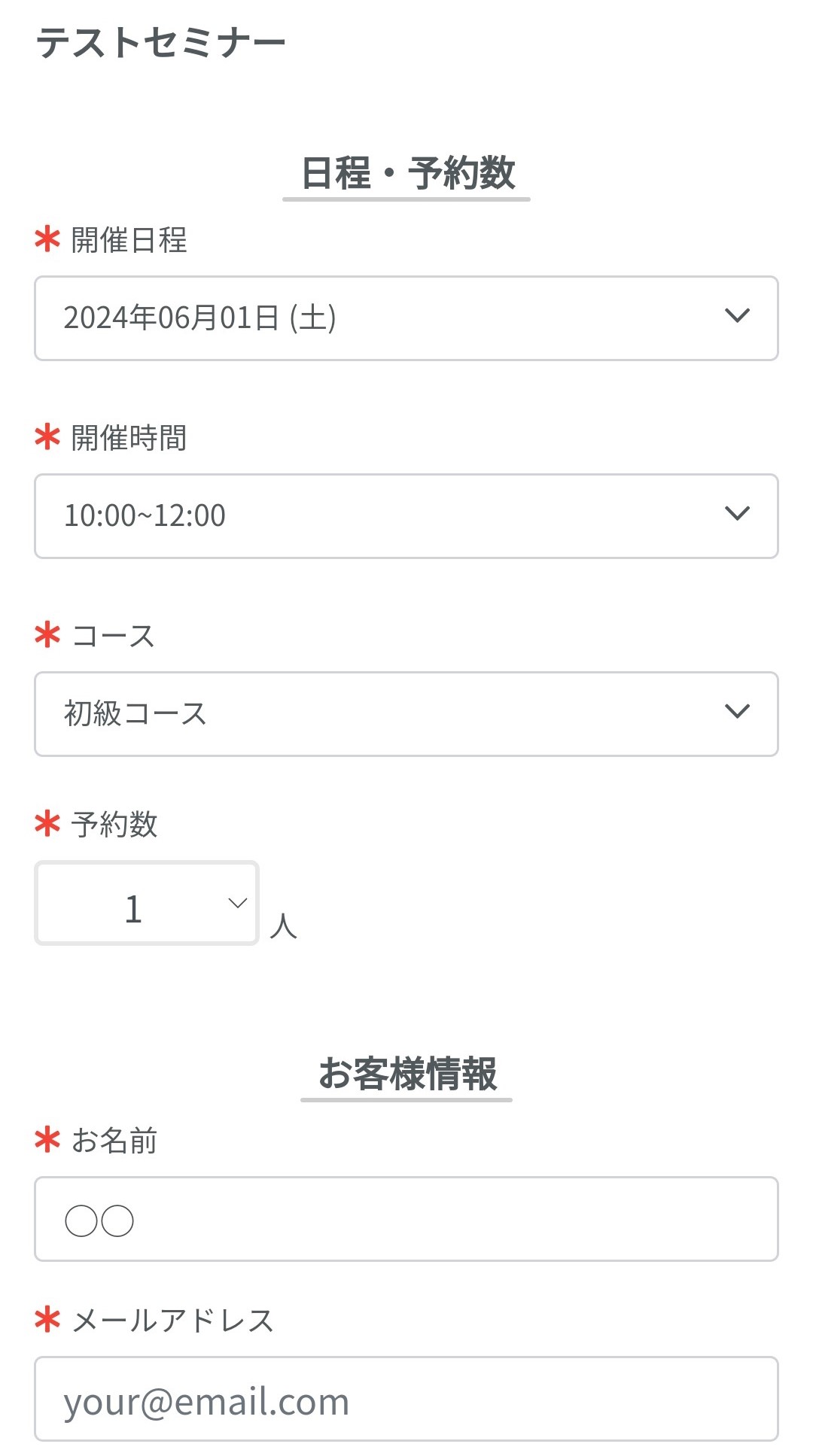
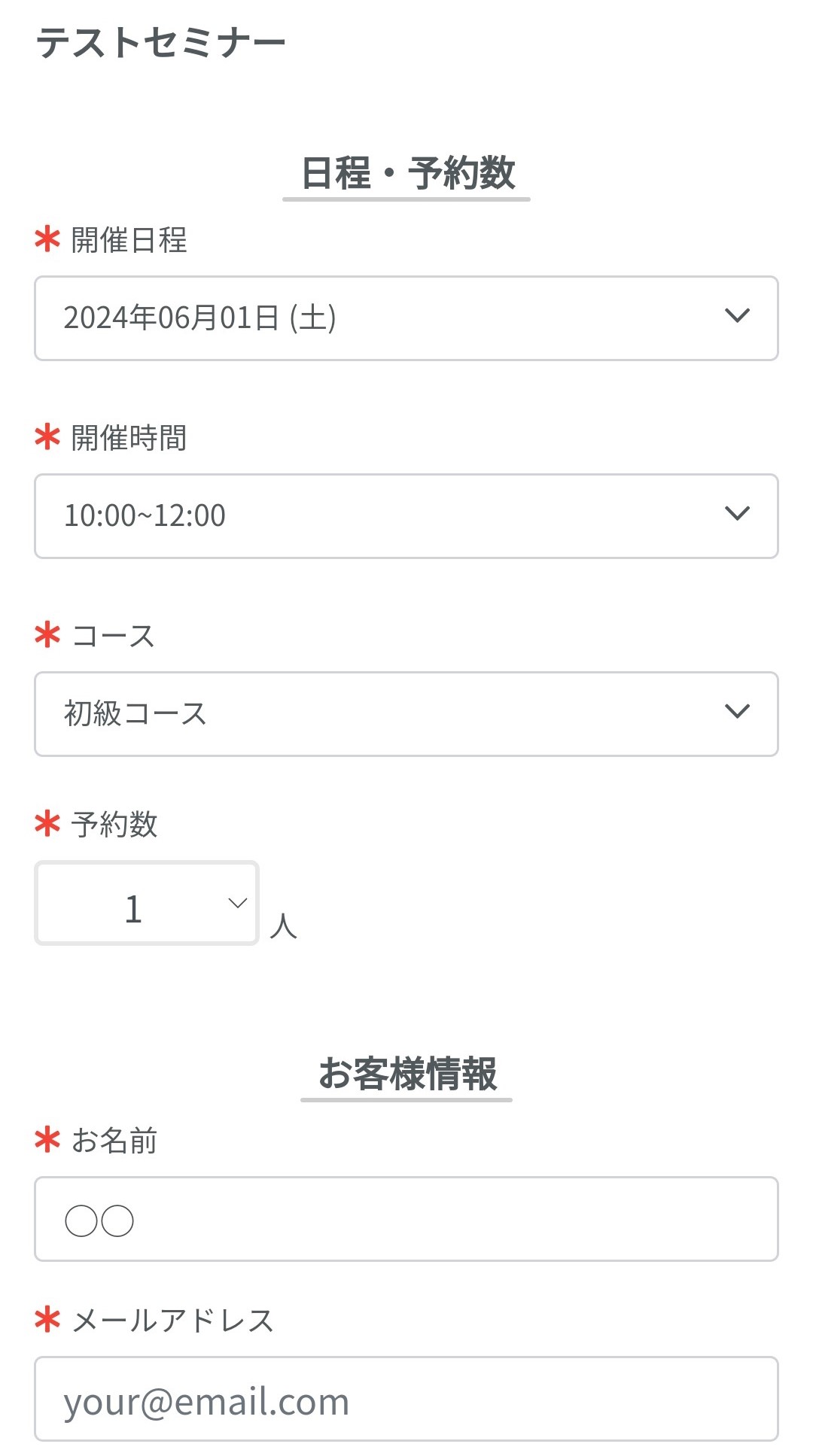
イベント予約機能を導入すれば、予約受付時や予約前日のリマインド配信も自動化できるので、イベント開催における負担を軽減できます。
また、エルメのイベント予約には決済機能も搭載されているので、LINEの中だけでイベント開催を一括管理できるのも魅力です。以下の公式サイトから無料でお試しもできるので、ぜひチェックしてみてください。
L Message(エルメ)のイベント予約のメリット
L Message(エルメ)のイベント予約のメリットを、以下にまとめました。
- 無料から始められる
- お客様は会員登録なしで予約できる
- 予約忘れを防止するリマインド配信
- 便利な決済機能付き
一つずつ解説していきます。
無料から始められる
イベント予約は、エルメのフリープランで利用できるので、無料で始められます。
ただし、フリープランで作成できるイベントは2つまでです。3つ以上のイベント予約を作成したい場合は、有料プランへの加入が必要です。
まずは無料で利用してみて、使える機能や操作性を確認してみましょう。
お客様は会員登録なしで予約できる
お客様は予約の際に、面倒な会員登録が必要ありません。
メールアドレスやパスワードを入力しなくて済むので、予約までのハードルを下げられます。
もちろん、予約時にお名前やメールアドレスなどの項目を設定して取得することはできるので、ご自身の事業に合わせて必要な項目は任意で追加しましょう。
予約忘れを防止するリマインド配信
リマインド配信とは、予約日の前日や予定時刻になる前に、自動でお客様にメッセージを送ることができる機能です。
予約した日や時間が近づいていることを通知し、お客様に予定を再確認していただくことで、予約忘れの防止が期待できます。
便利な決済機能付き
エルメのイベント予約は、決済機能が搭載されています。
有料でのセミナーや説明会では、予約と同時に参加費を徴収できるので、当日にお金のやり取りをするストレスからも解放されます。
また、事前に決済を済ませておけば、参加率が向上したというデータもございますので、有料イベントを開催されている方はぜひ導入してみてください。
イベント予約の作成方法|全10項目を解説
ここから、L Message(エルメ)のイベント予約を作成する手順をご紹介します。
イベント予約の設定は全10項目です。
- イベント予約を新規作成
- イベント名を入力
- 開催日の追加
- 開催時刻の追加
- コースの追加
- 表示予約の設定
- 各種ページの設定
- 詳細設定
- 決済設定
- 参加者の確認
1つずつ画像付きで詳しく解説していきます。
1. イベント予約を新規作成
まずはイベント予約を開きます。
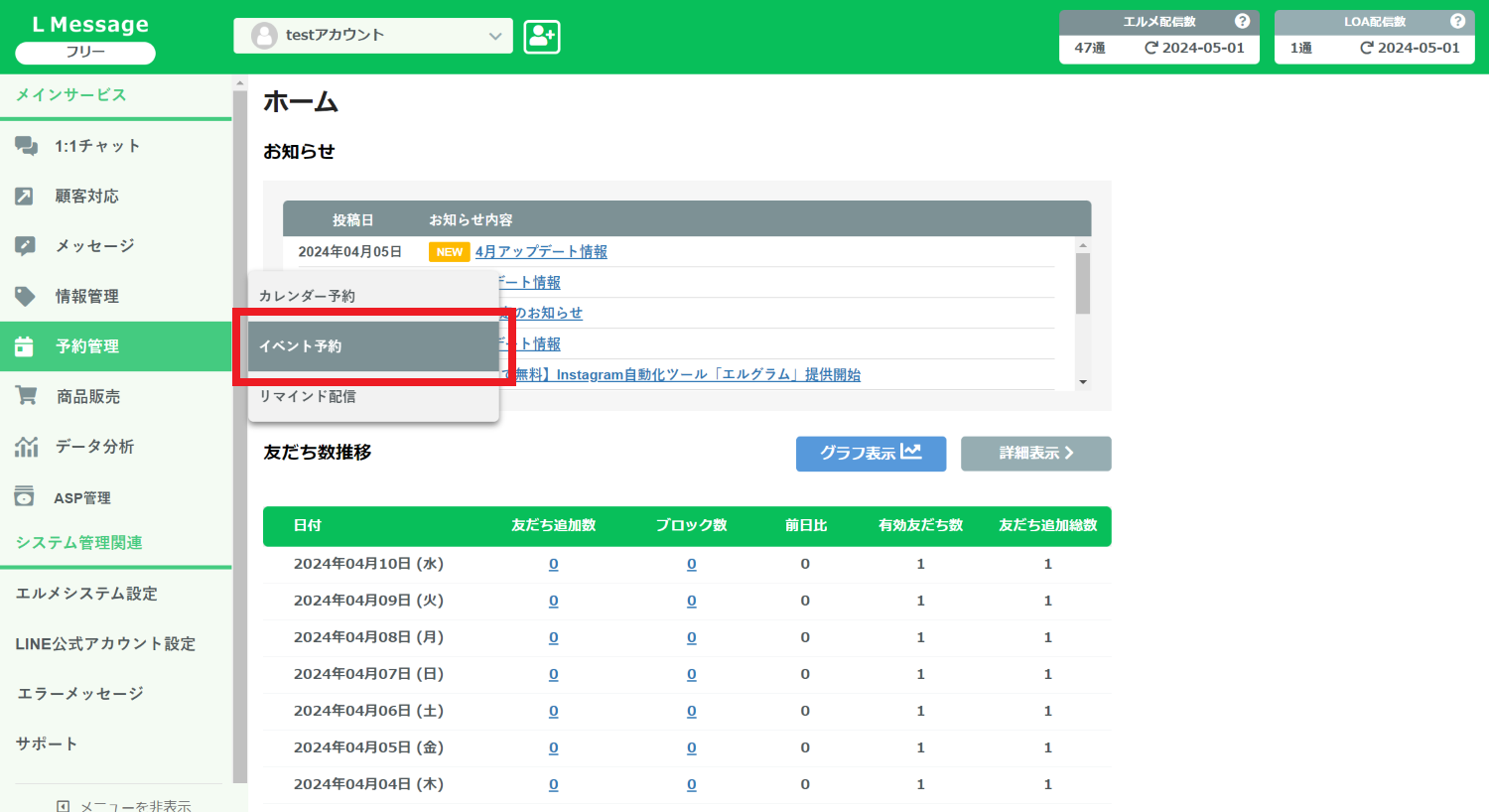
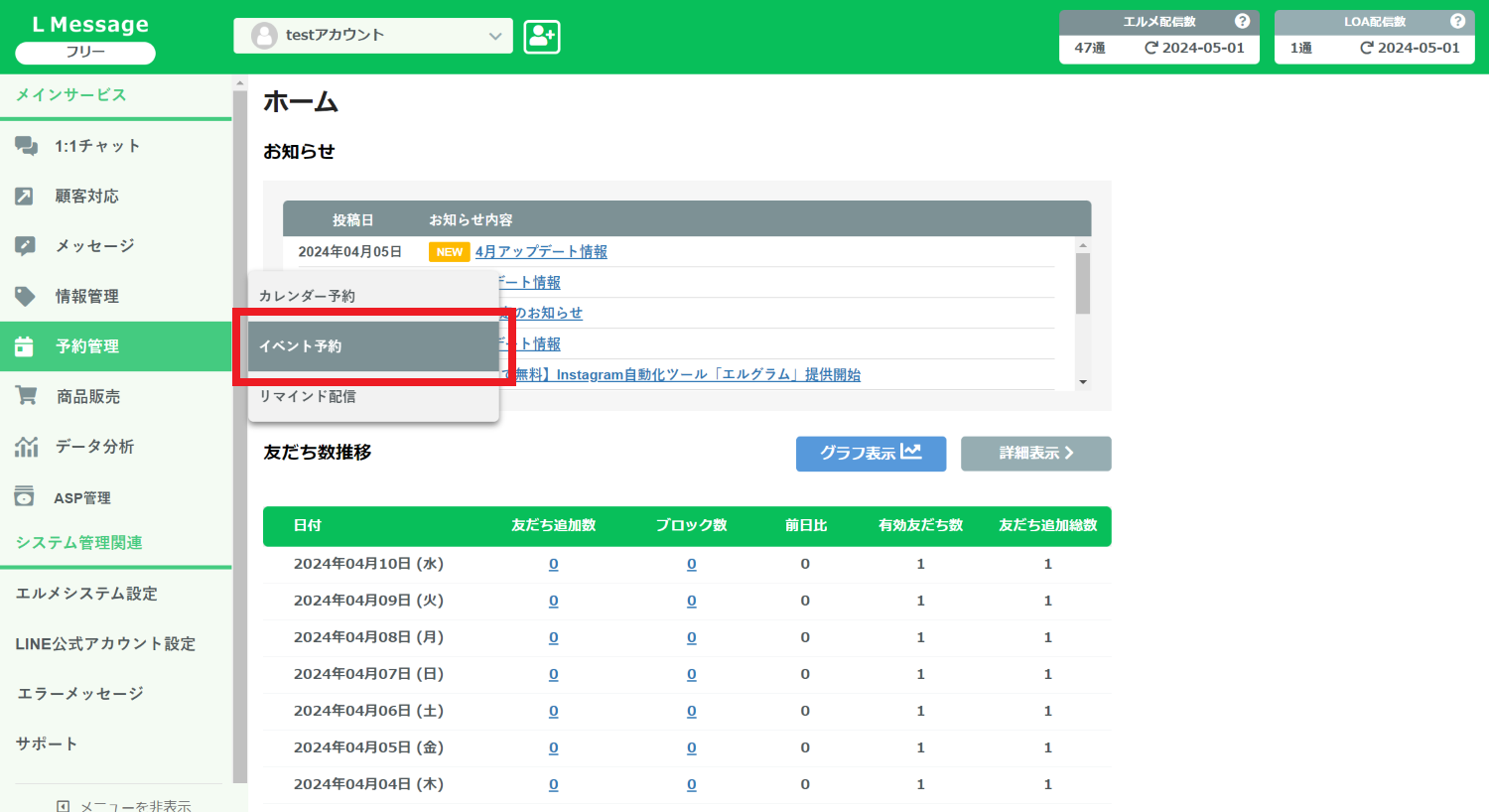
エルメの管理画面から「予約管理」→「イベント予約」をクリック
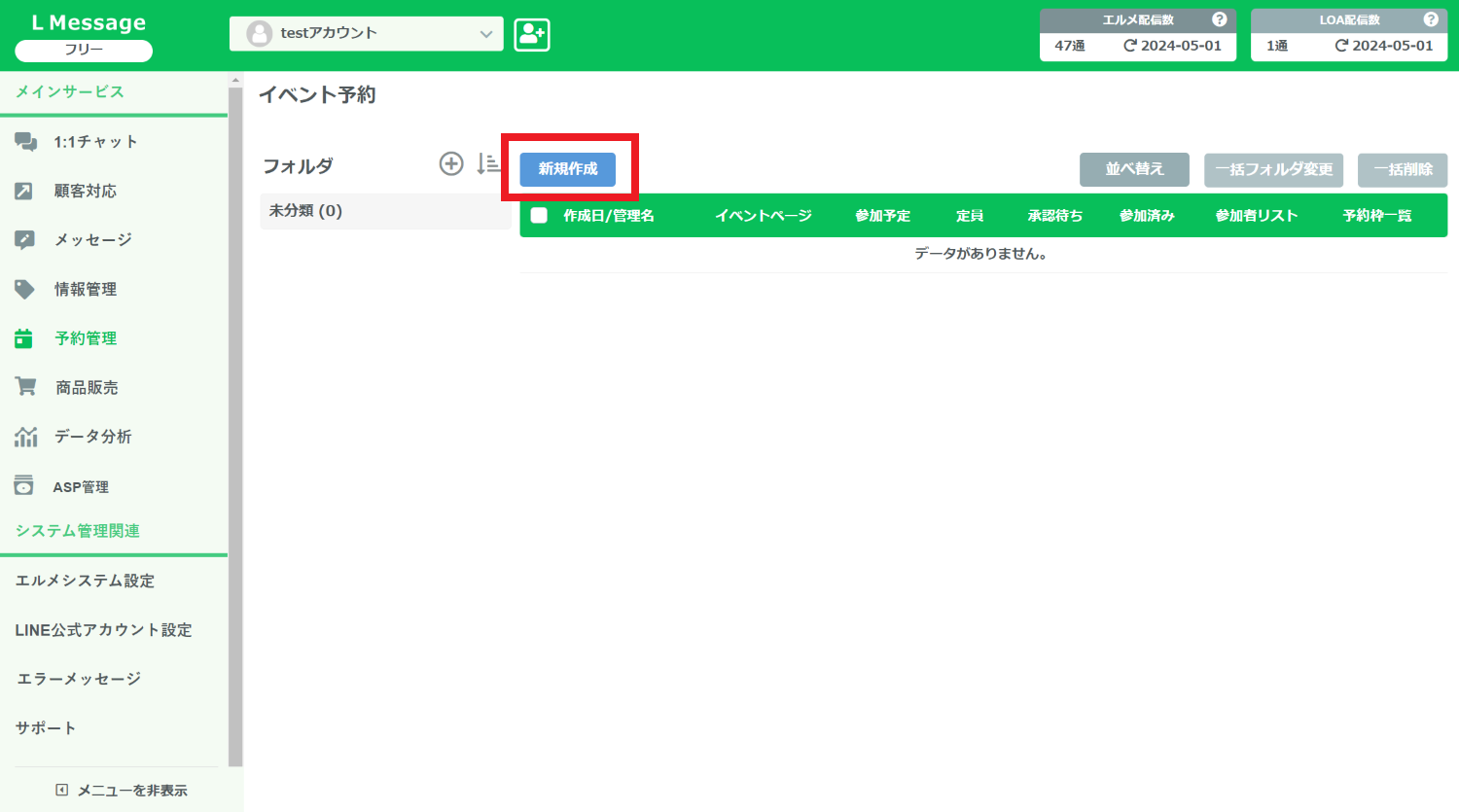
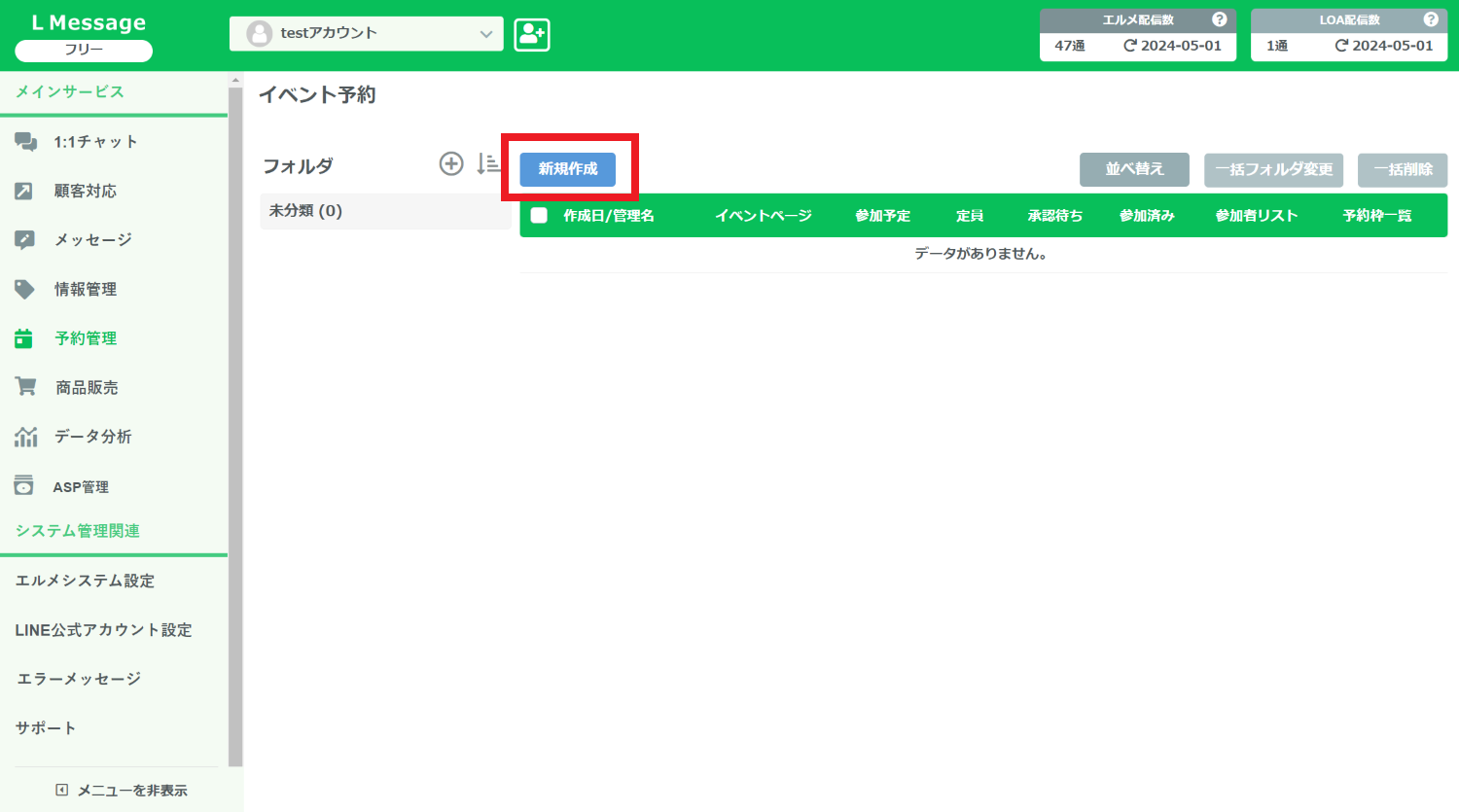
「新規作成」をクリック
必要に応じてフォルダを作成してください。
2. イベント名を入力
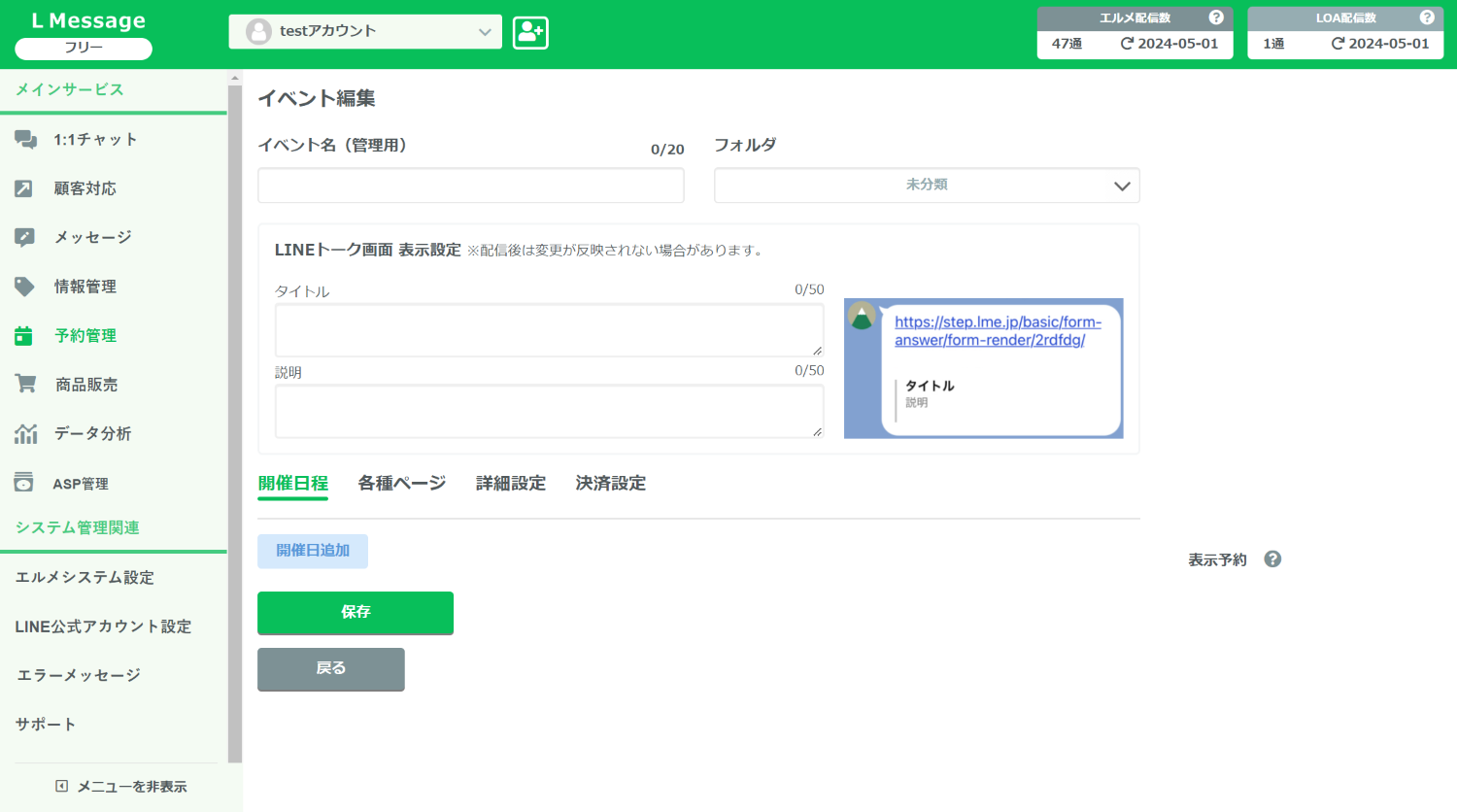
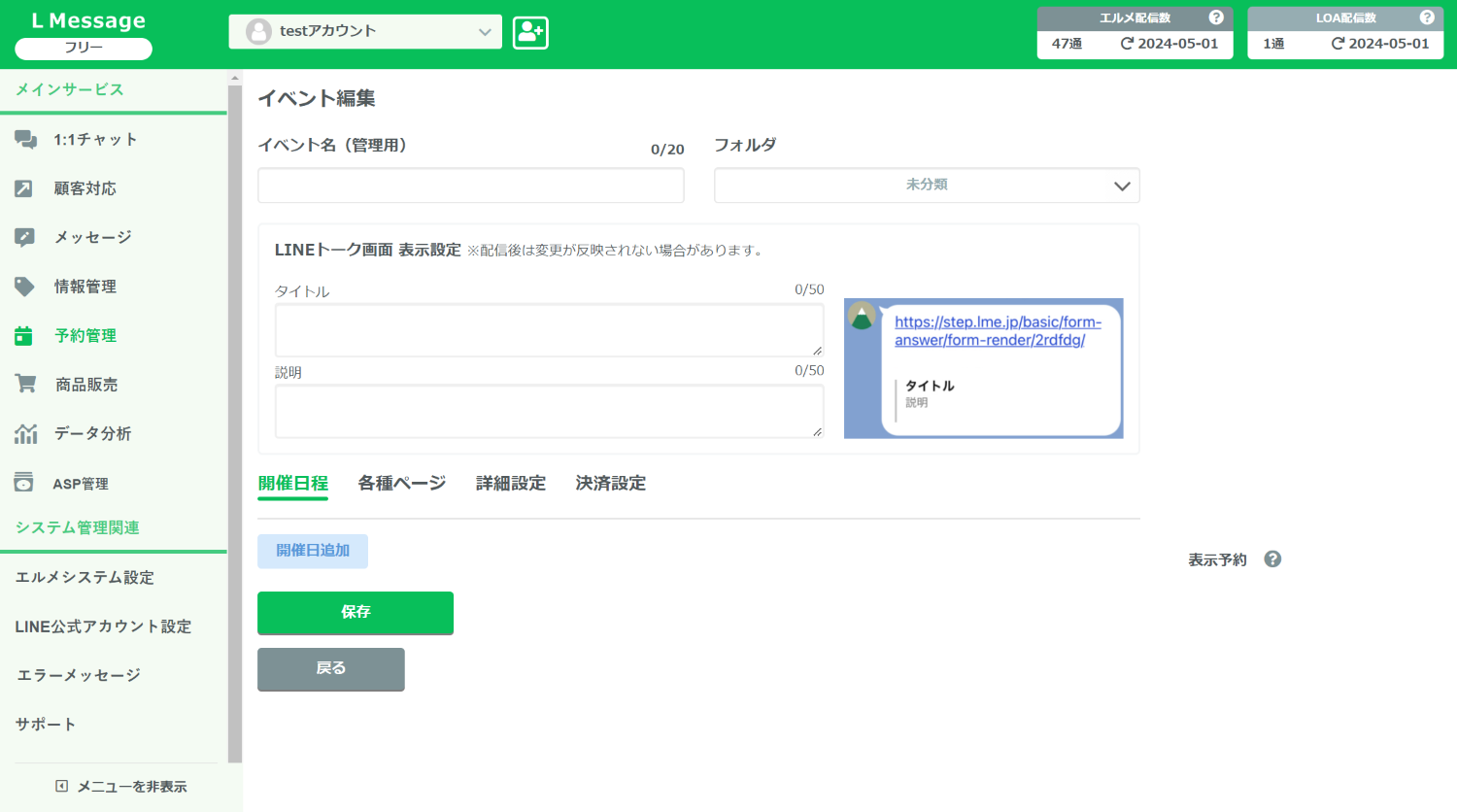
「イベント名(管理用)」をつけます。友だちには公開されませんので管理しやすい名前をつけましょう。
「LINEトーク画面表示設定」では、予約リンクを送信した際、友だちに表示されるテキストを編集できます。
3. 開催日の追加
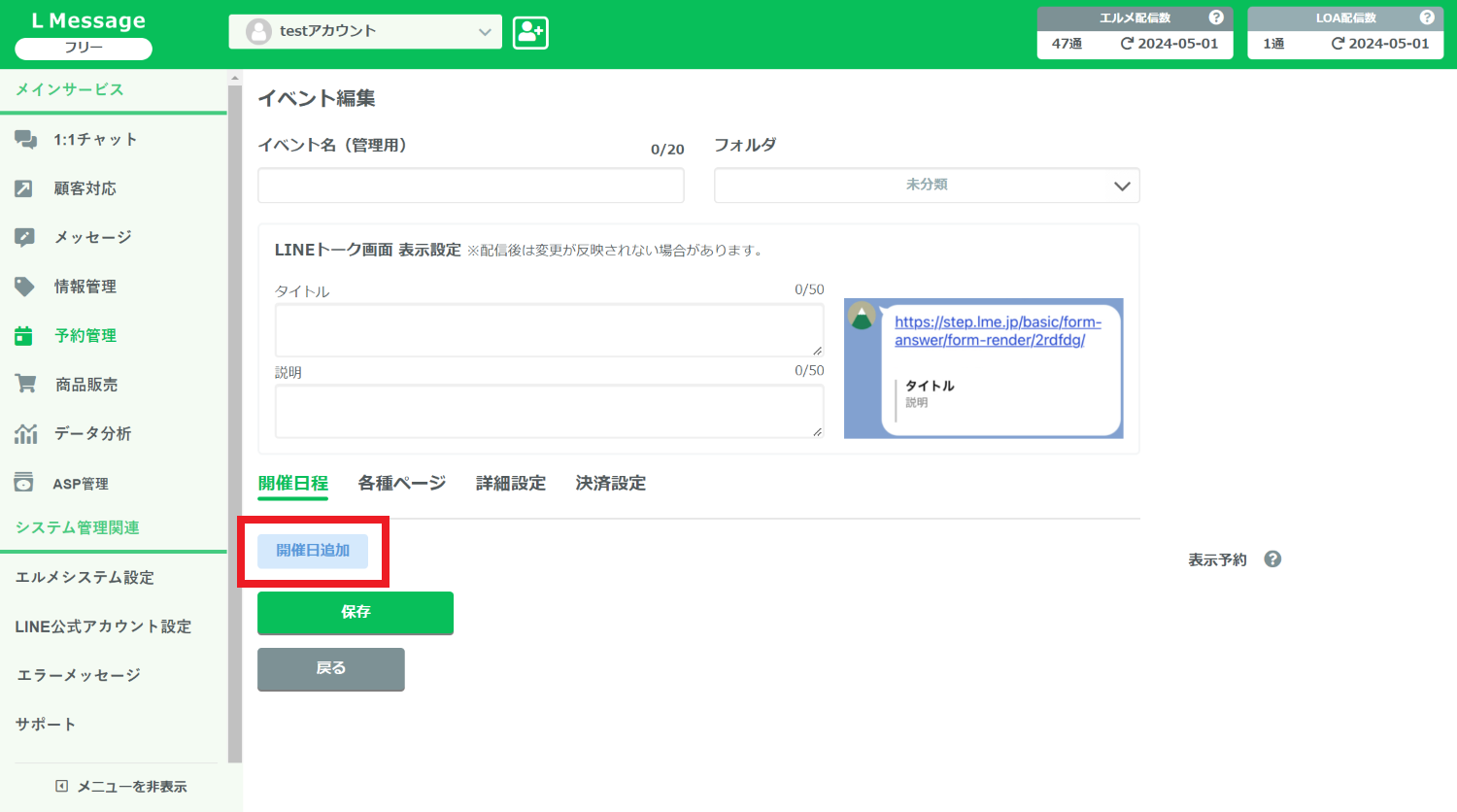
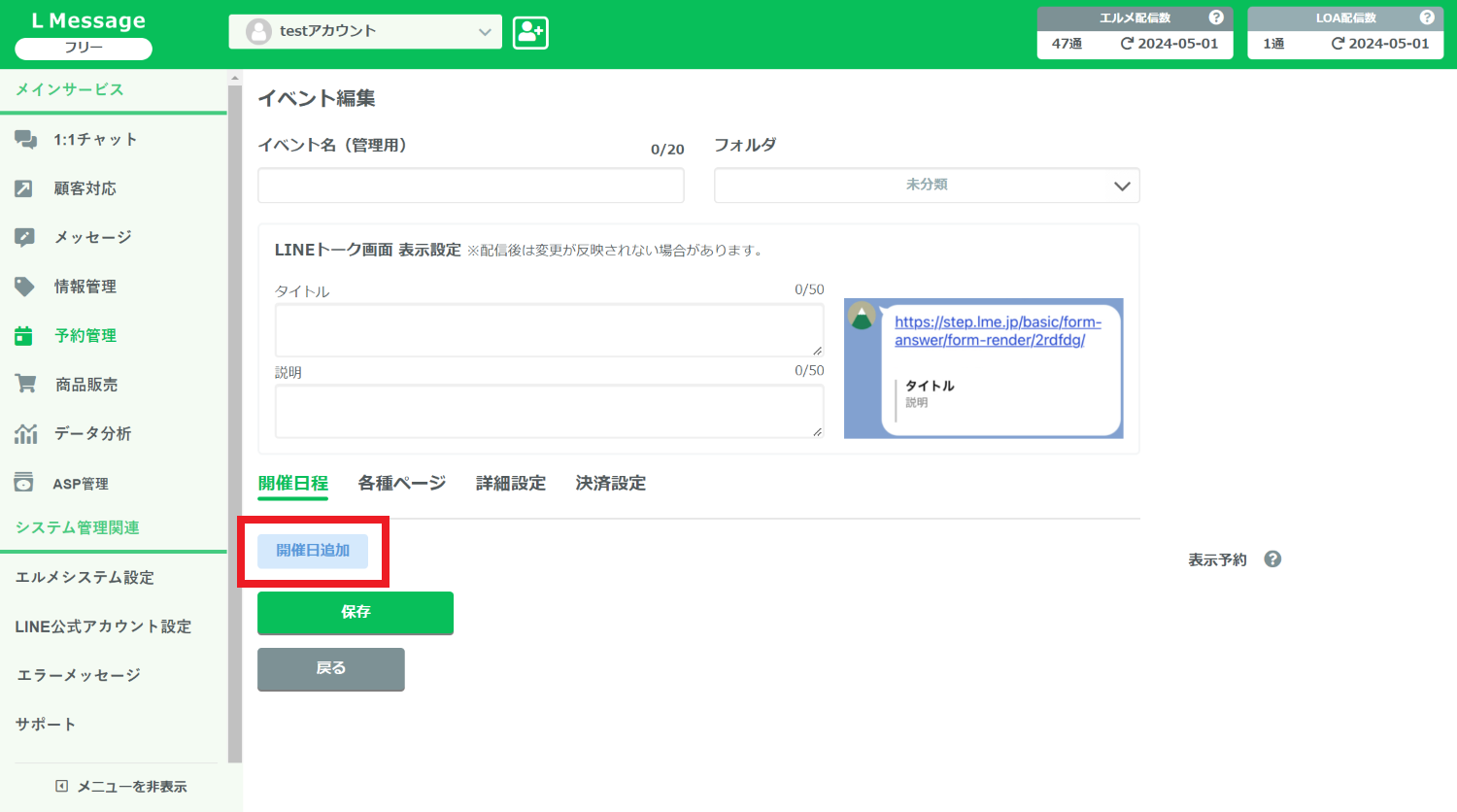
「開催日追加」をクリックします。カレンダーが表示されるのでイベントの日付を選択しましょう。
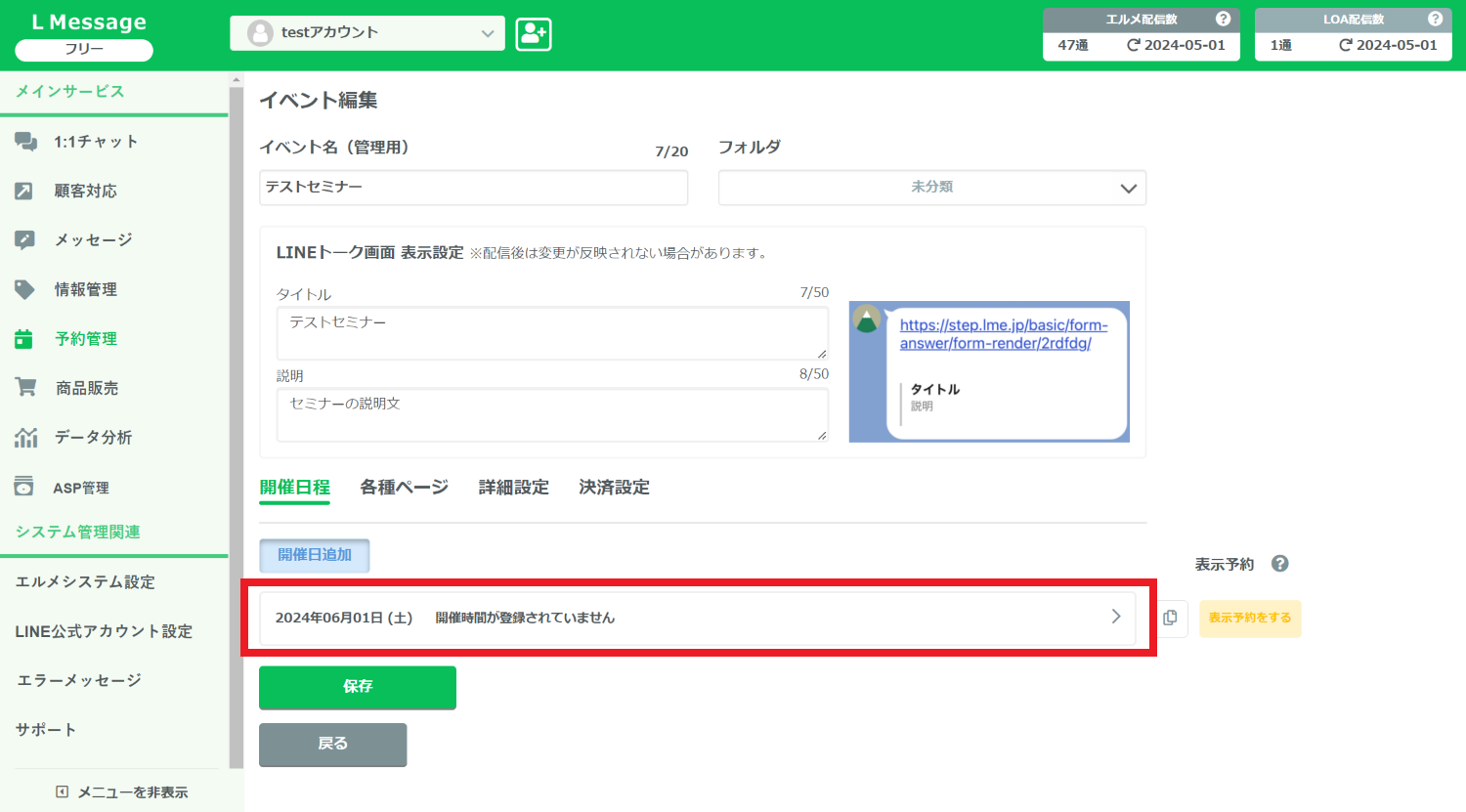
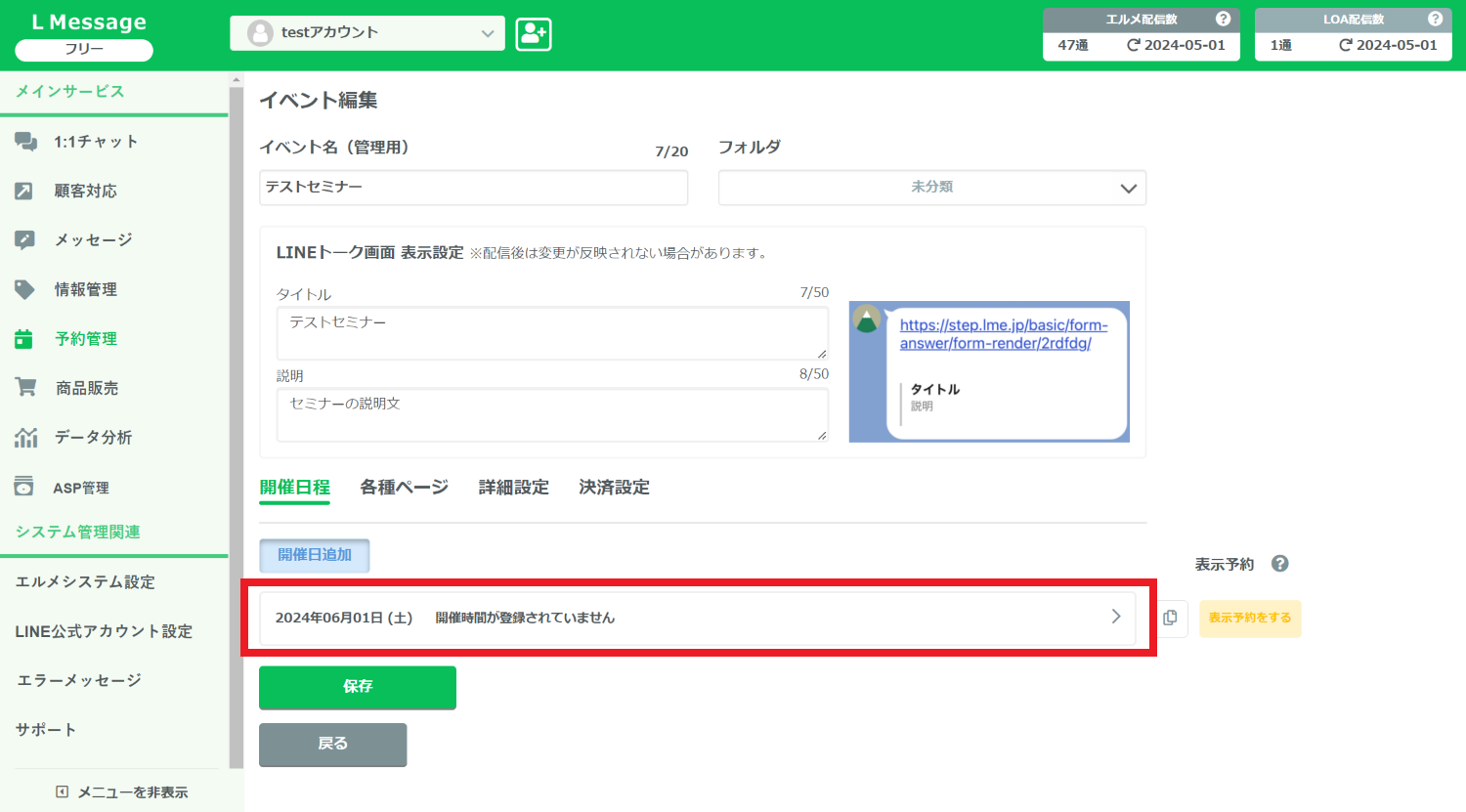
イベントが追加されました。クリックして詳細設定に移ります。
4. 開催時刻の追加
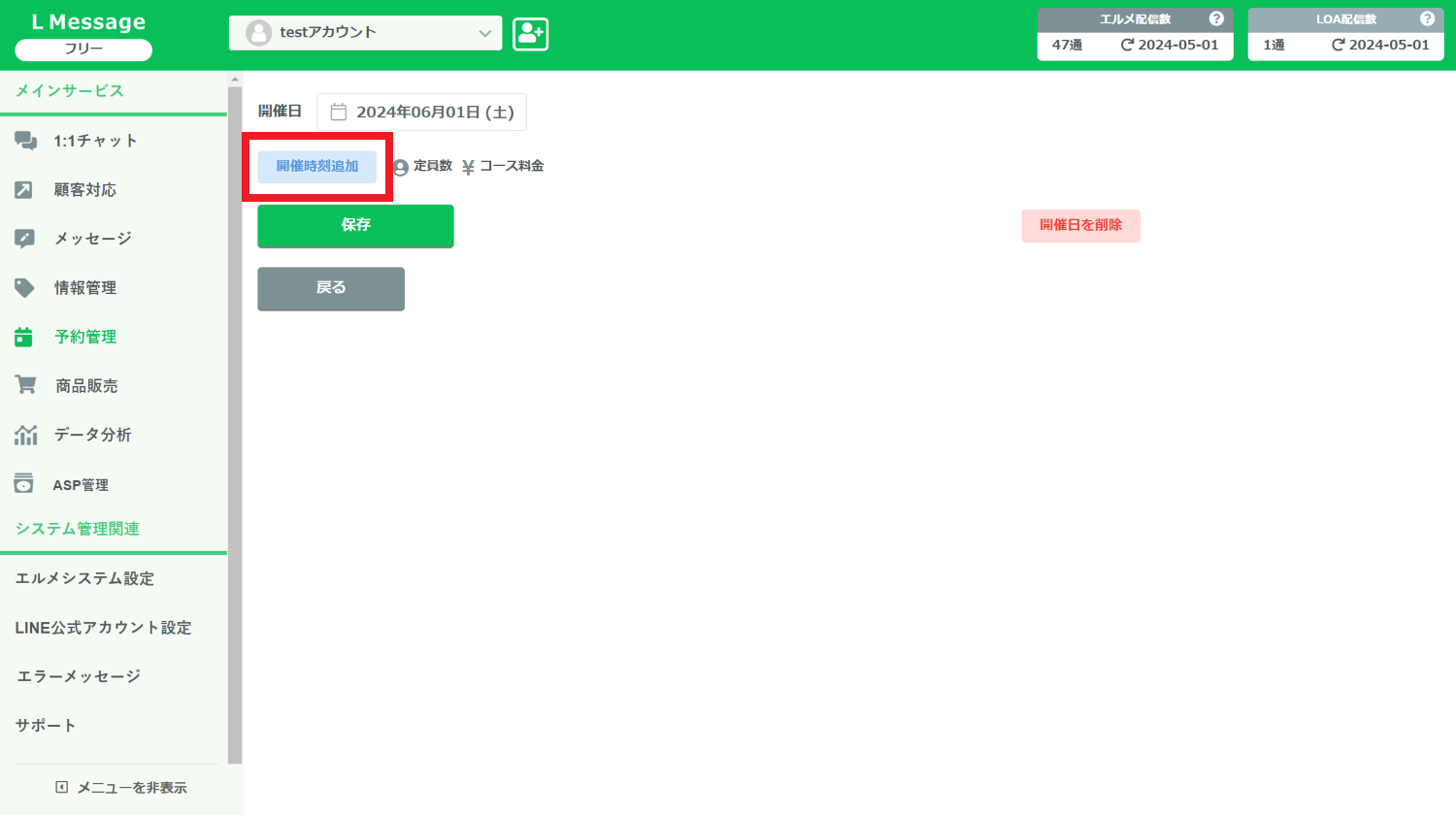
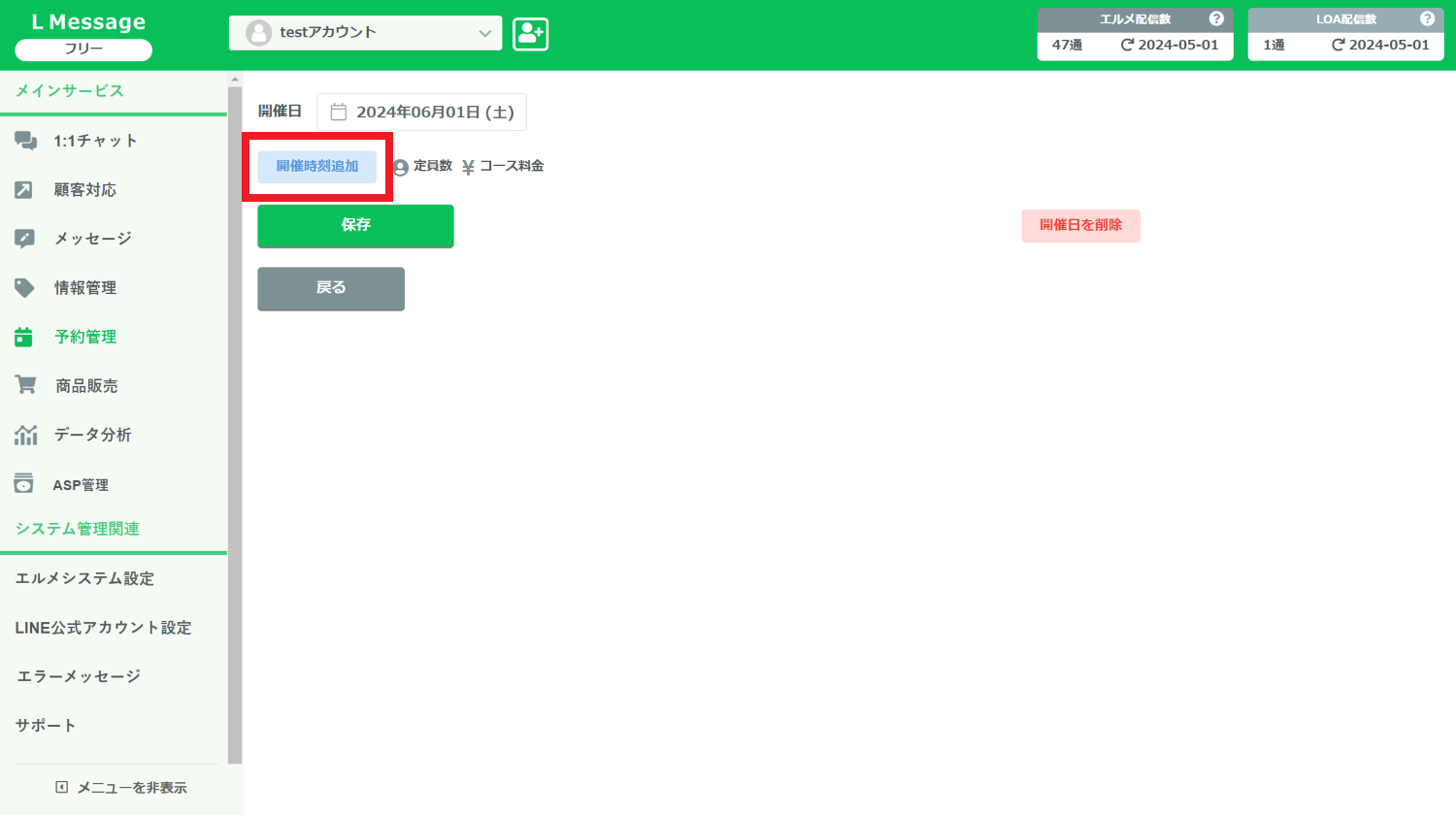
「開催時刻追加」から予約枠やコースなど、イベントの詳細設定していきます。
「予約枠」はイベントの開催時間などを設定できます。1つの開催日の中に複数の予約枠を設定できるので、午前の部・午後の部など時間を分けての予約受付が可能です。
また、予約枠を「コース」で更に分類して「初級コース」や「上級コース」など、内容別に細分化した予約受付もできるようになっています。
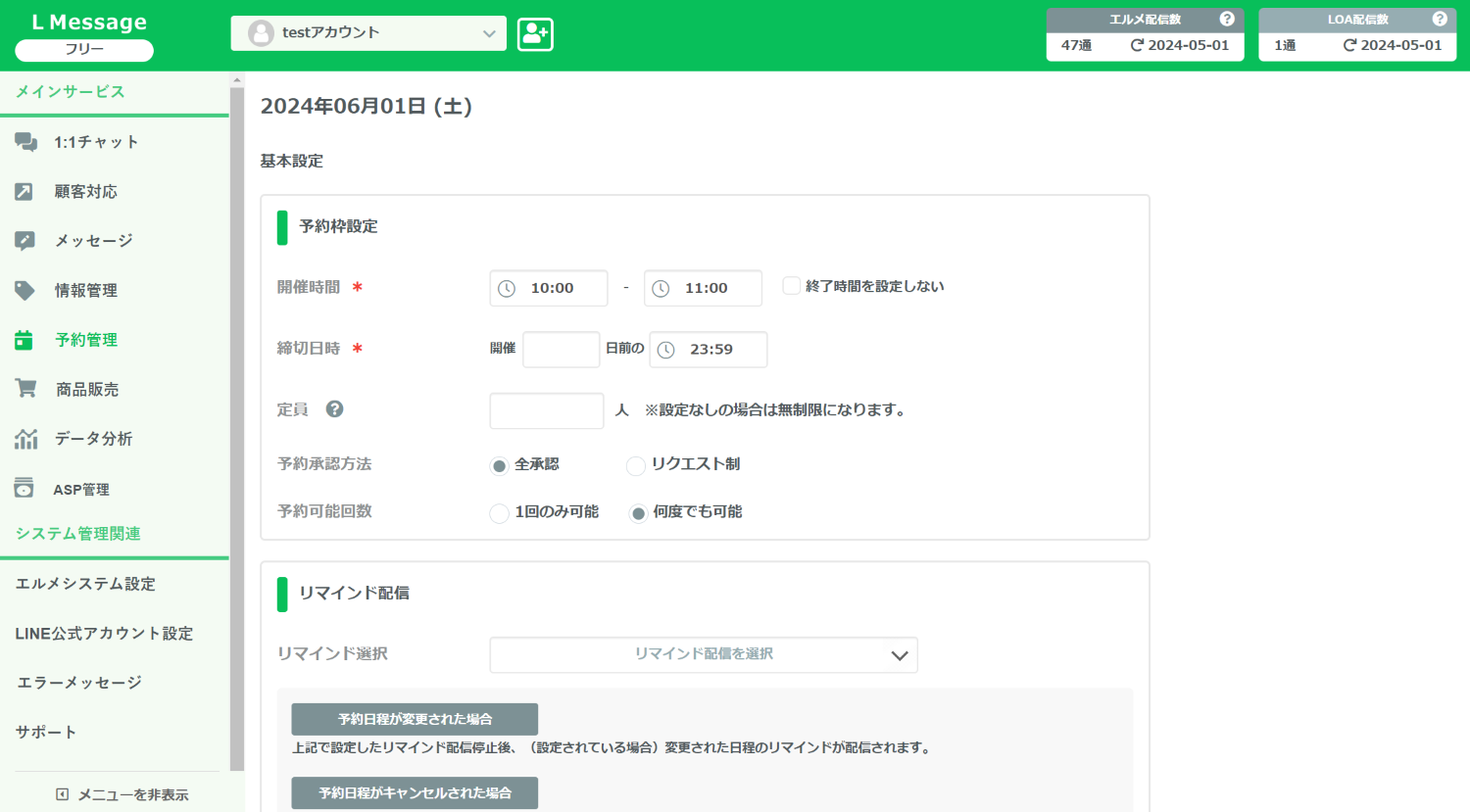
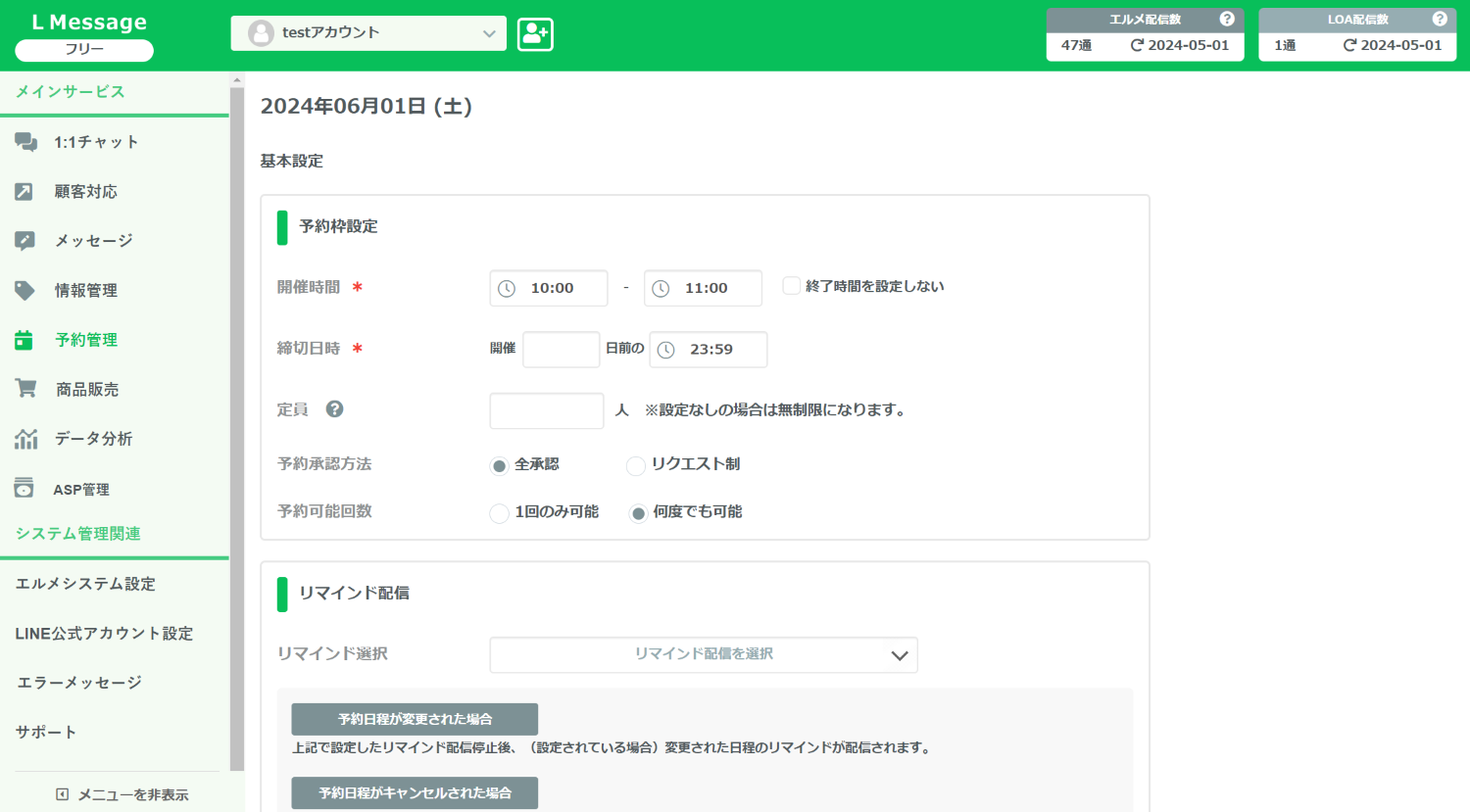
予約枠の設定をします。開催時間や予約締め切りなど詳細を入力しましょう。
予約認証方法は、受け付けた予約を自動で確定する「全承認」か、こちらで承認か否認か判断して予約確定する「リクエスト制」の2種類から選びます。
リマインド配信は、開催日前にメッセージ配信できる機能です。「予約管理」→「リマインド配信」で事前に作成したものが設定できます。リマインド配信の詳細は以下の記事で解説しているので、よければ参考にしてください。


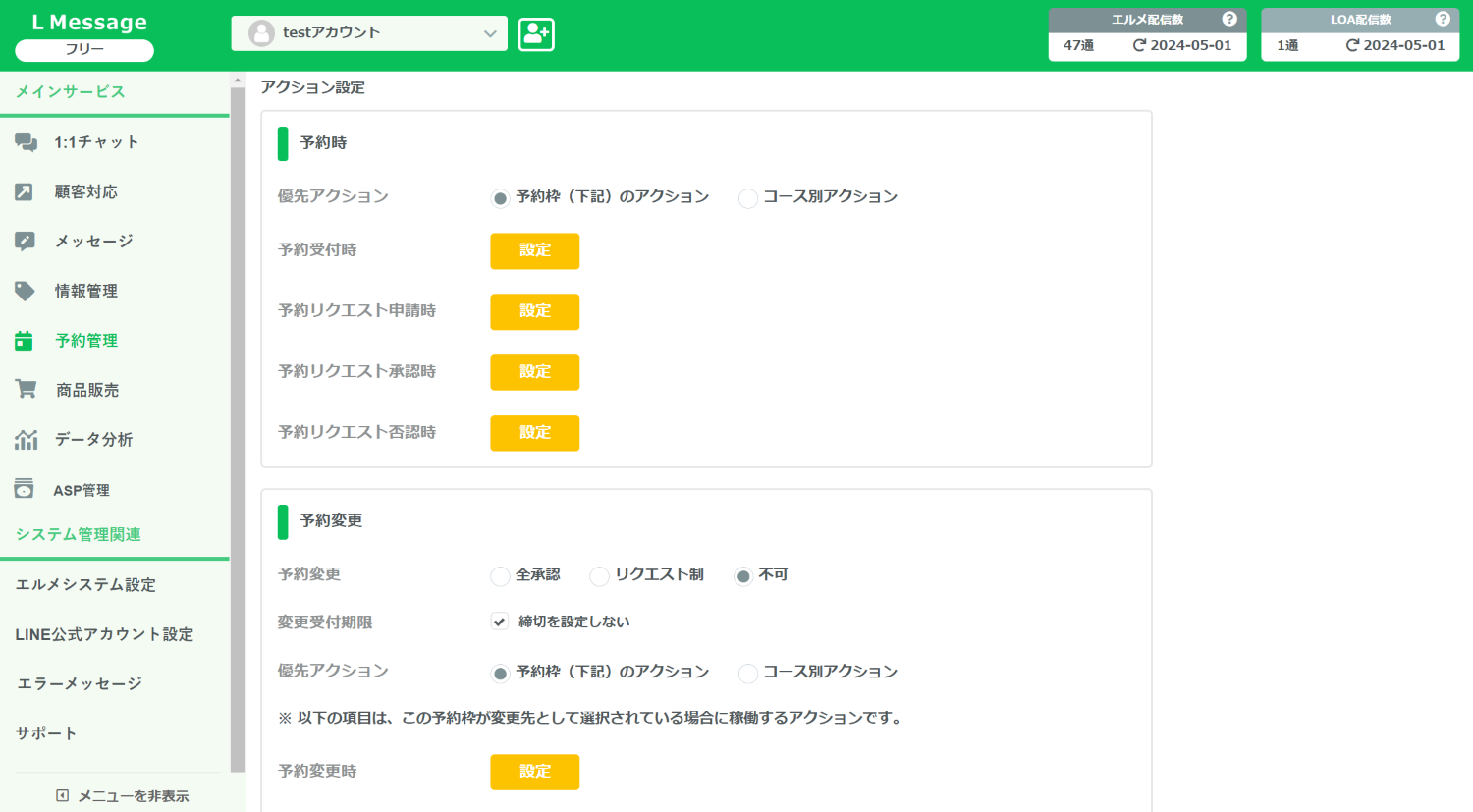
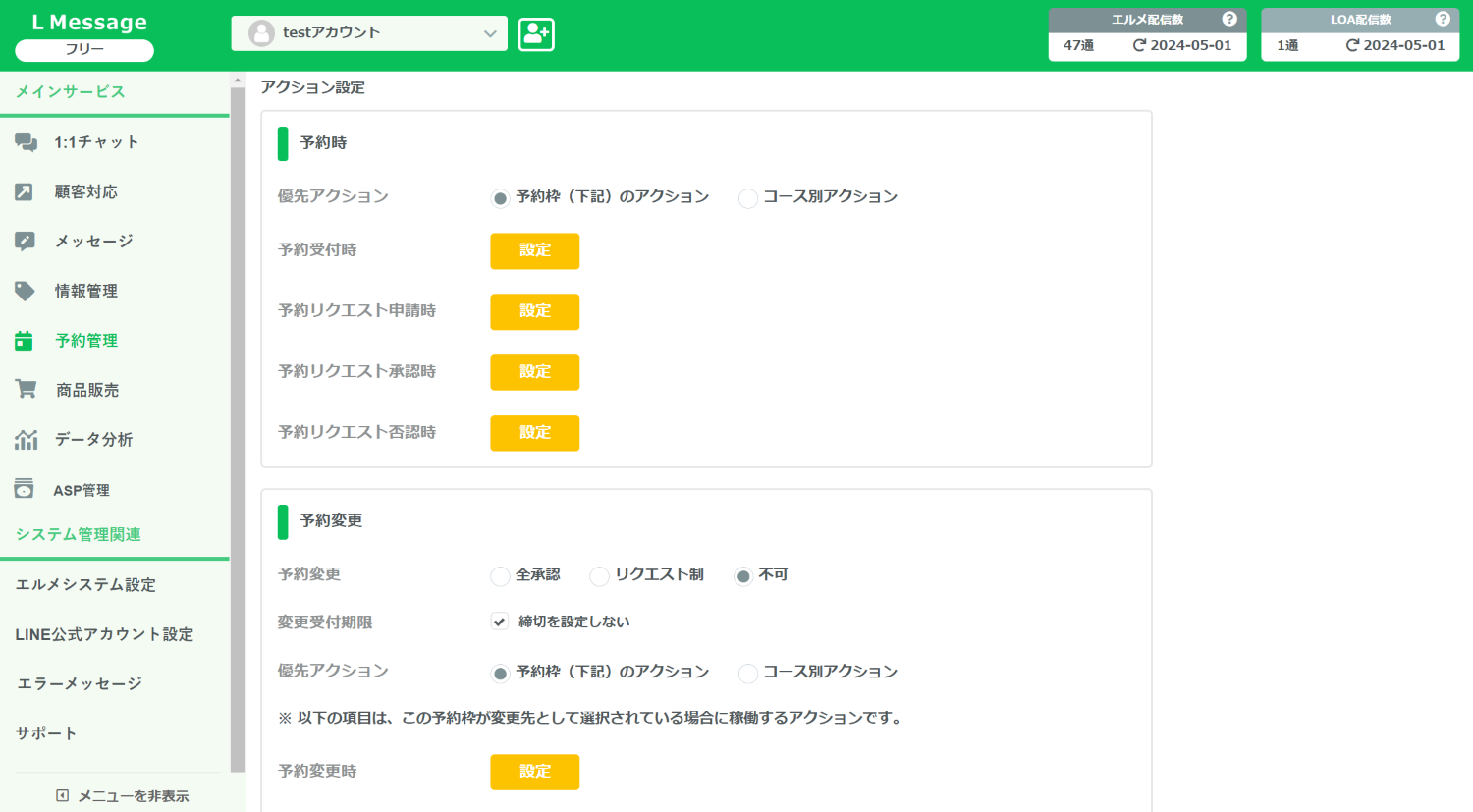
アクション設定で「予約時」「予約変更時」「キャンセル時」それぞれ行動が起こった際のアクション設定ができます。
予約枠のアクションとコース別のアクションどちらも設定できますが、発生するのはどちらか一つです。どちらを優先させるかチェックを入れましょう。
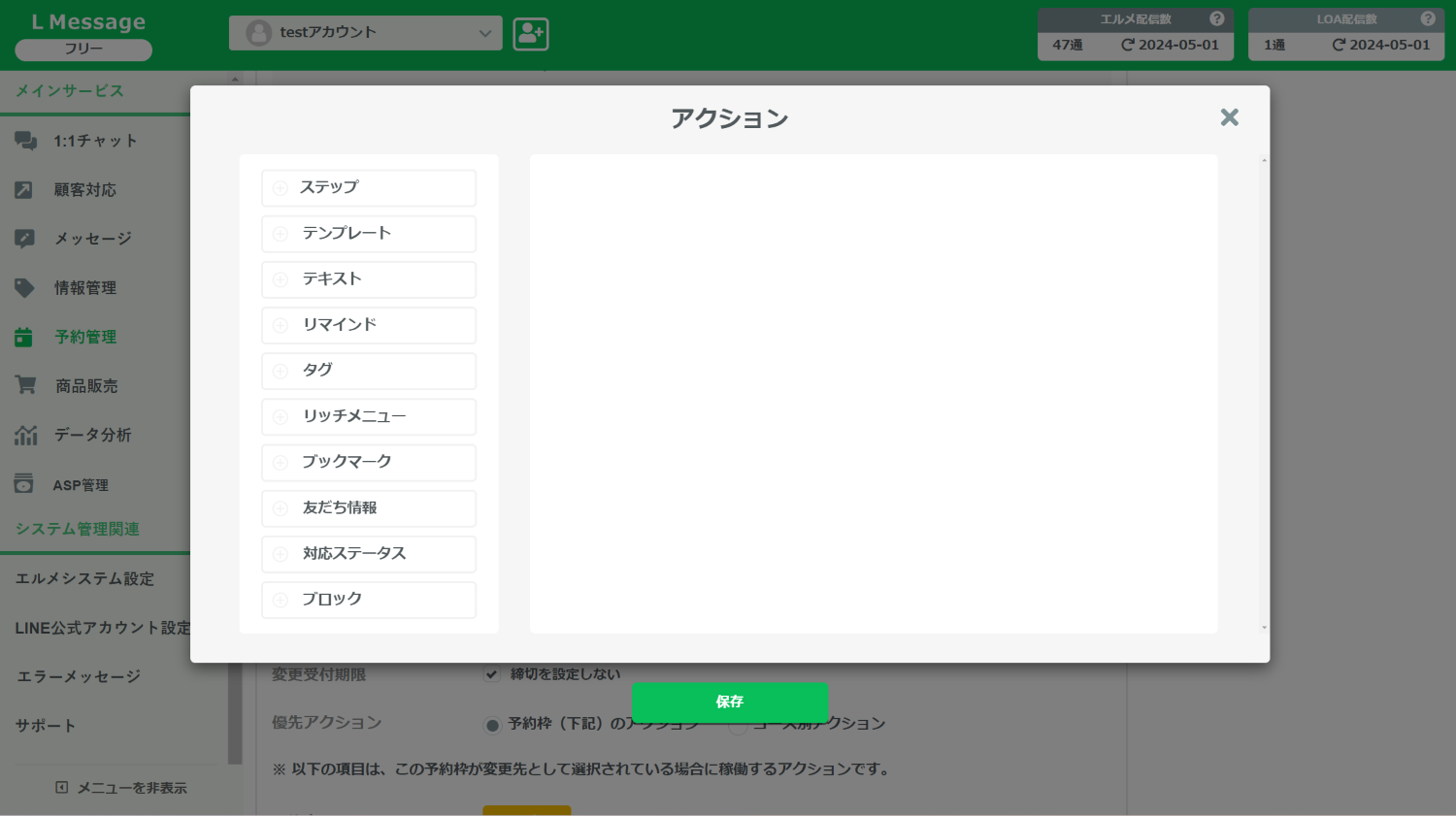
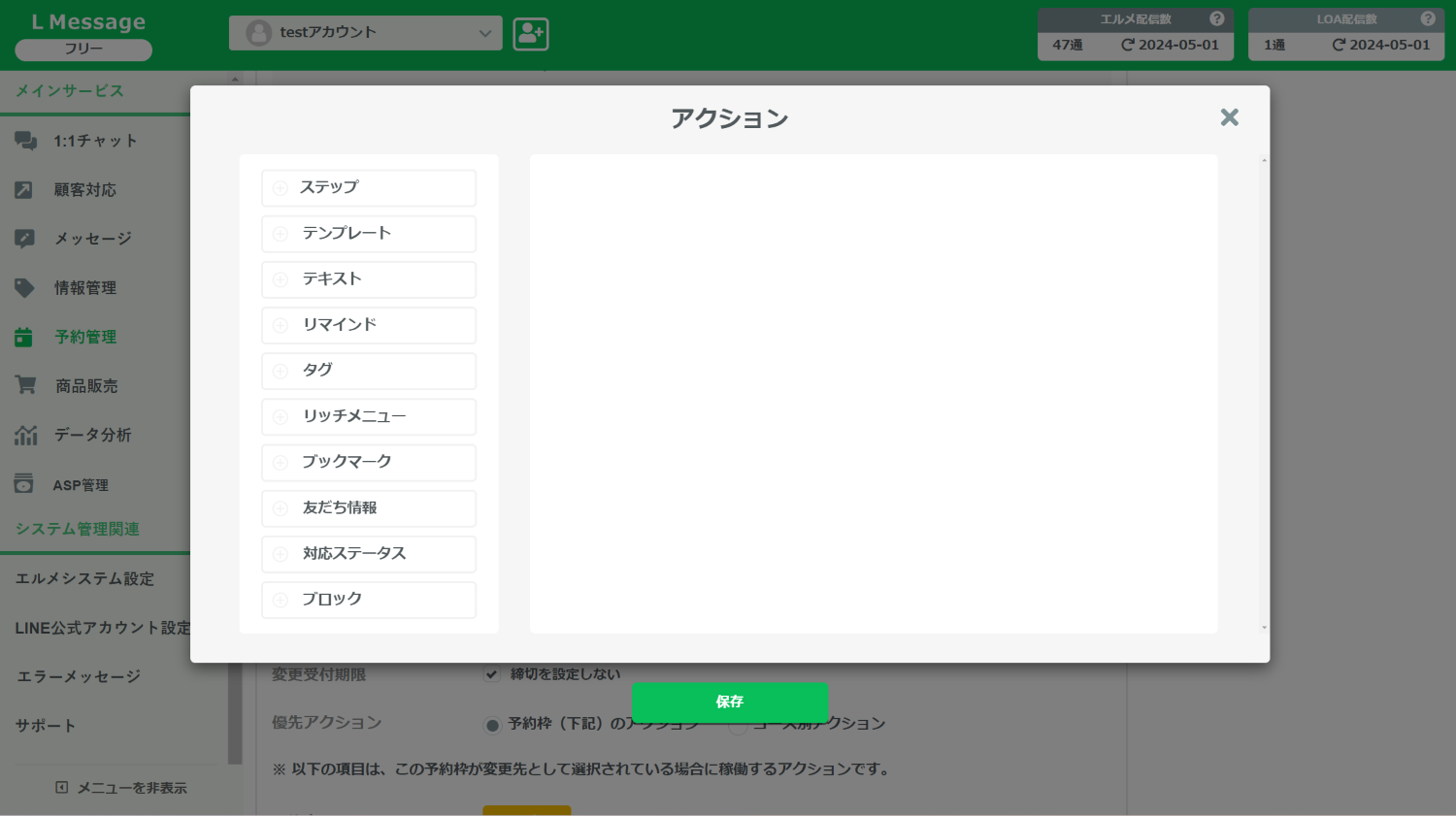
それぞれ「設定」をクリックして、アクション設定を開き、任意のアクションを設定しましょう。
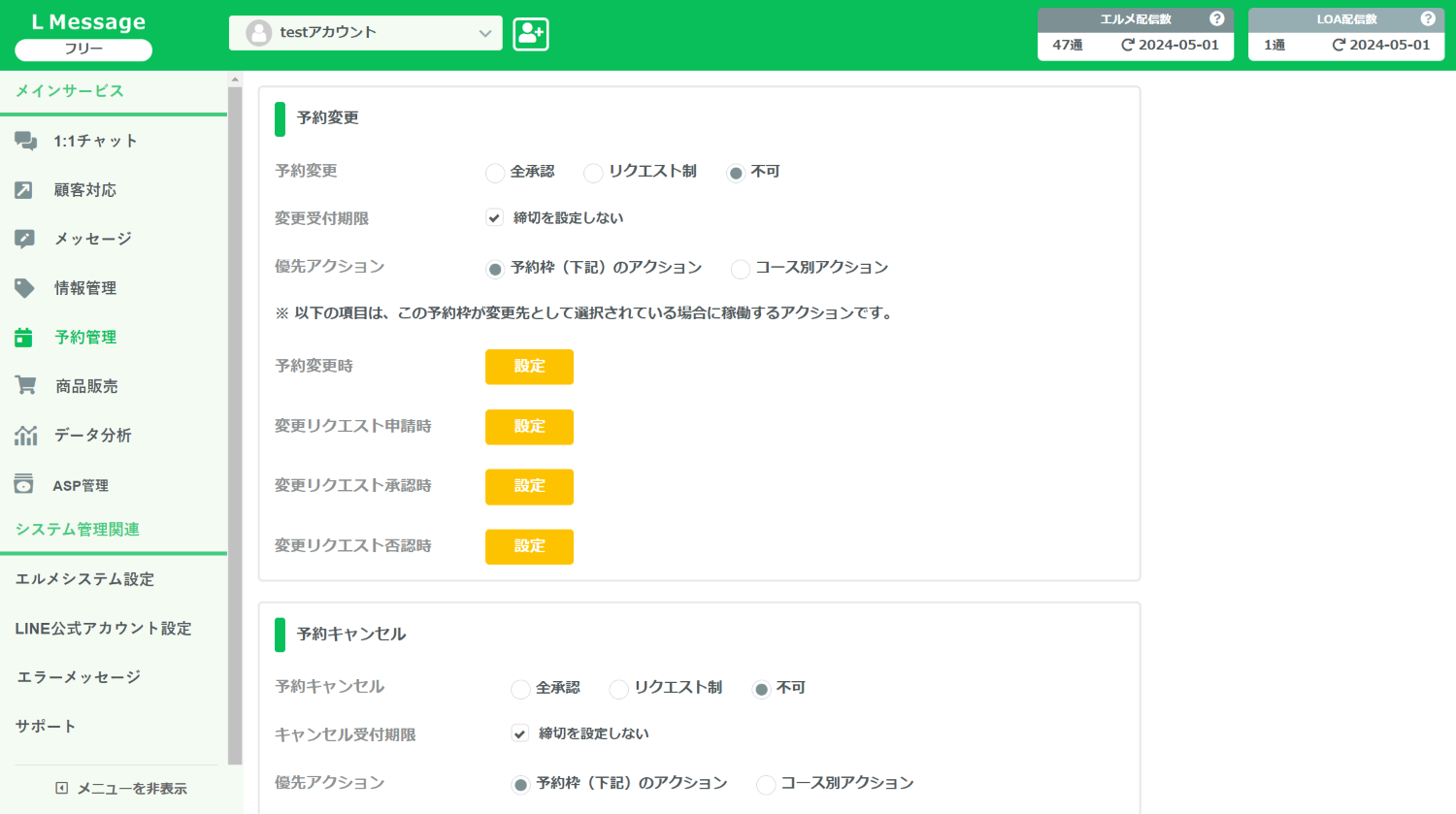
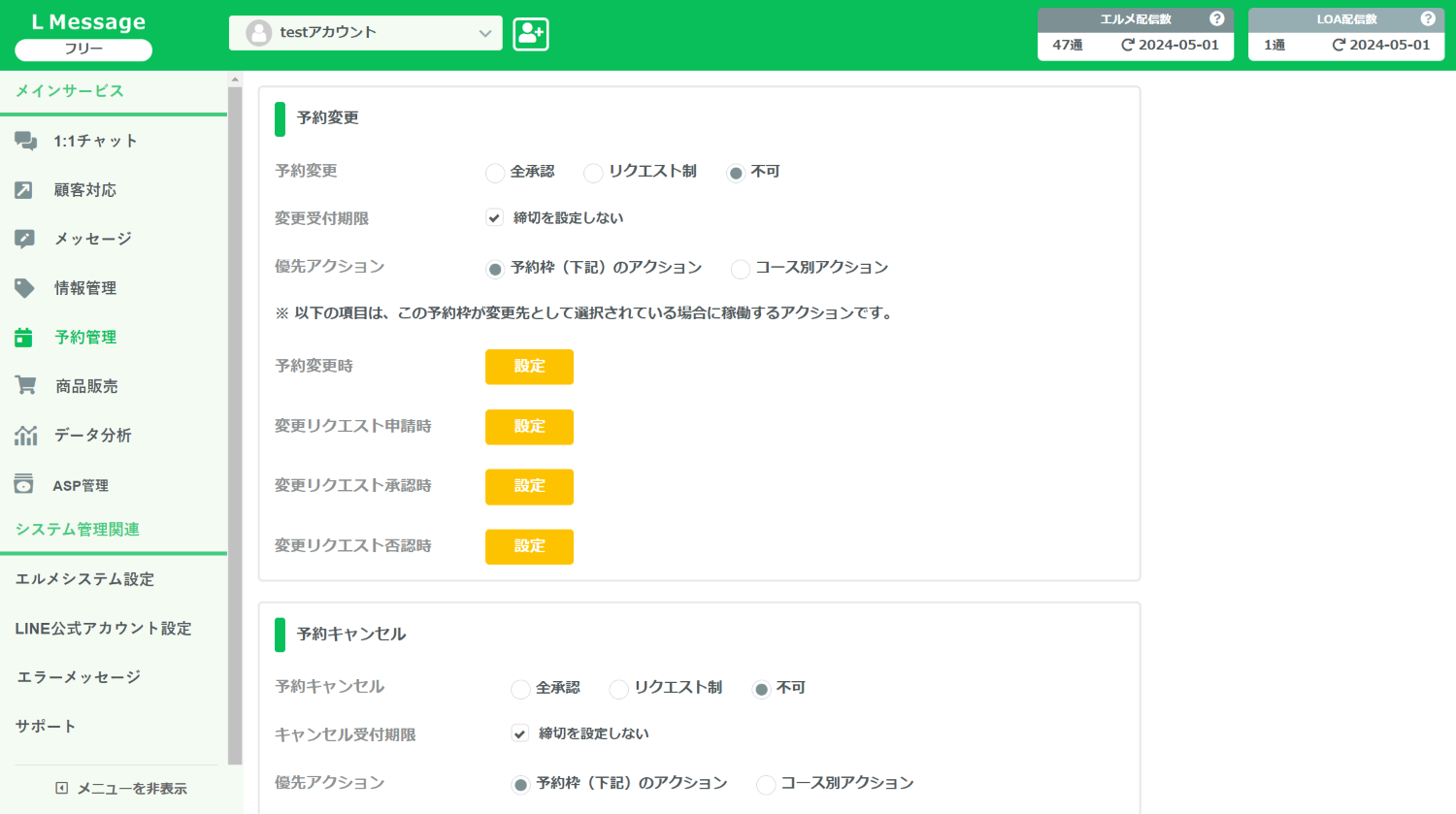
「予約変更時」「キャンセル時」も同様に、予約承認方法やアクション設定を行い、最後に「保存」をクリックしましょう。
5. コースの追加
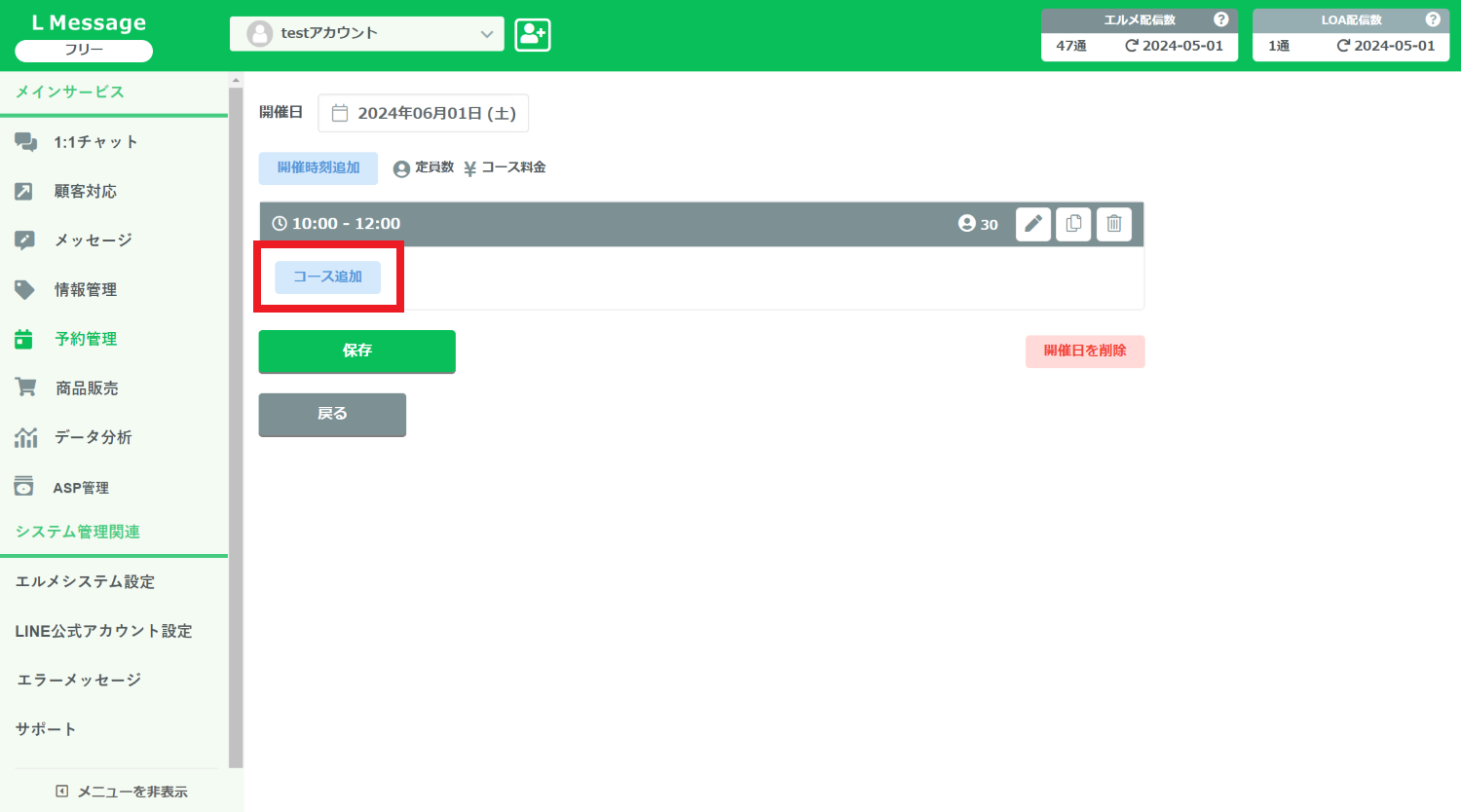
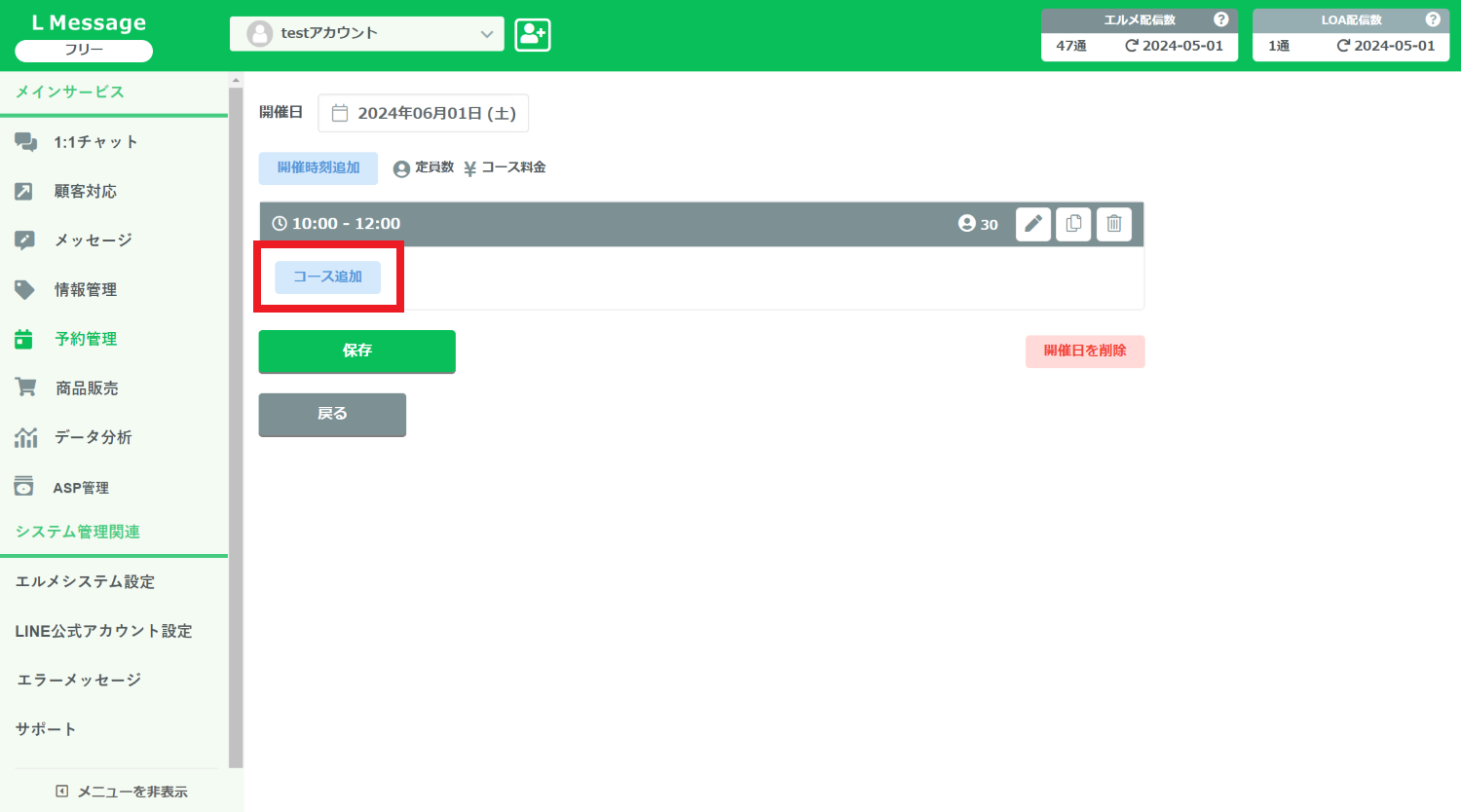
作成した予約枠が表示されます。「コース追加」をクリック
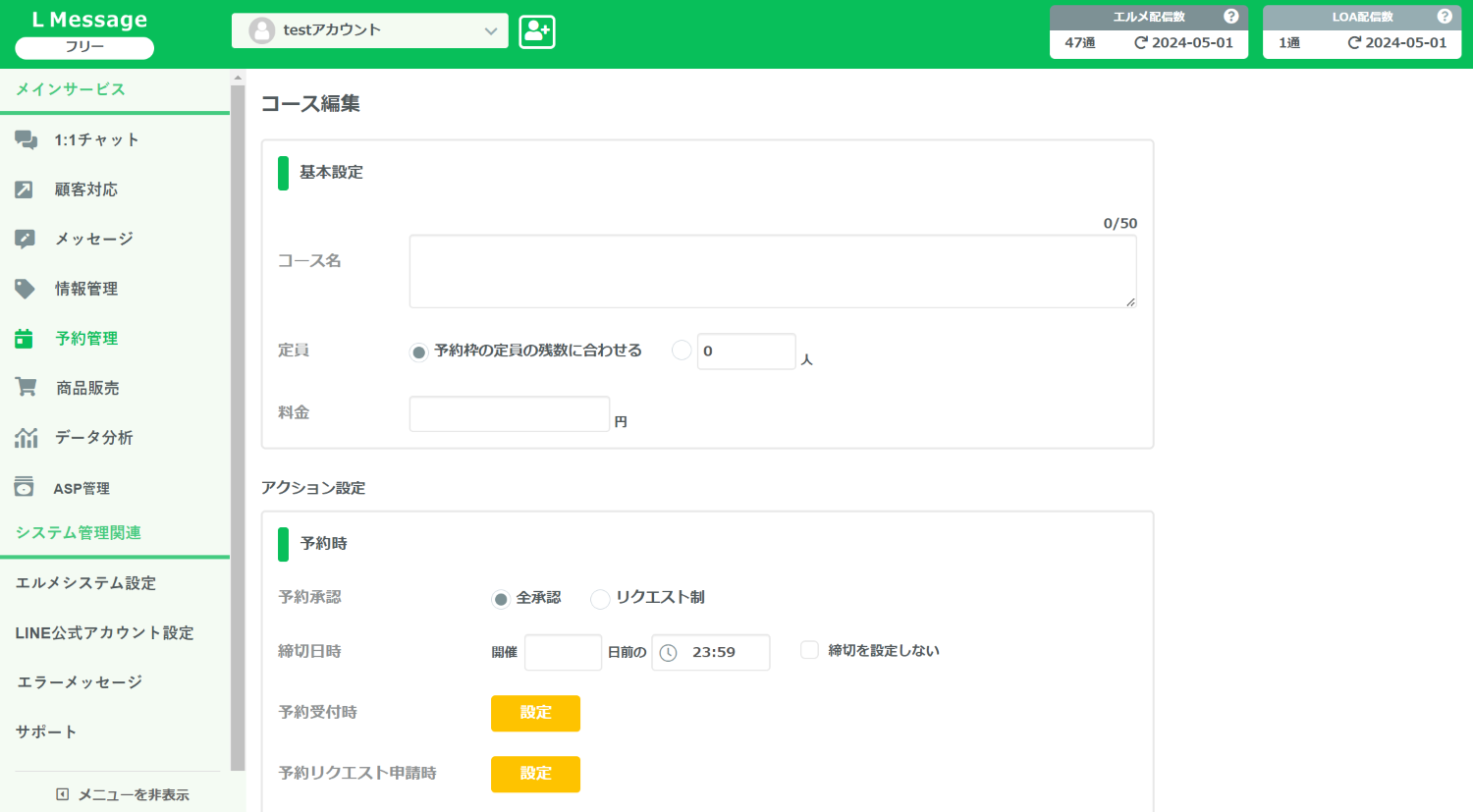
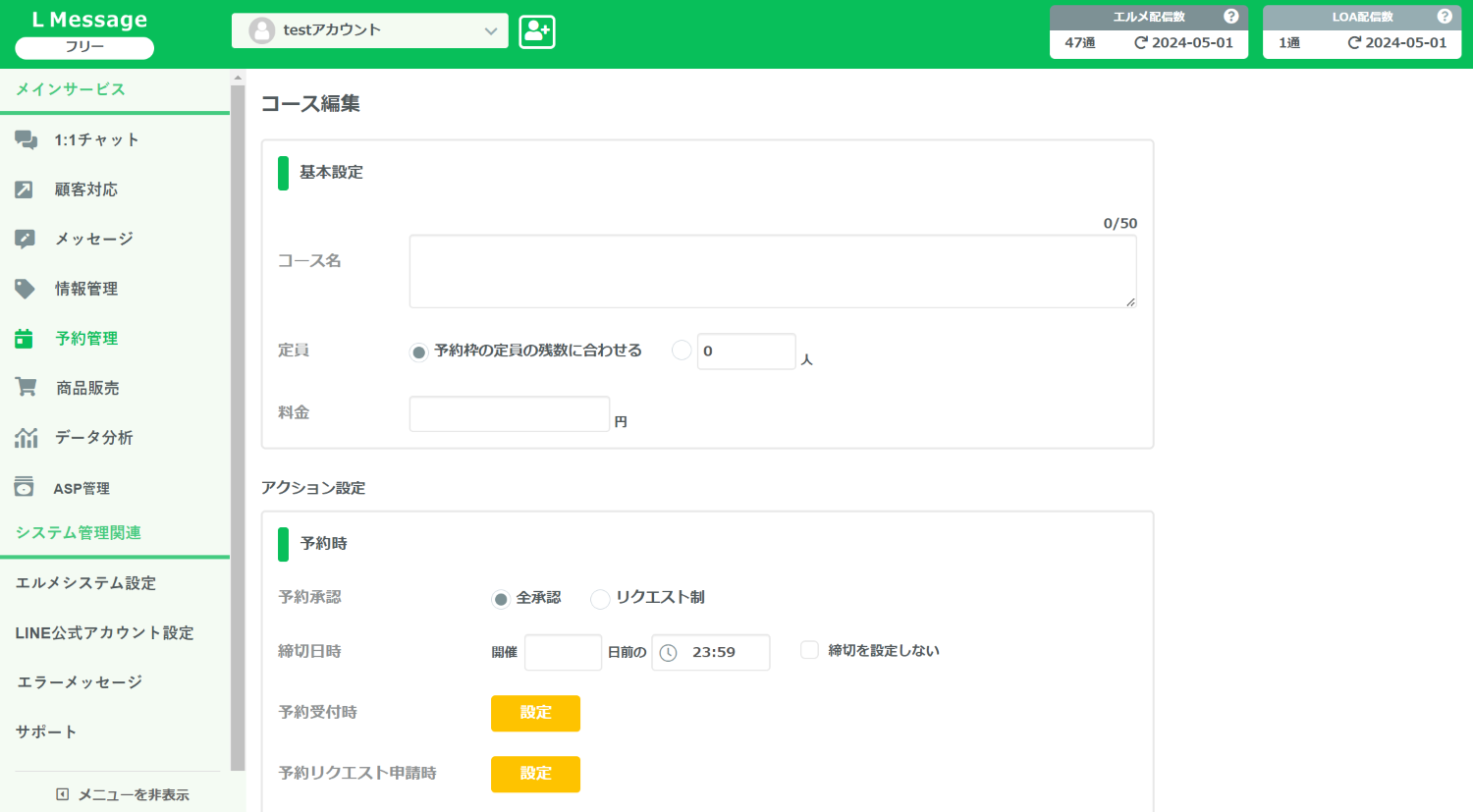
コース名と定員を入力します。
コース別に料金設定を行い、予約時に事前決済することも可能です。
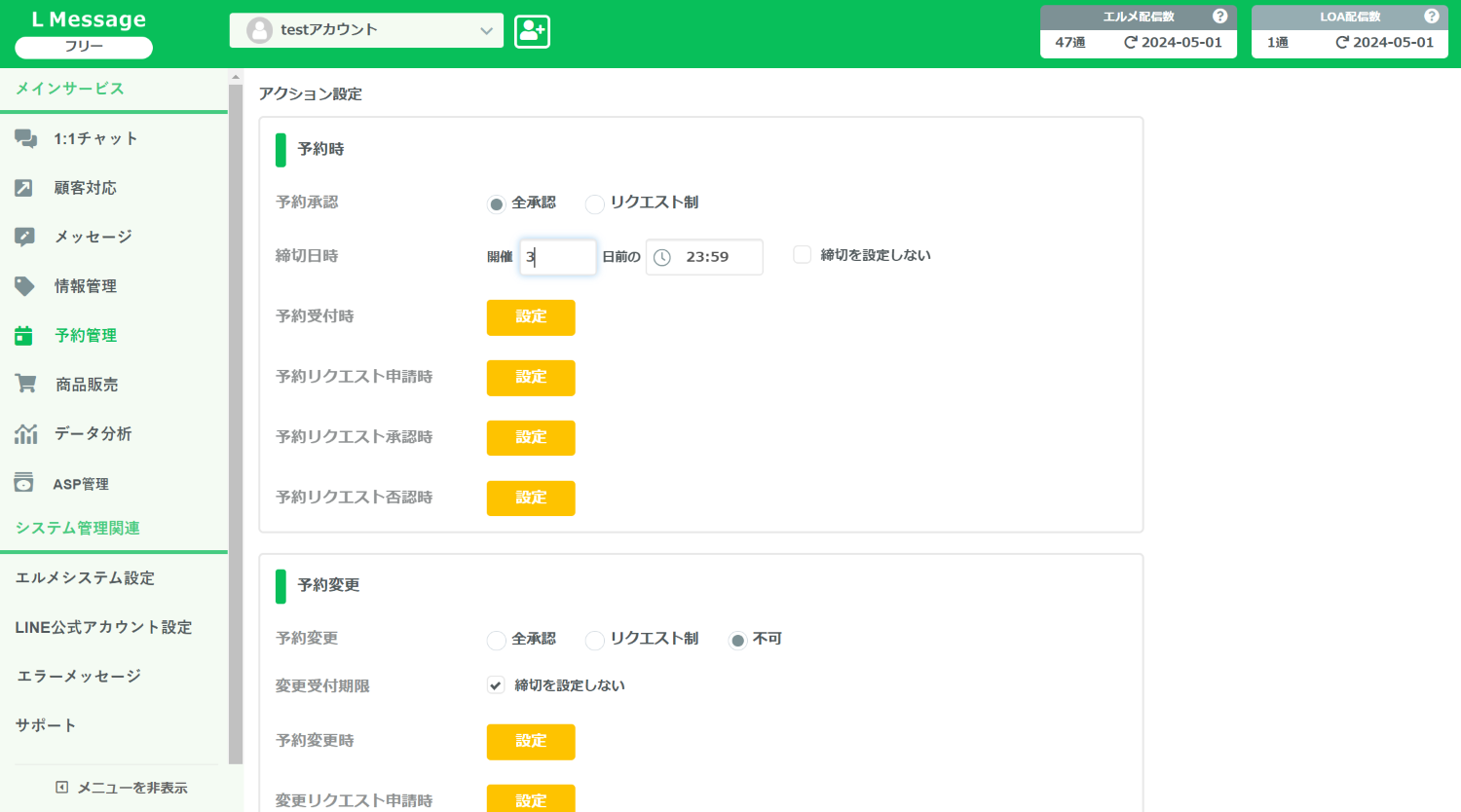
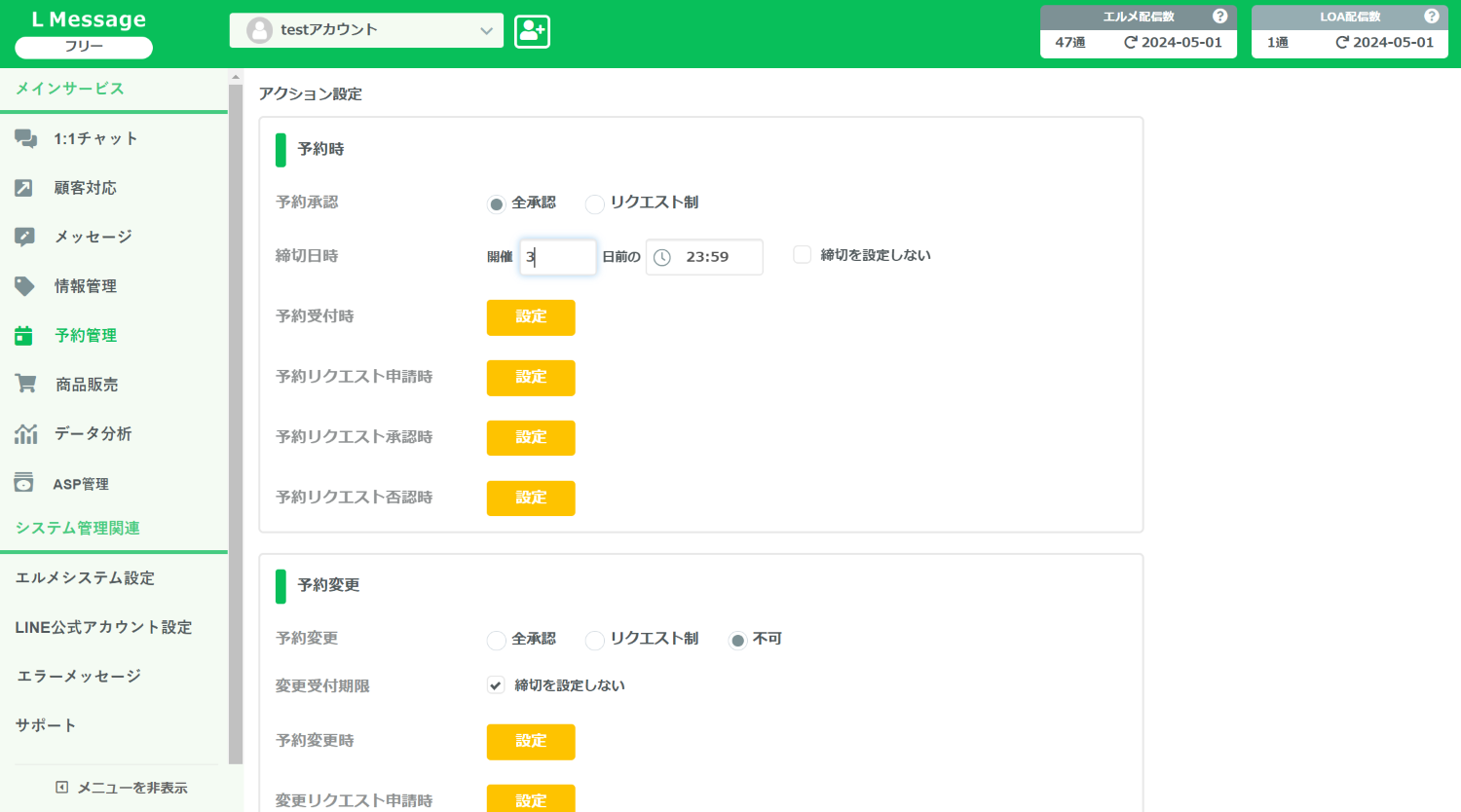
アクション設定は予約枠と同様に設定し、最後に「保存」をクリックします。
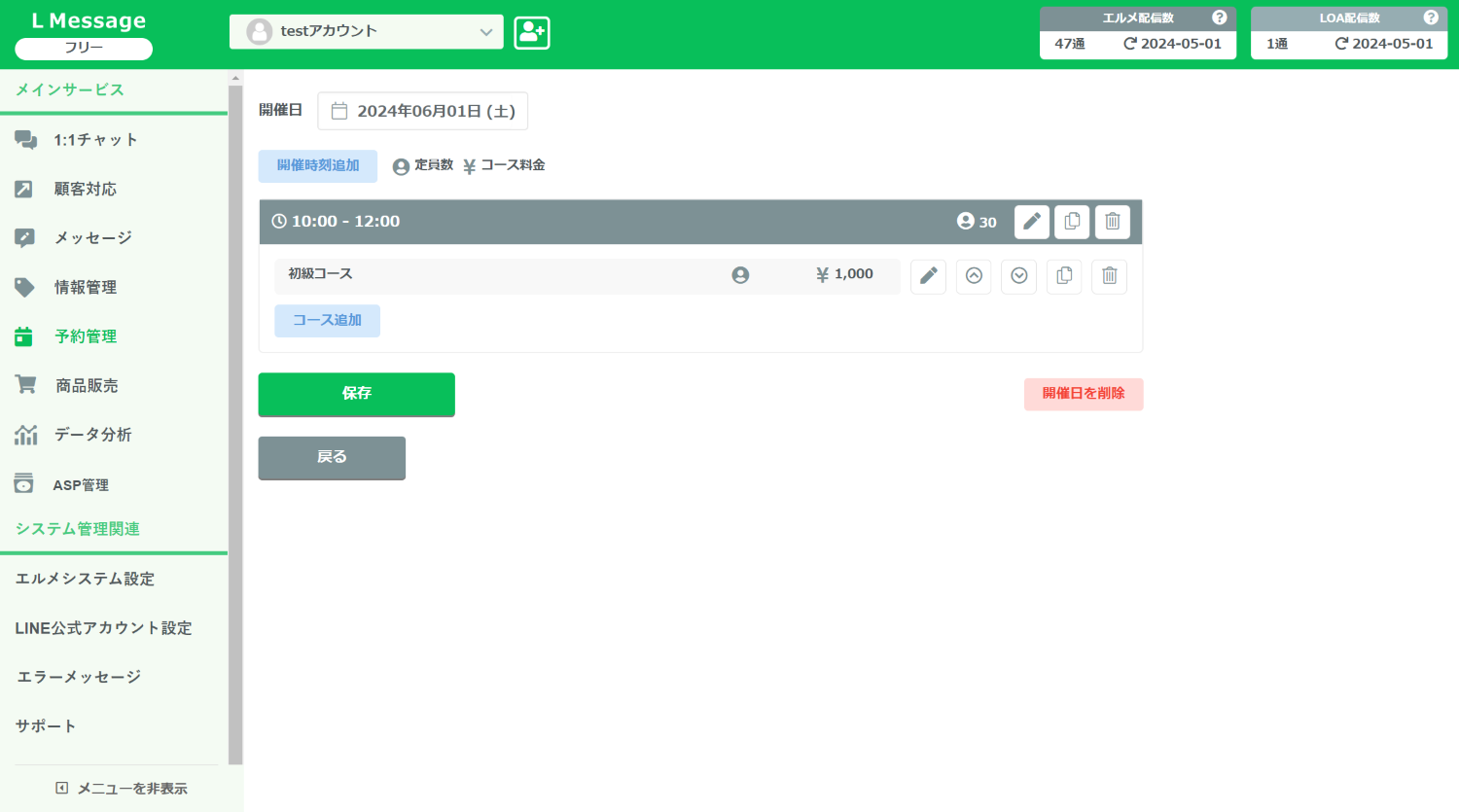
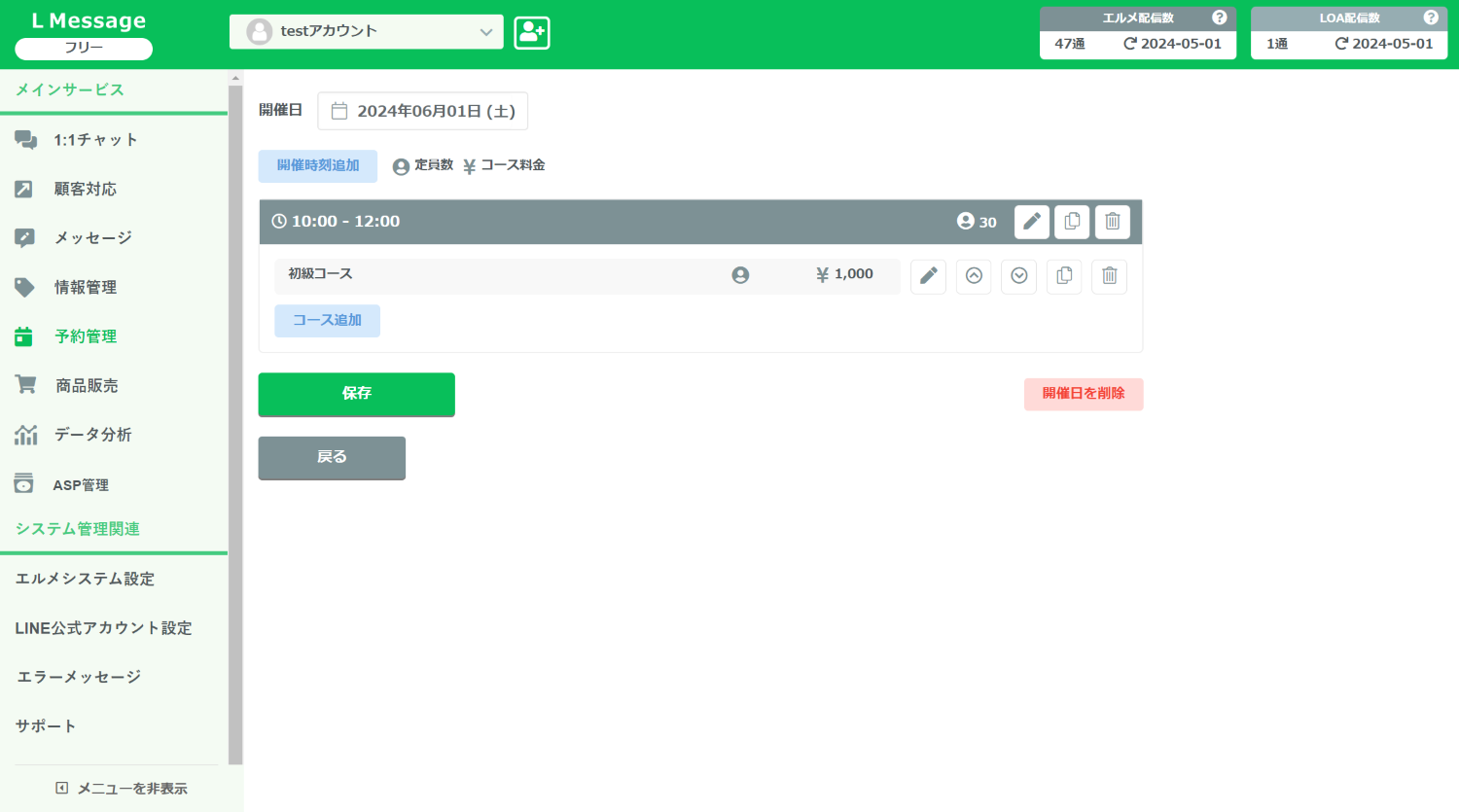
作成したコースが表示されます。
その他にも「予約枠」や「コース」がある場合は、同様の手順で複数作成しましょう。
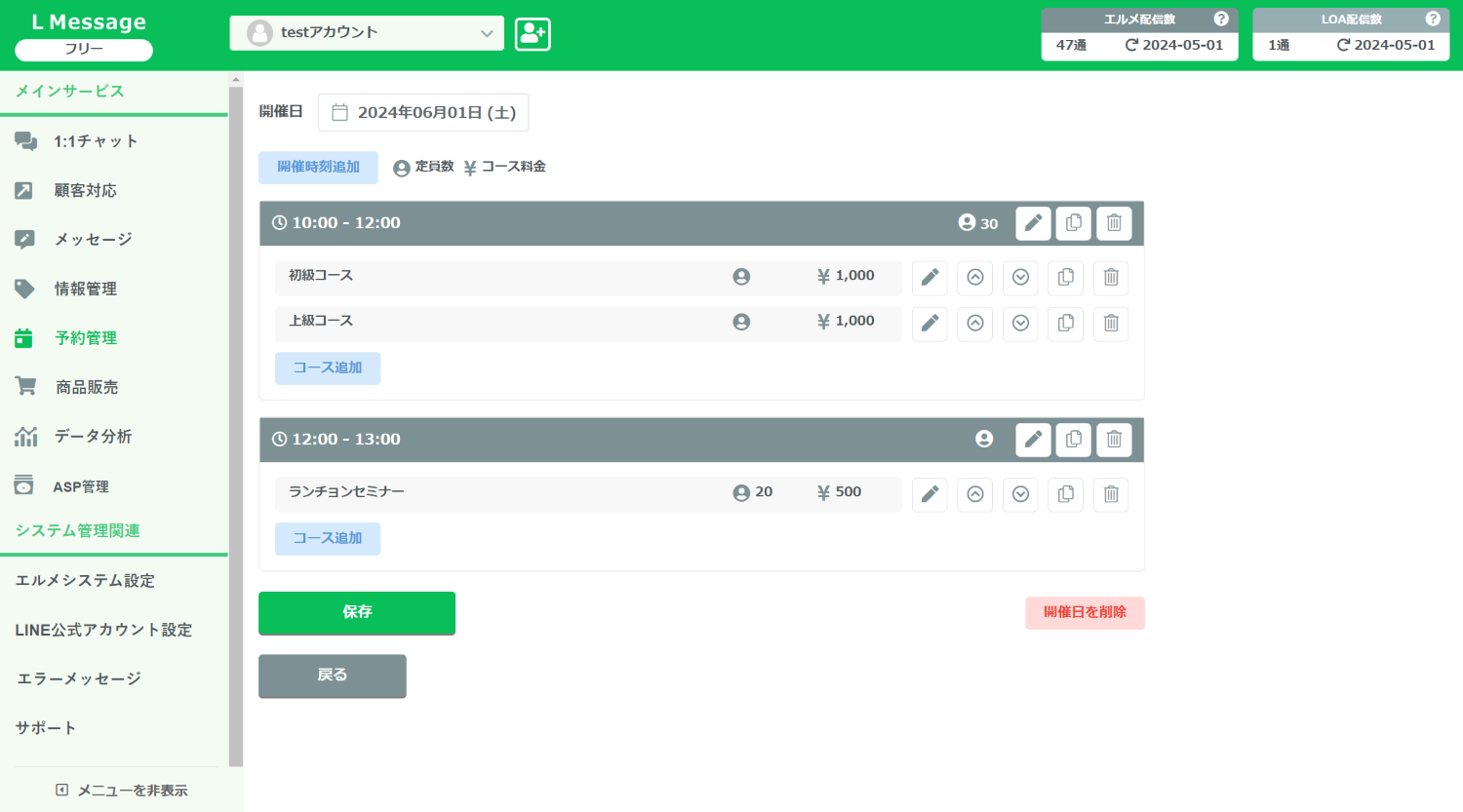
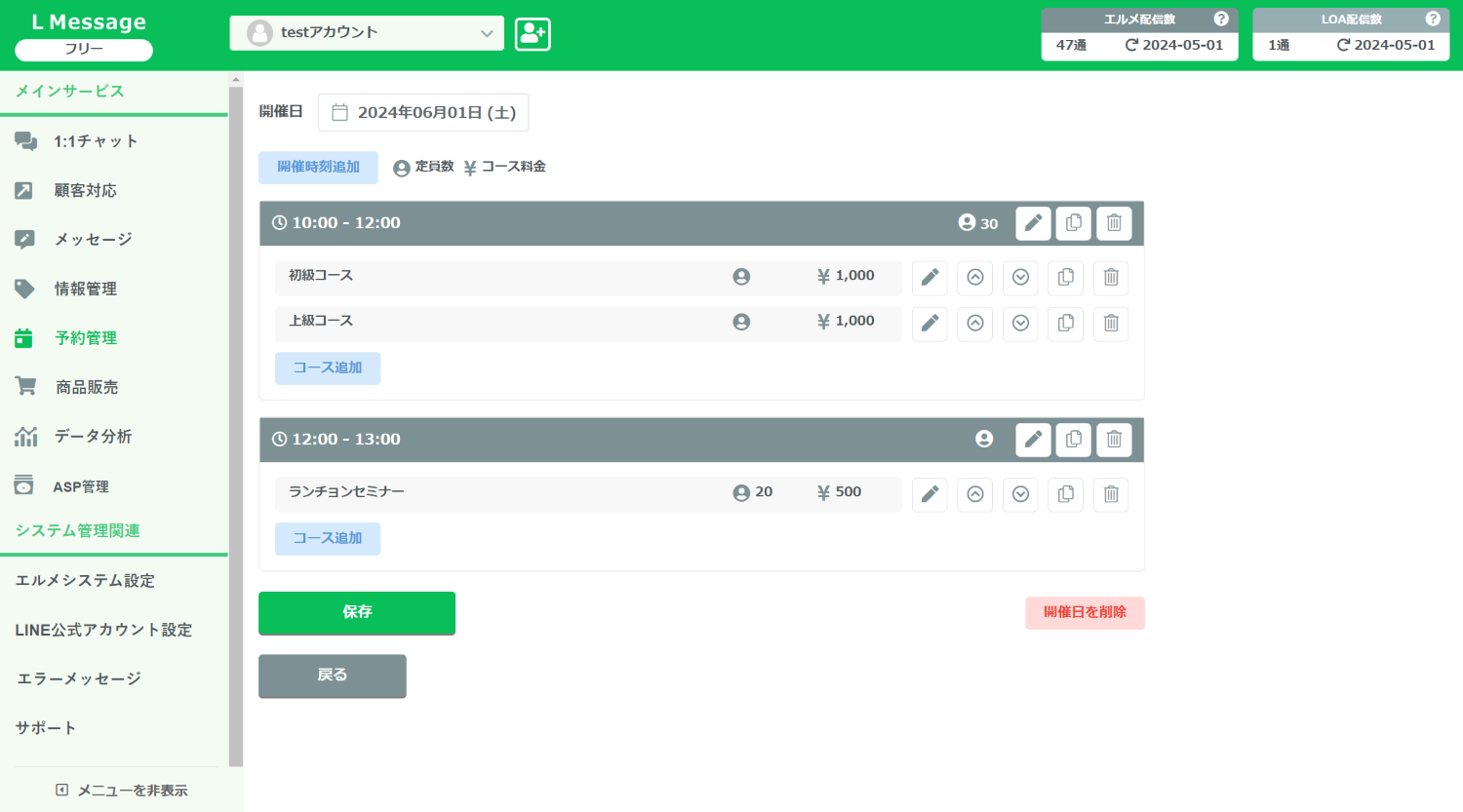
入力が終われば「保存」をクリックします。
6. 表示予約の設定
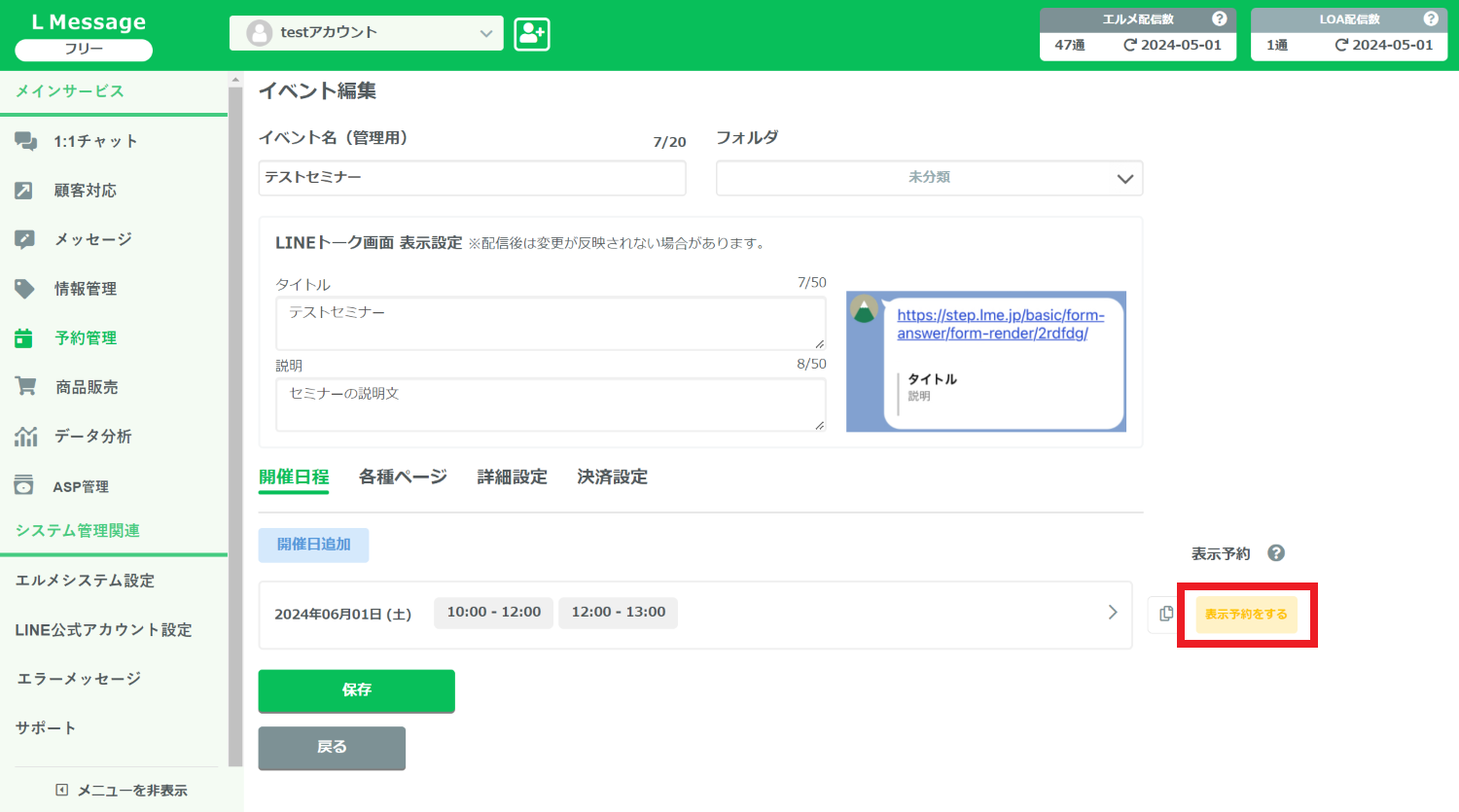
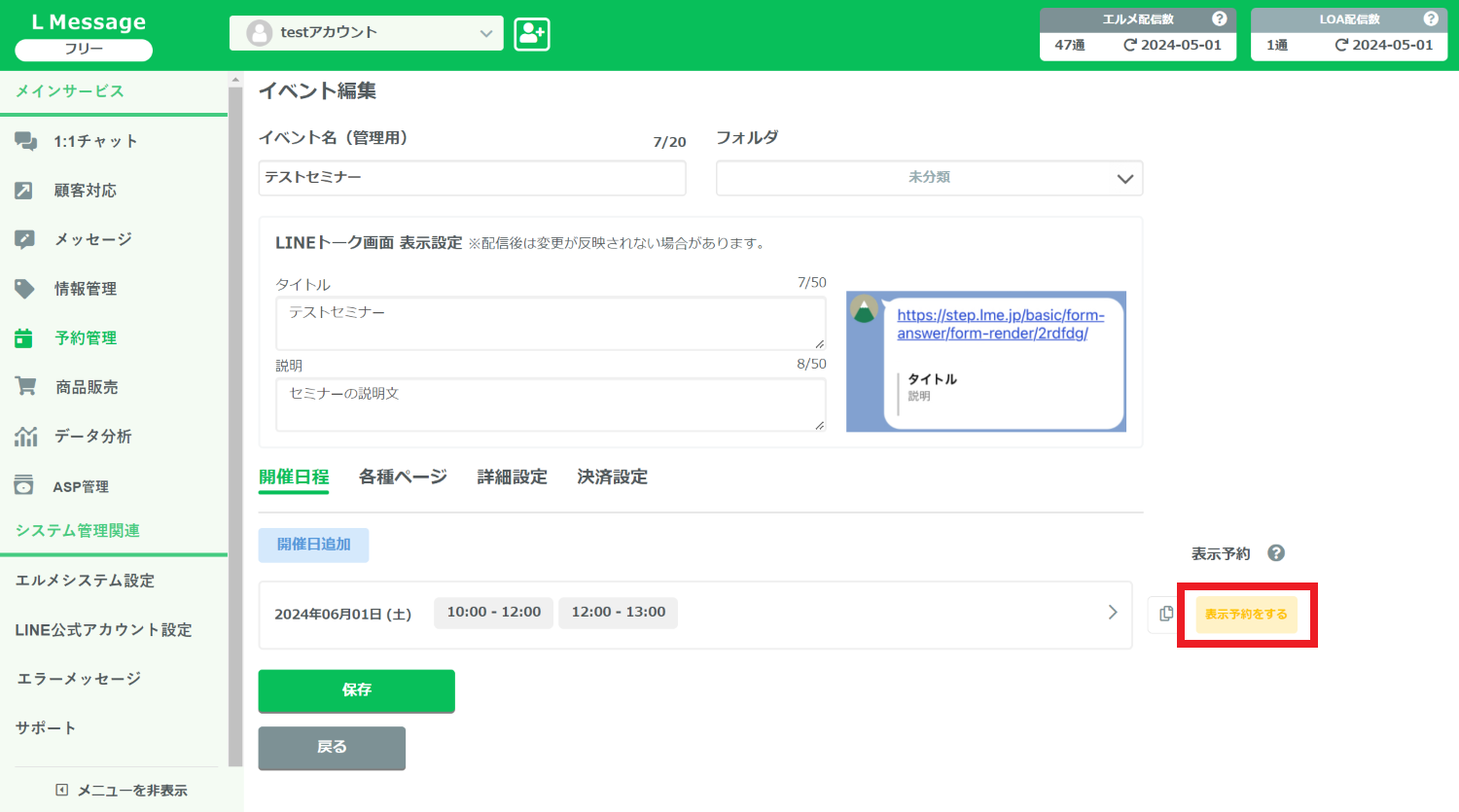
「戻る」を押してイベント編集ページに戻ると、開催日程の欄に作成した予約枠とコースが表示されます。
イベントの右側「表示予約をする」をクリックします。
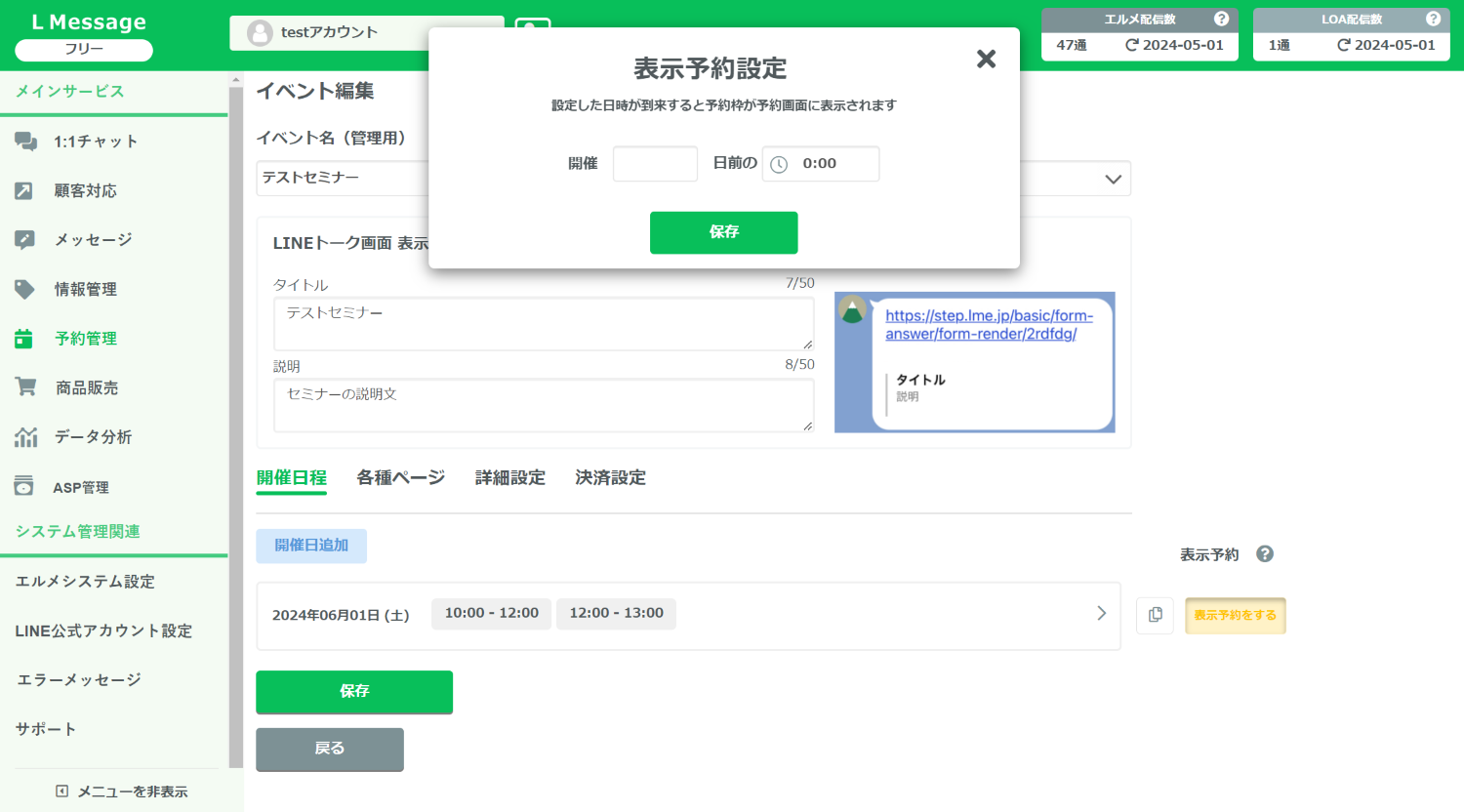
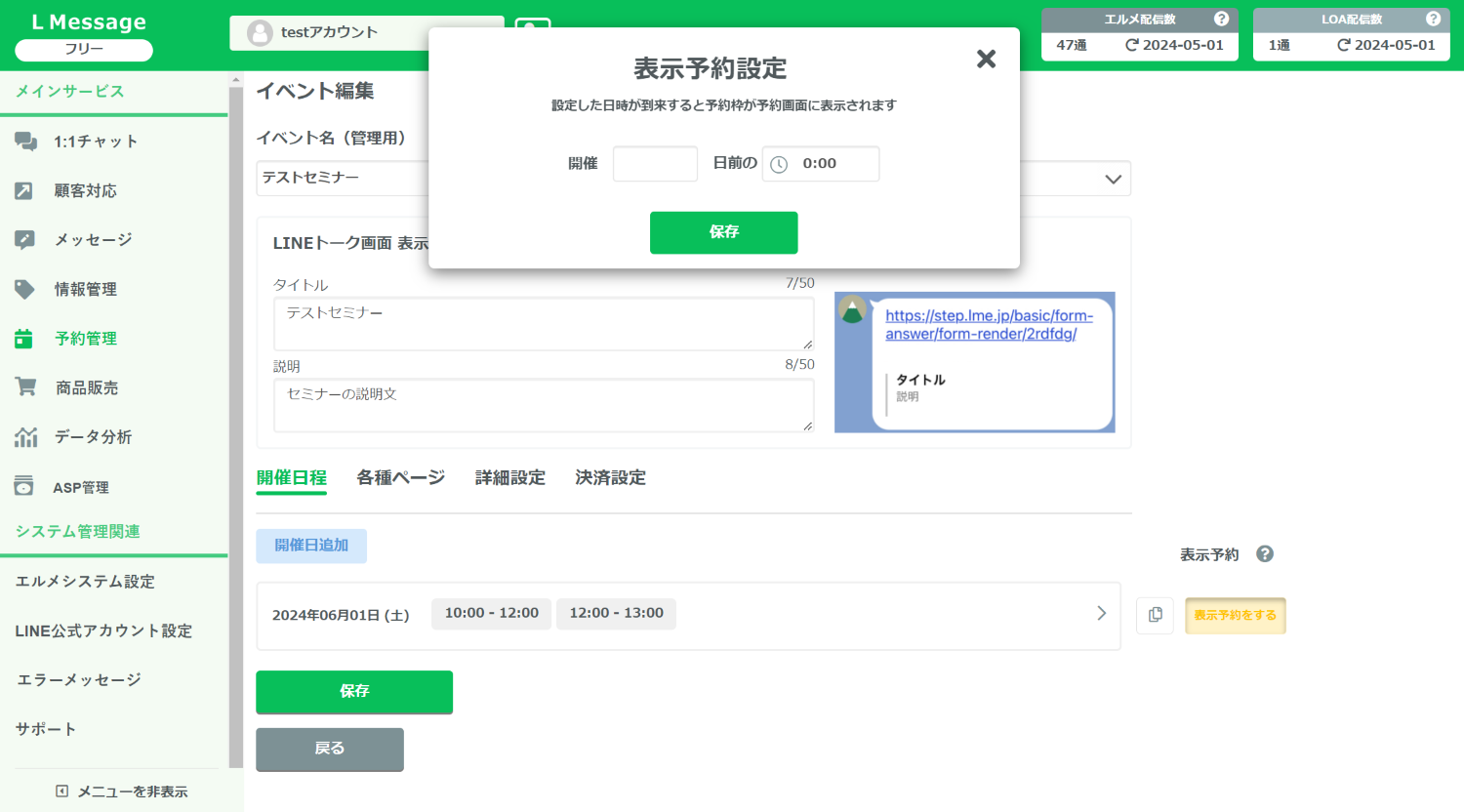
いつから予約ページに表示するのか設定できます。設定した日がくるまで予約ページに表示されないので、状況に応じて設定しましょう。
こちらは設定を省略しても大丈夫です。
7. 各種ページの設定
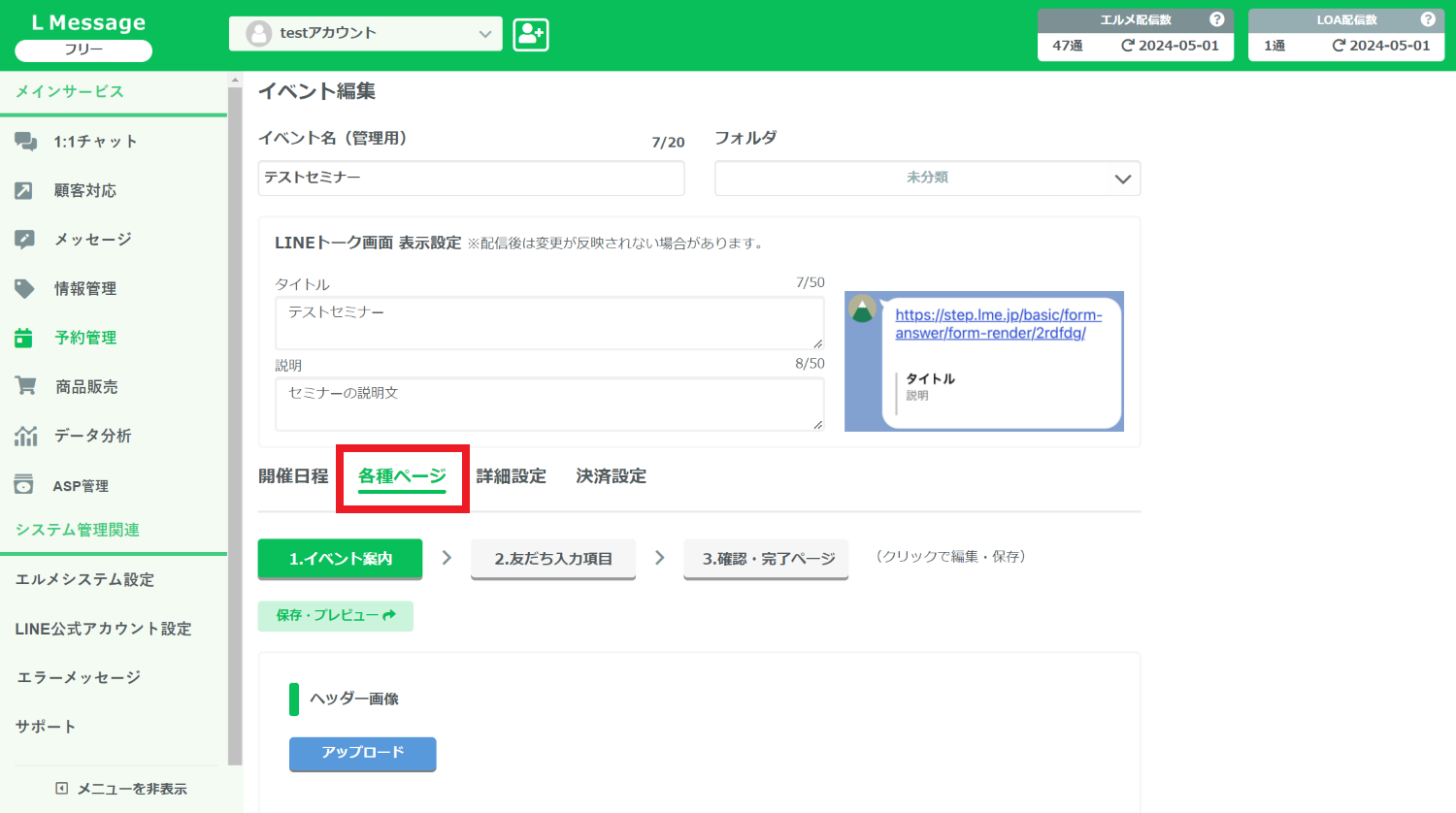
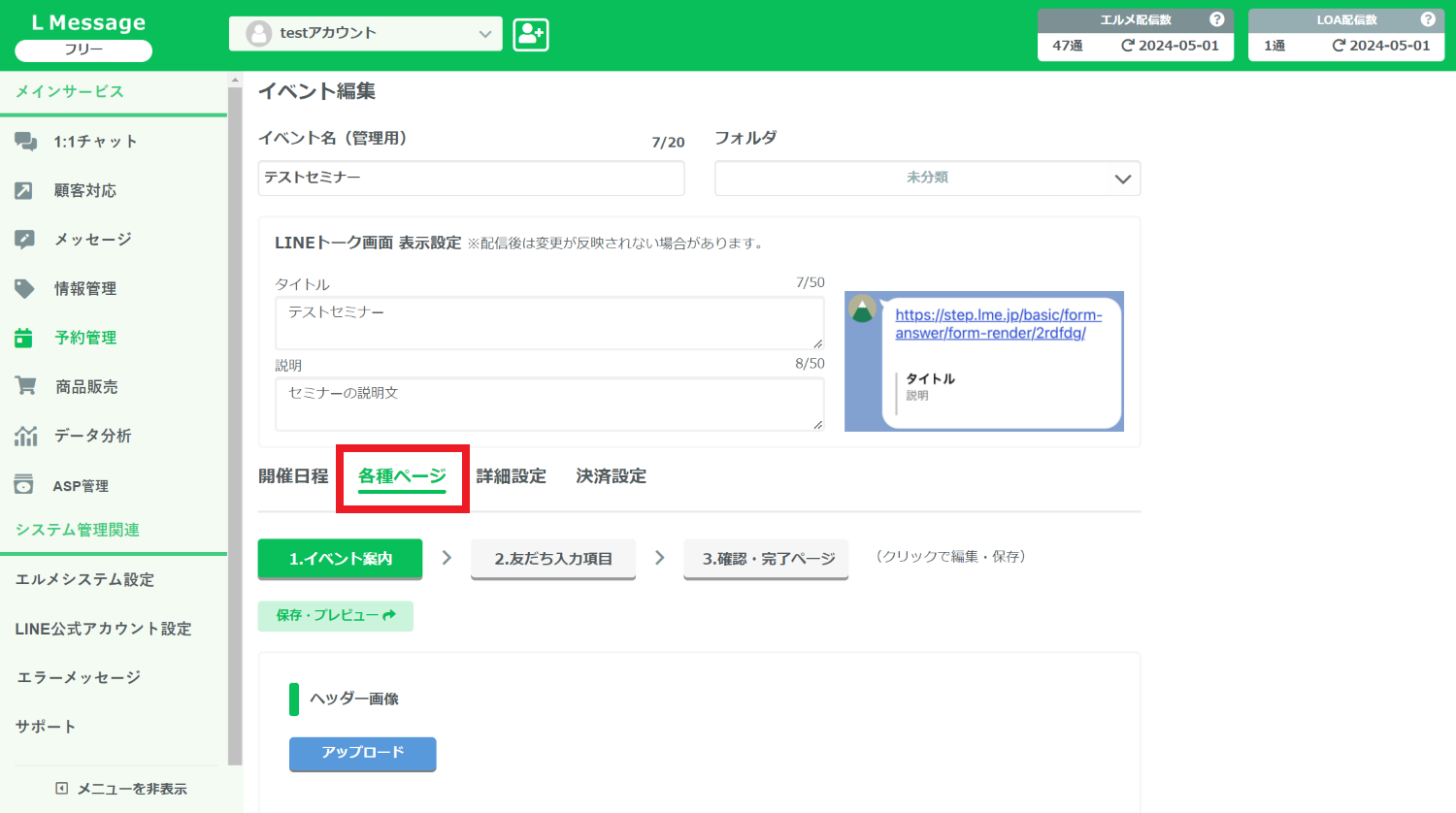
「各種ページ」をクリックして「1.イベント案内」ページの作成に移ります。
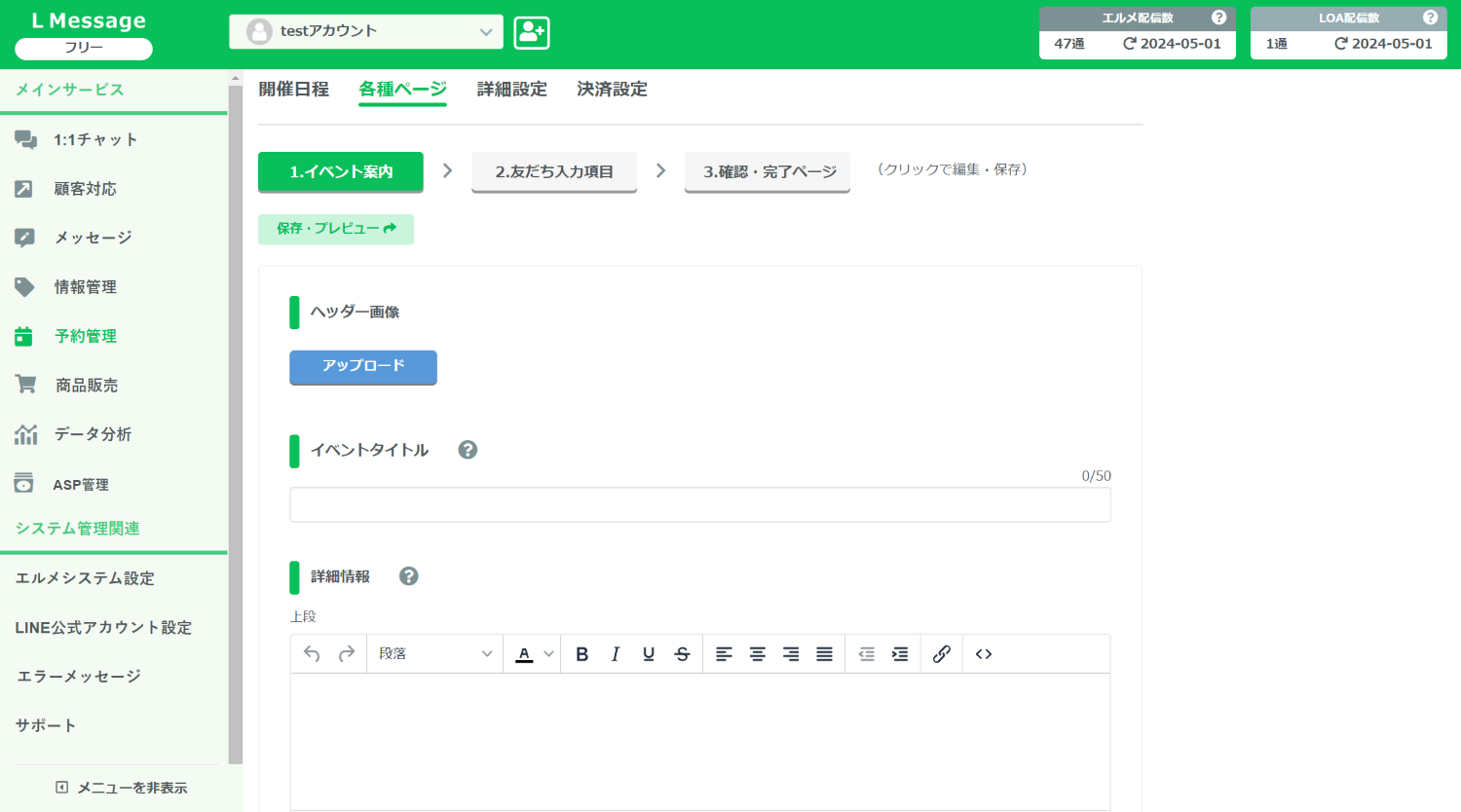
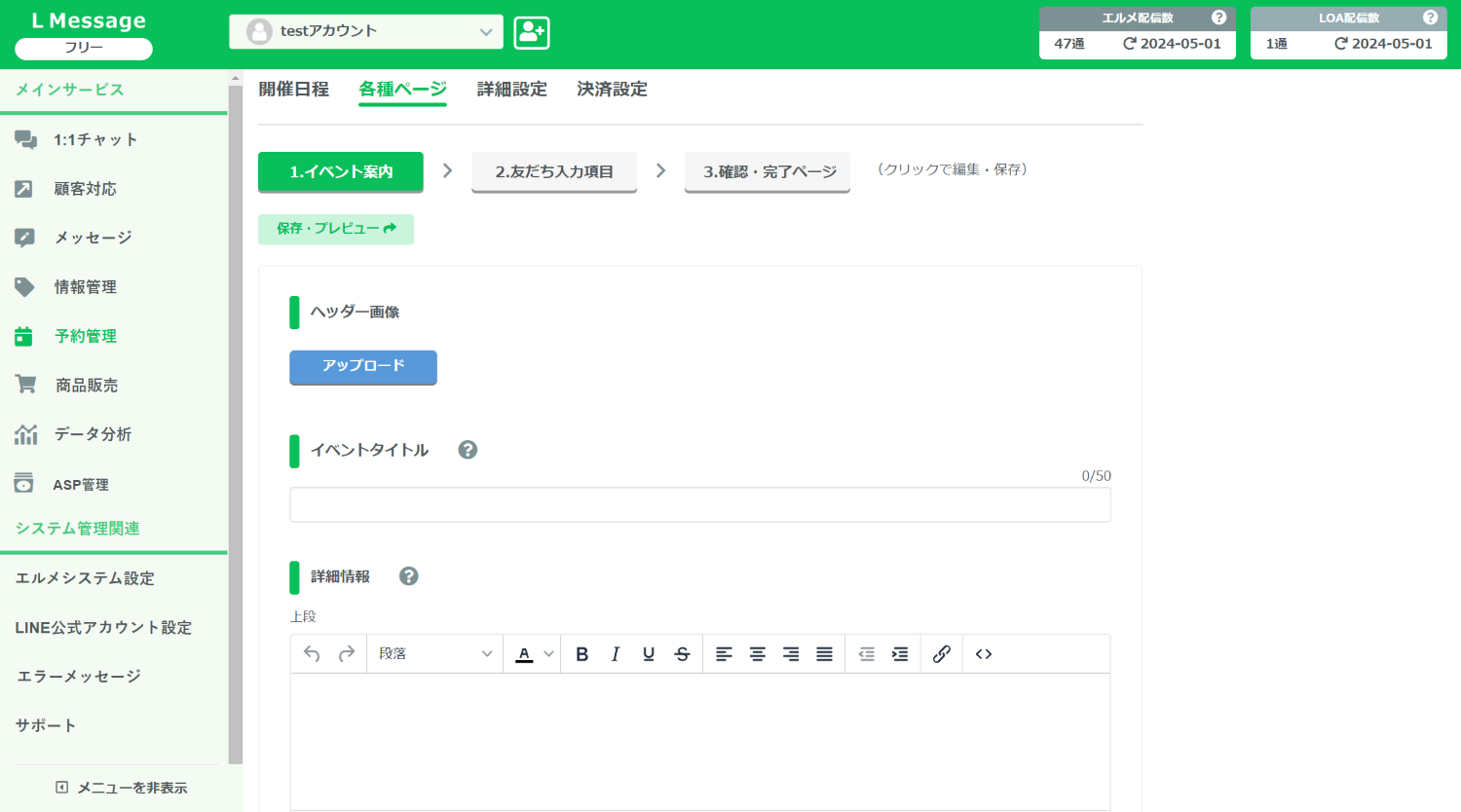
画像やイベント名、イベントの説明文などを入力できます。
「保存・プレビュー」をクリックすると、スマホでの表示のされ方がチェックできます。入力できれば「保存」をクリックしましょう。
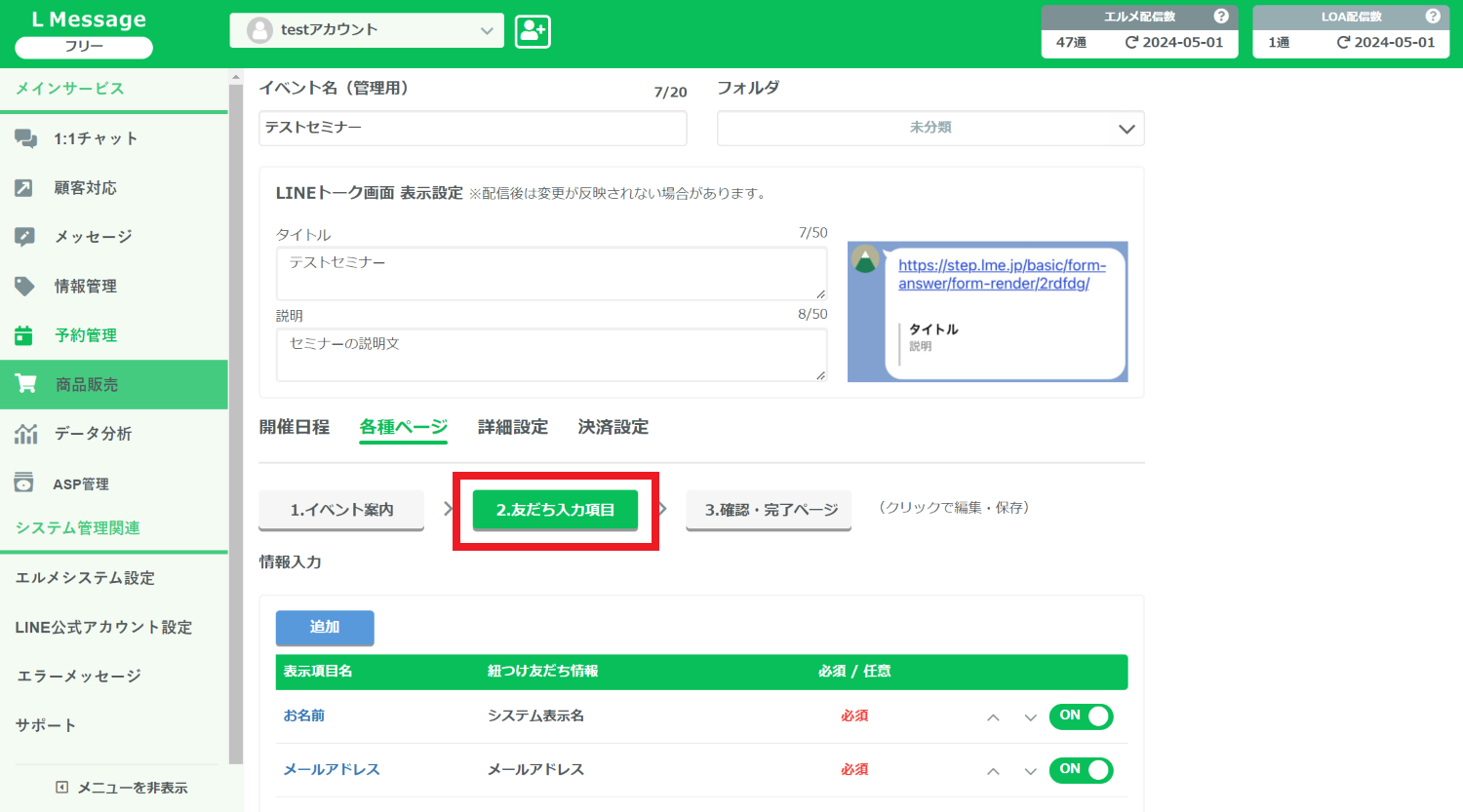
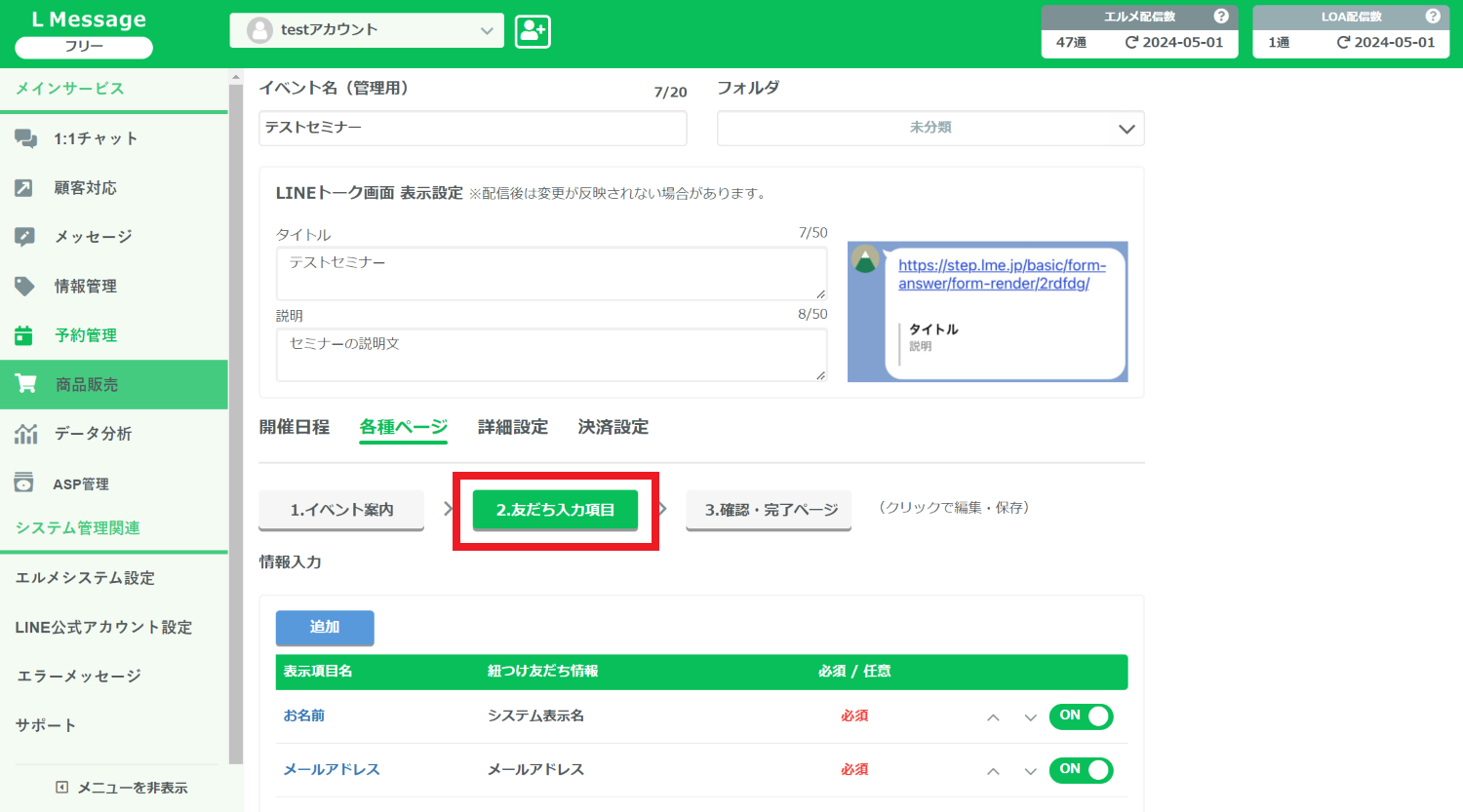
「2.友だち入力項目」に移ります。
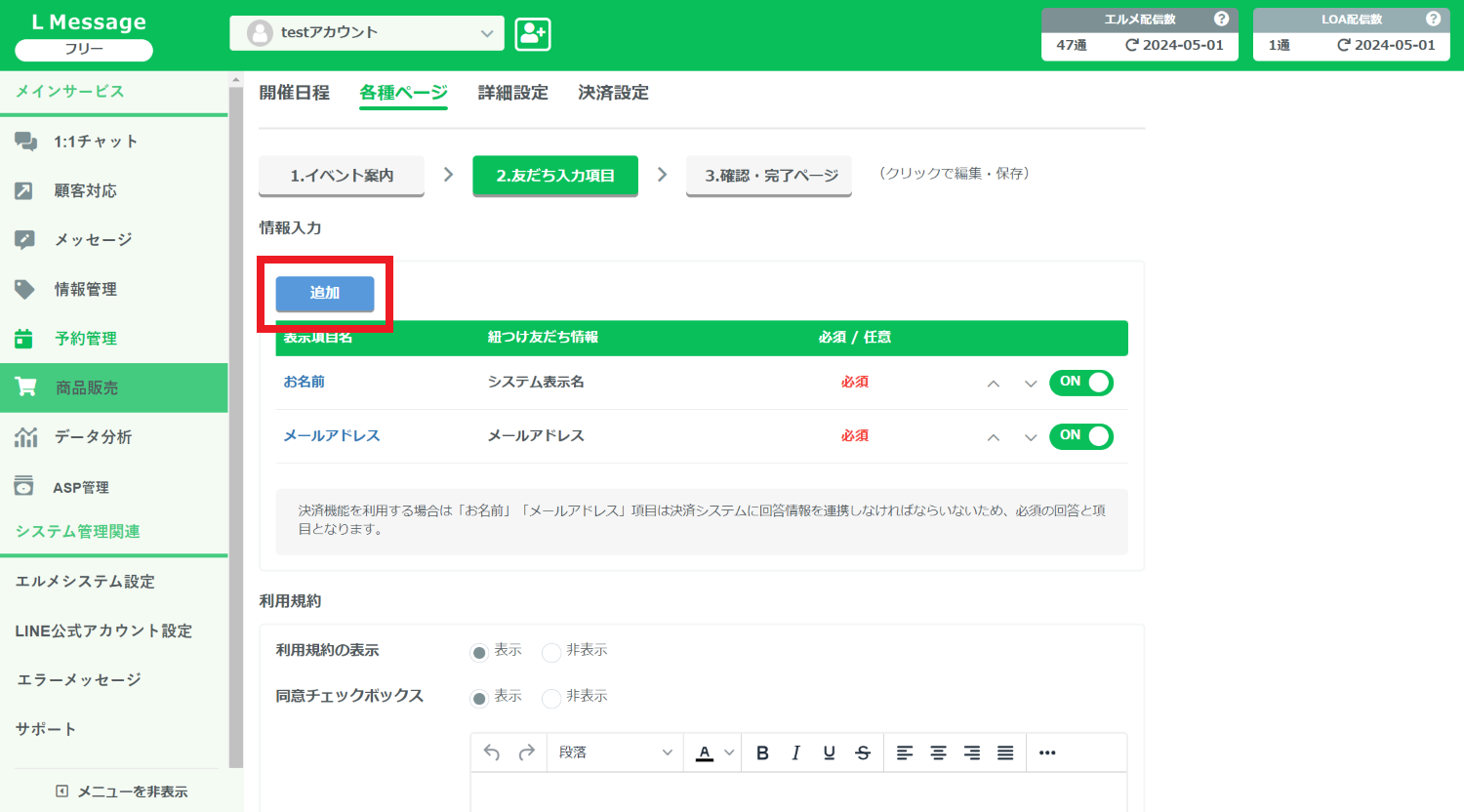
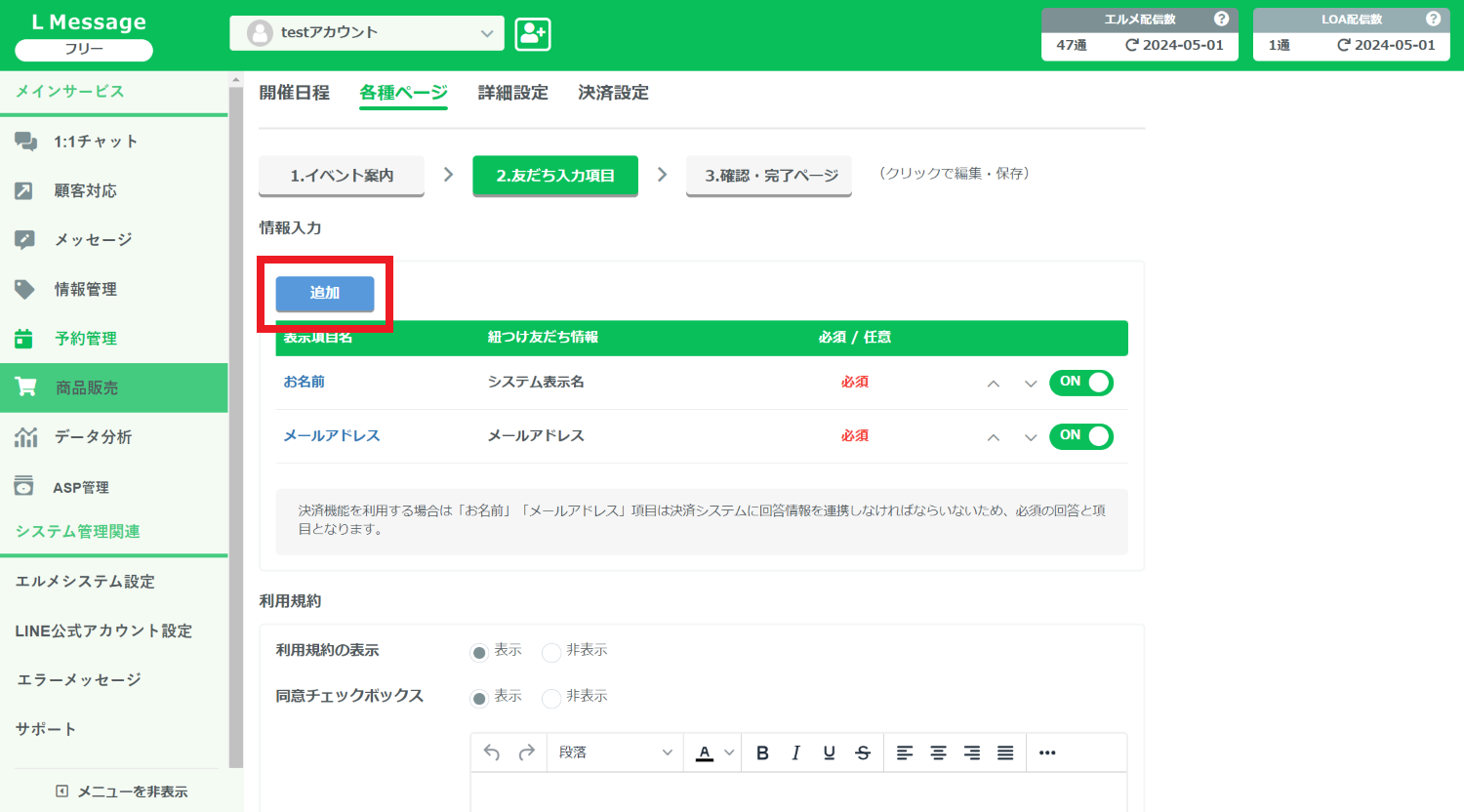
予約時に友だちに入力してもらう項目を設定できます。
入力項目を追加する場合は「追加」をクリックして作成画面に移りましょう。
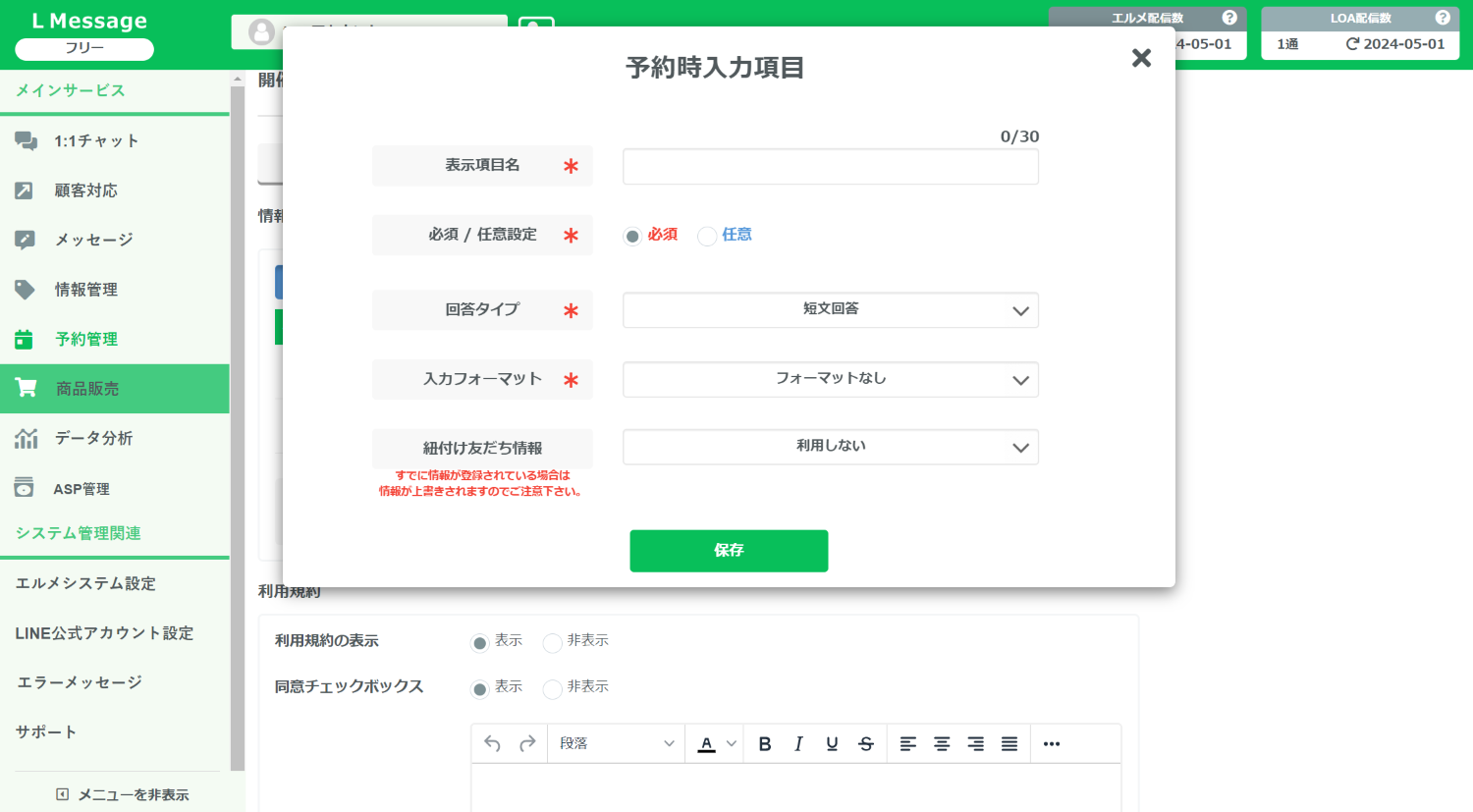
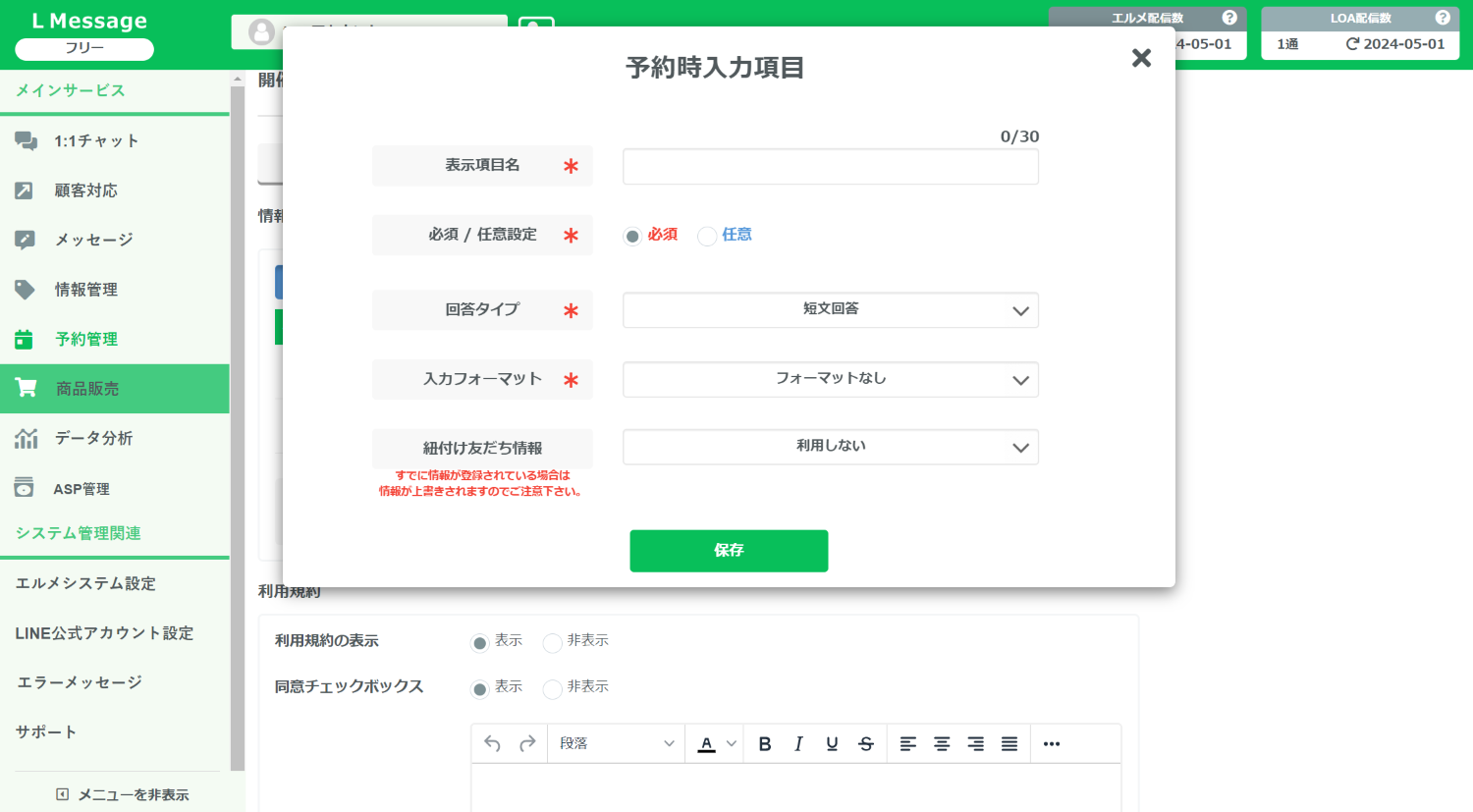
お名前や性別など、予約時に入力してほしい項目を追加します。
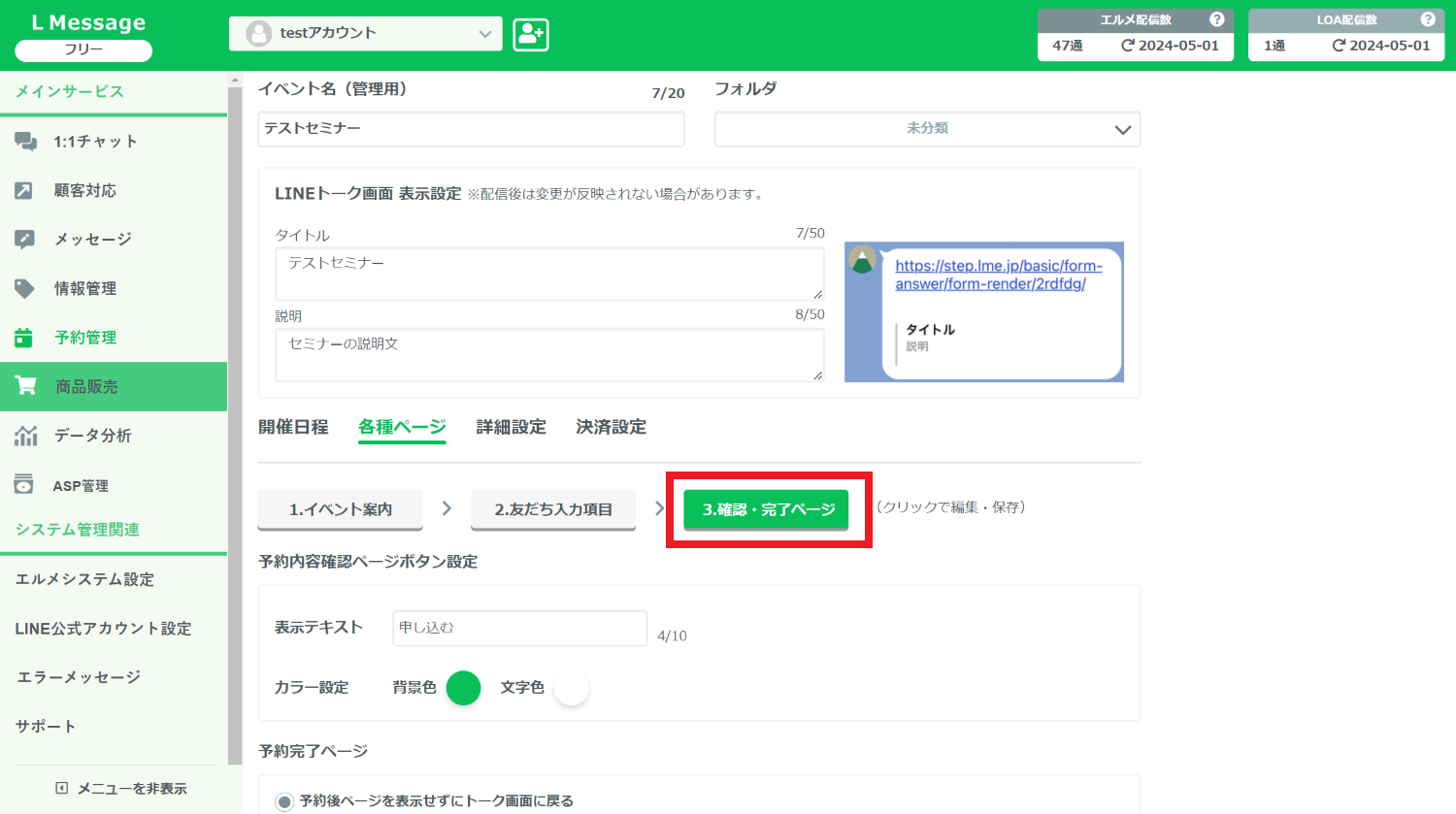
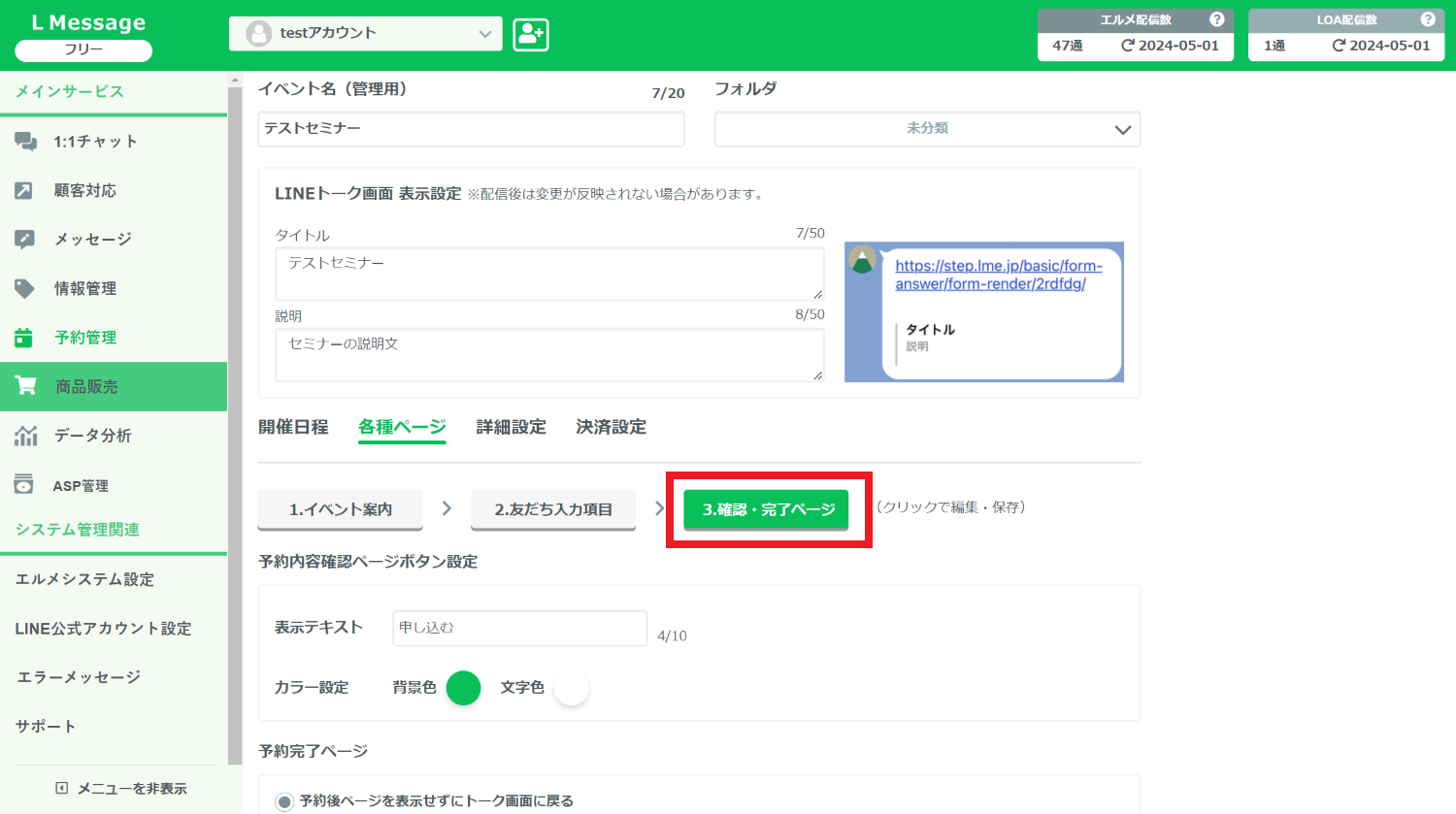
「3.確認・完了ページ」へ進みます。
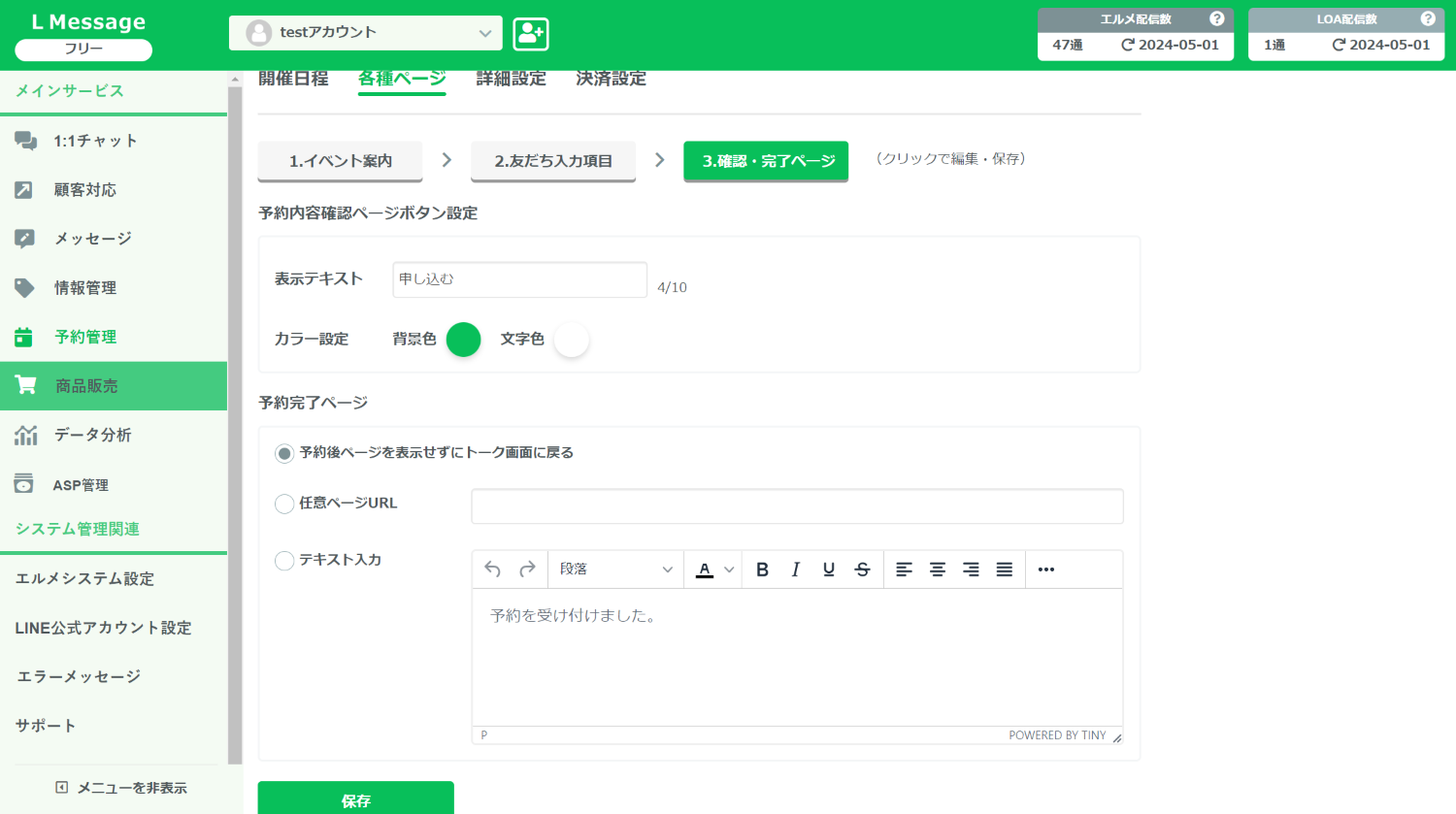
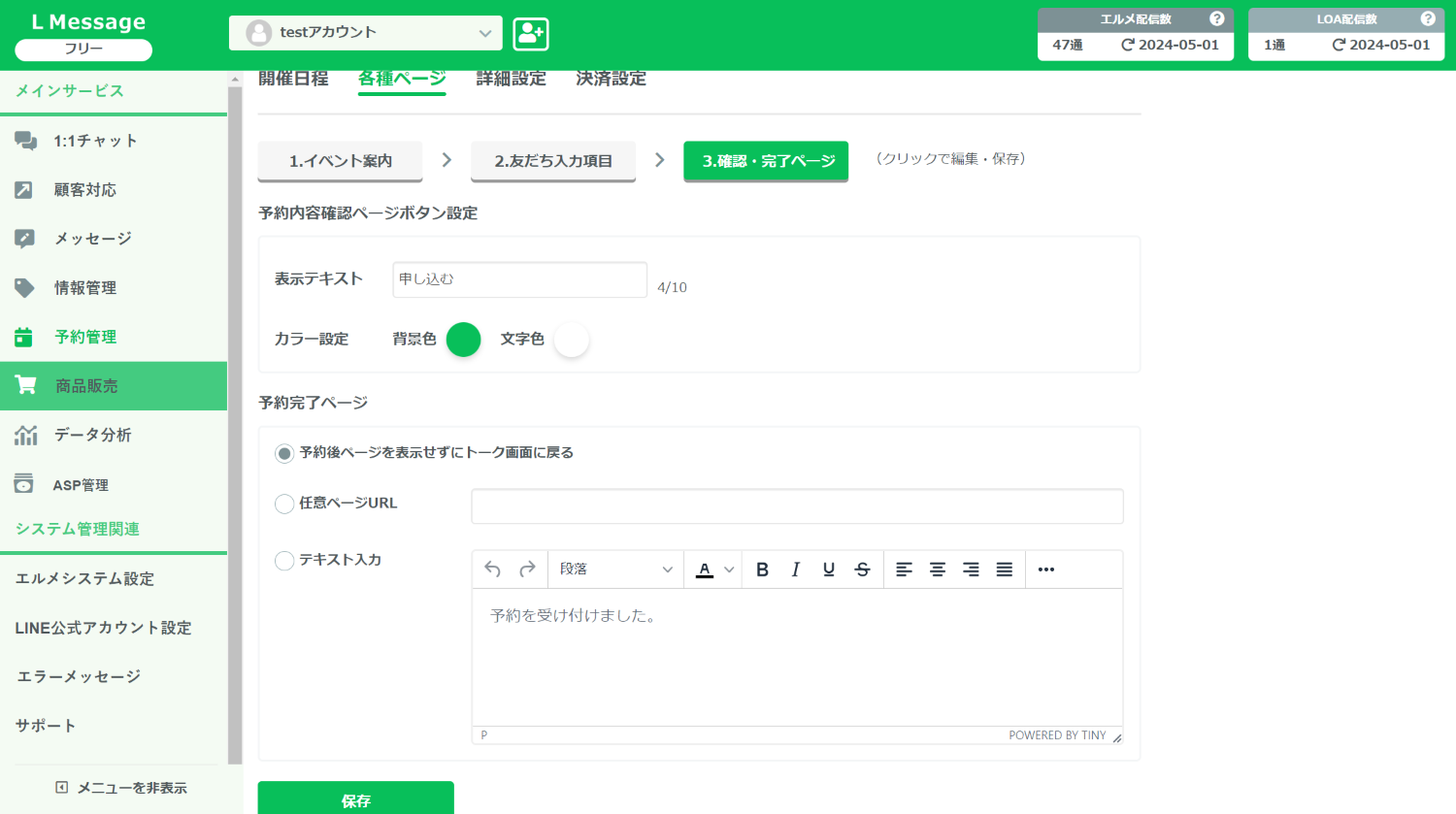
予約内容の確認ページのボタンや予約完了後に表示するテキストなどを設定できます。入力できれば「保存」をクリックしましょう。
8. 詳細設定
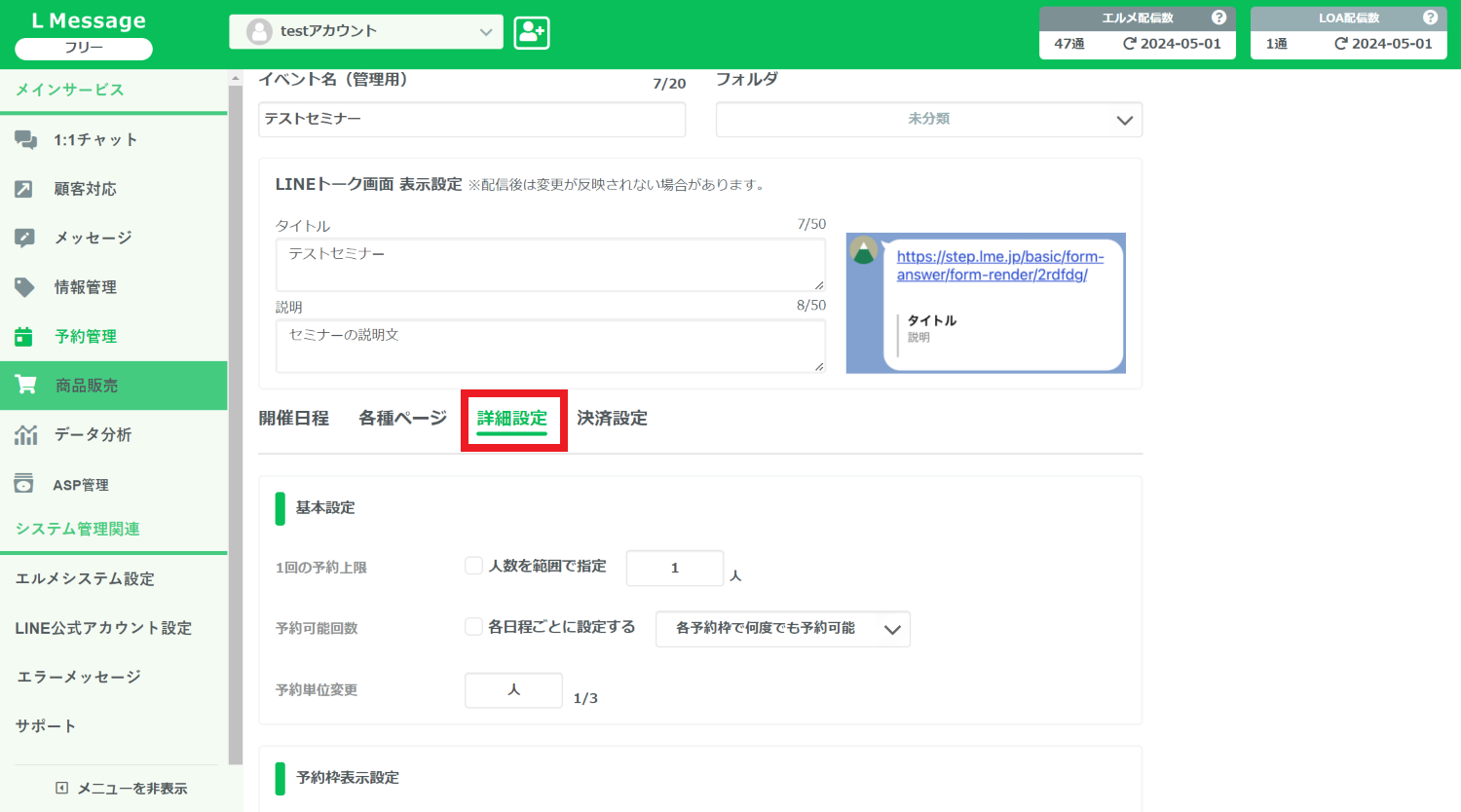
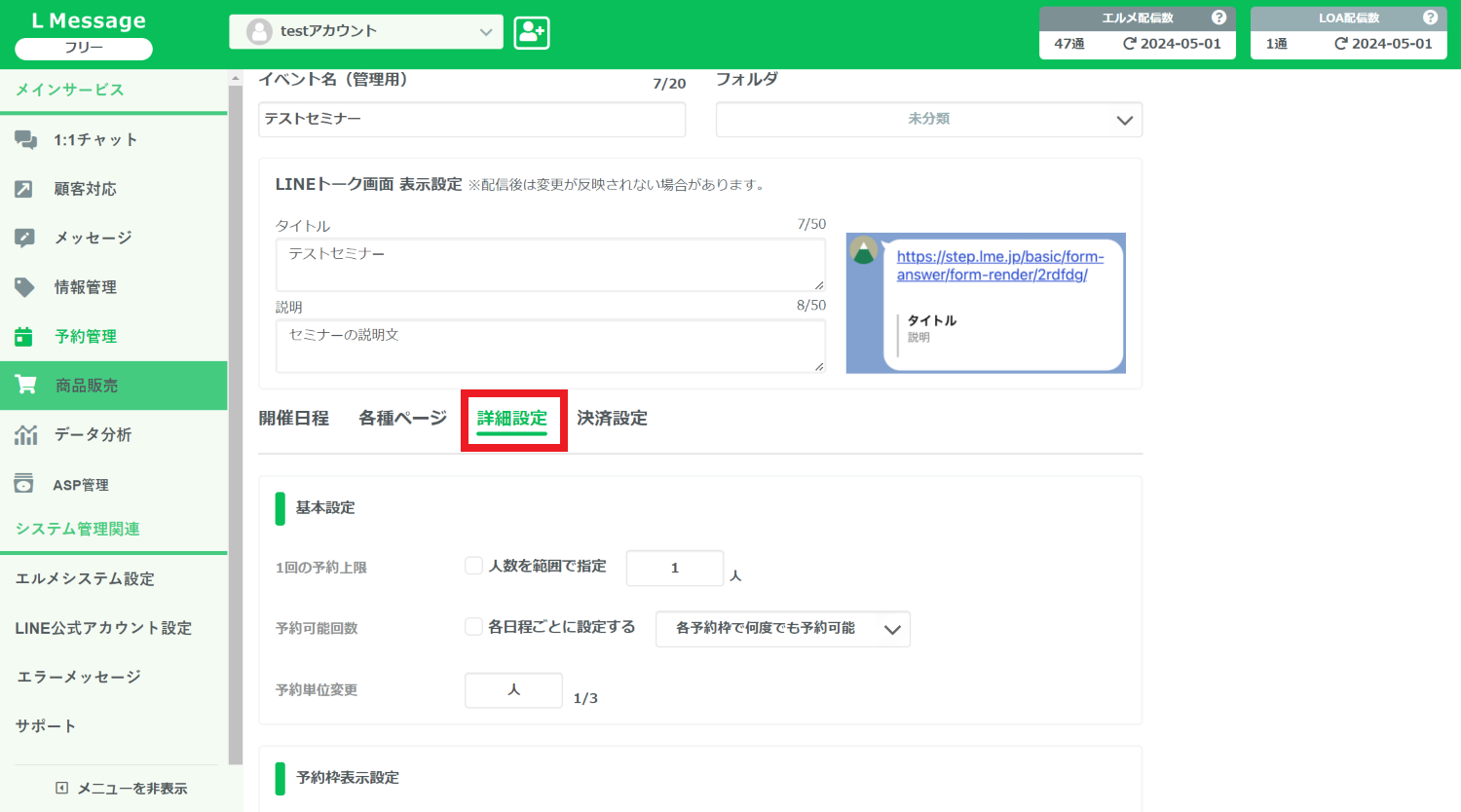
「詳細設定」では、予約の上限人数や予約可能回数を設定できます。
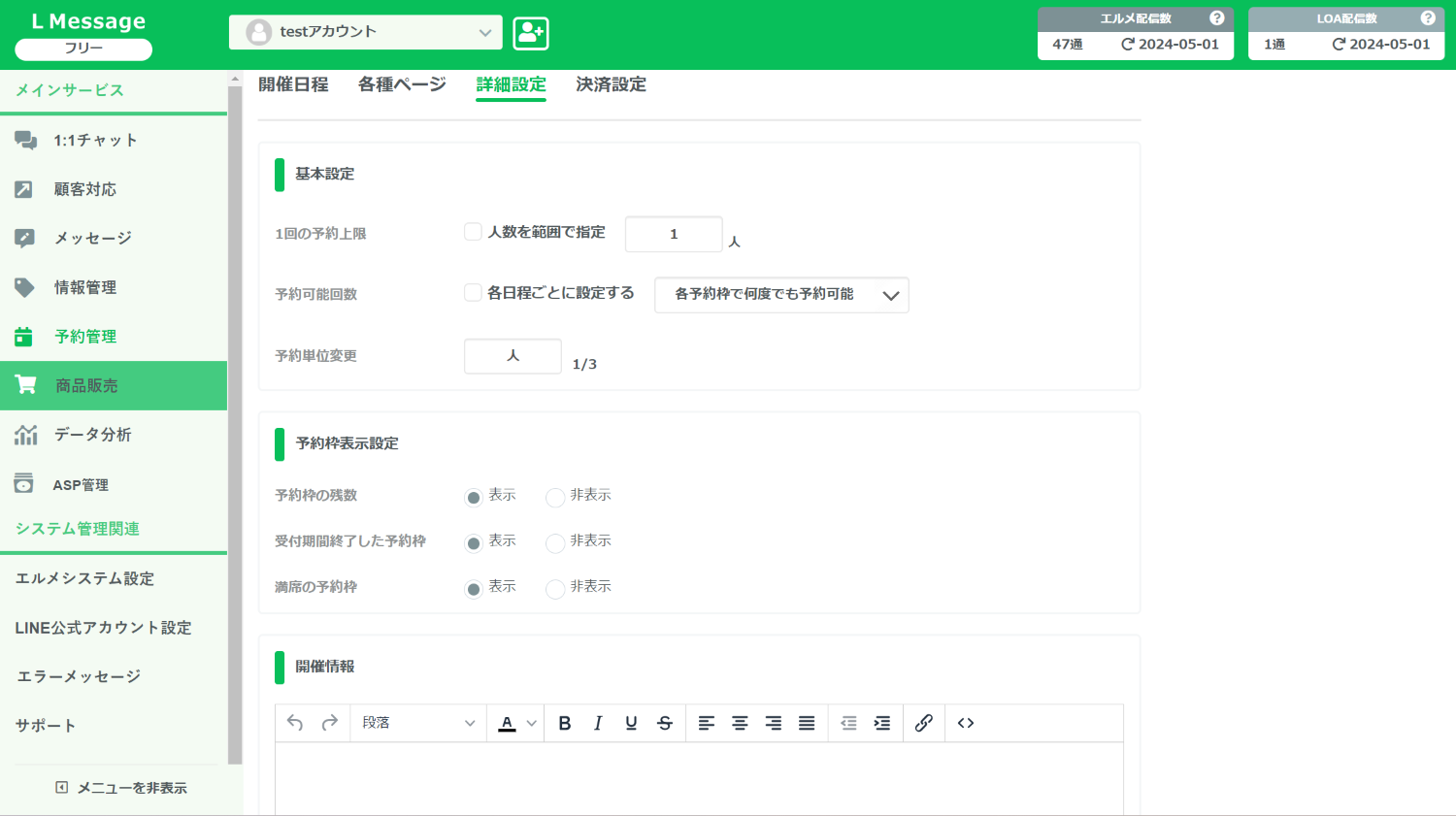
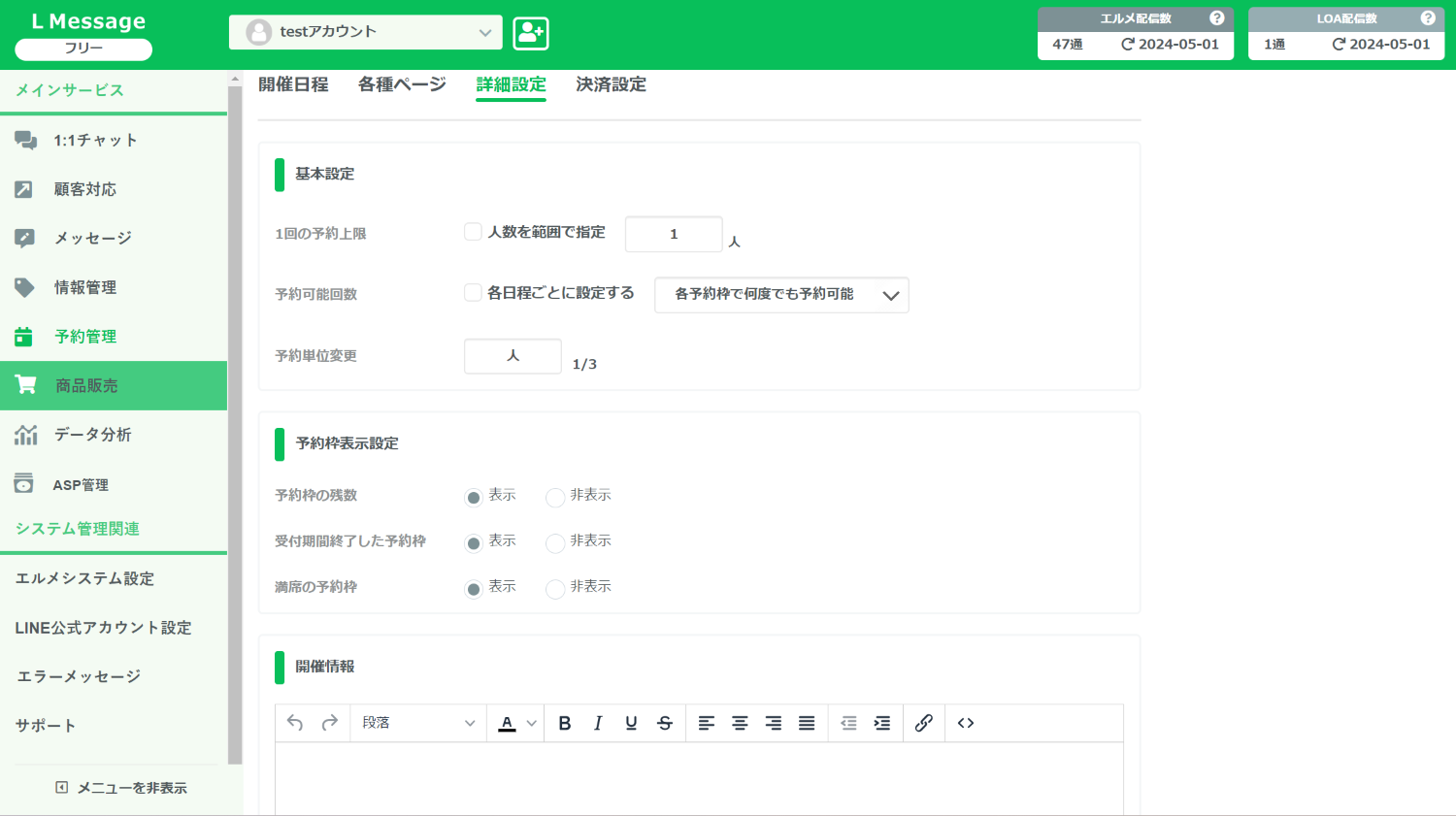
「予約枠の表示設定」では予約ページに残数の有無や、満席になった予約枠の表示の有無を選択できます。
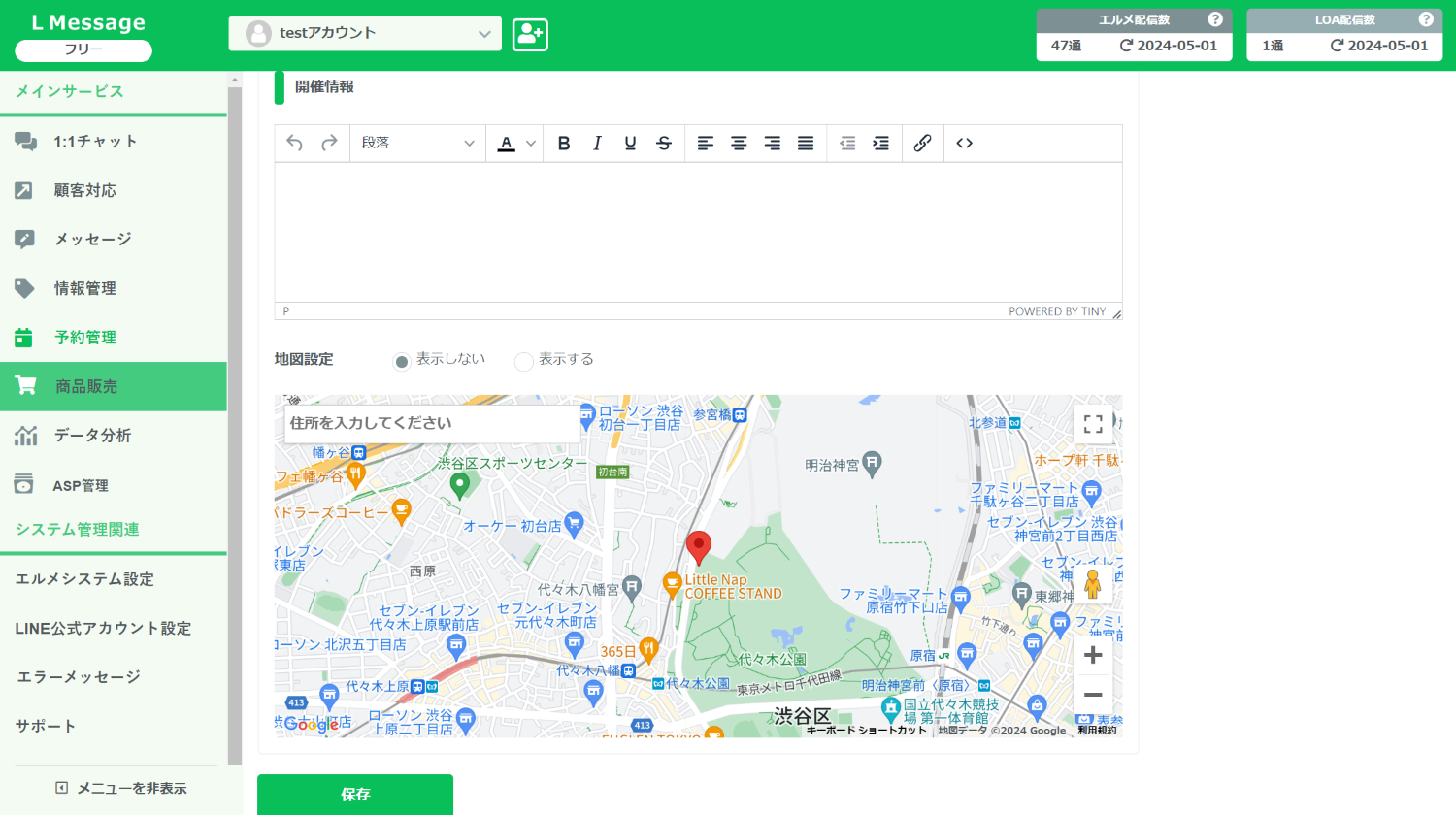
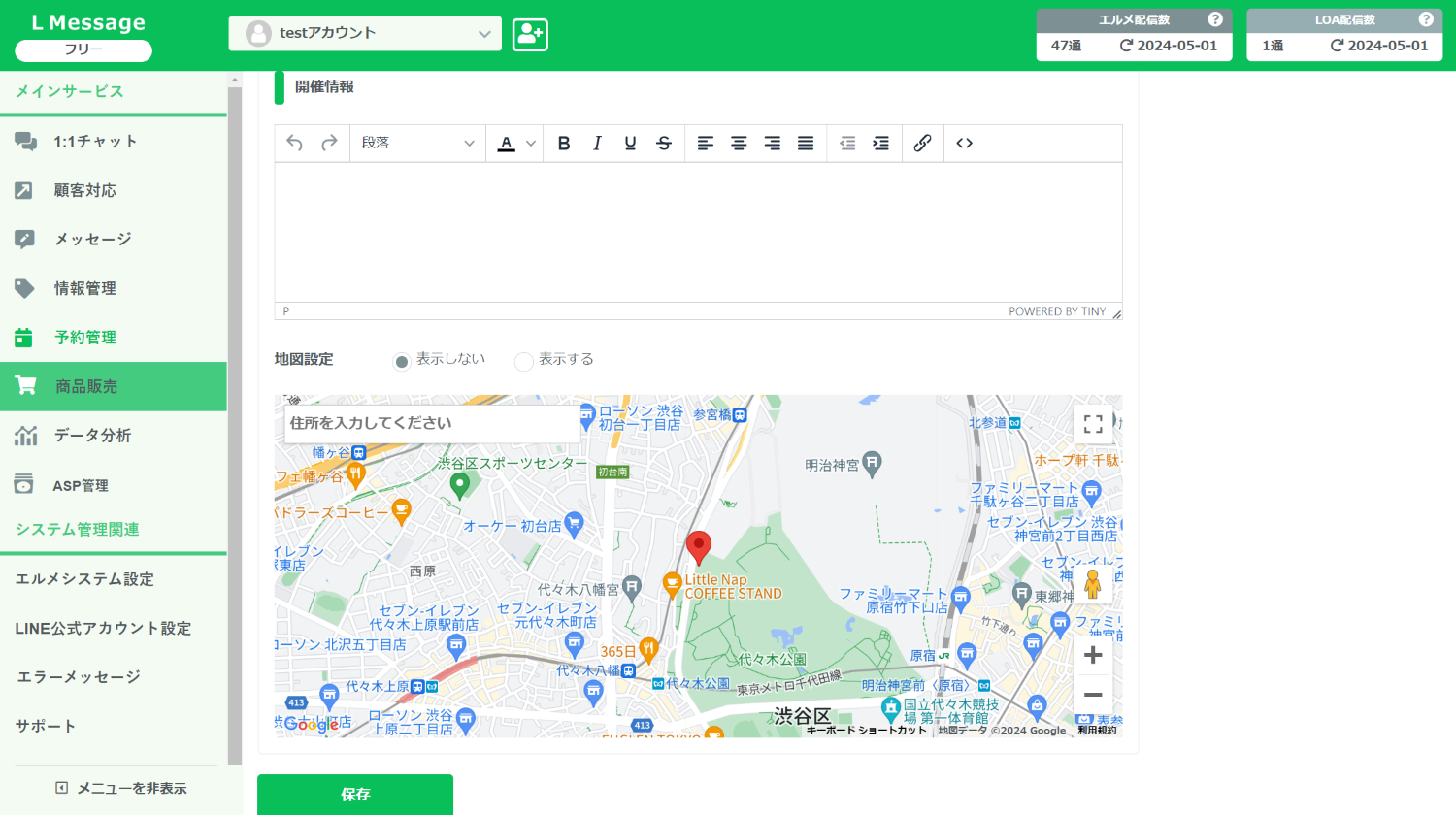
「開催情報」ではイベントの情報を入力できます。
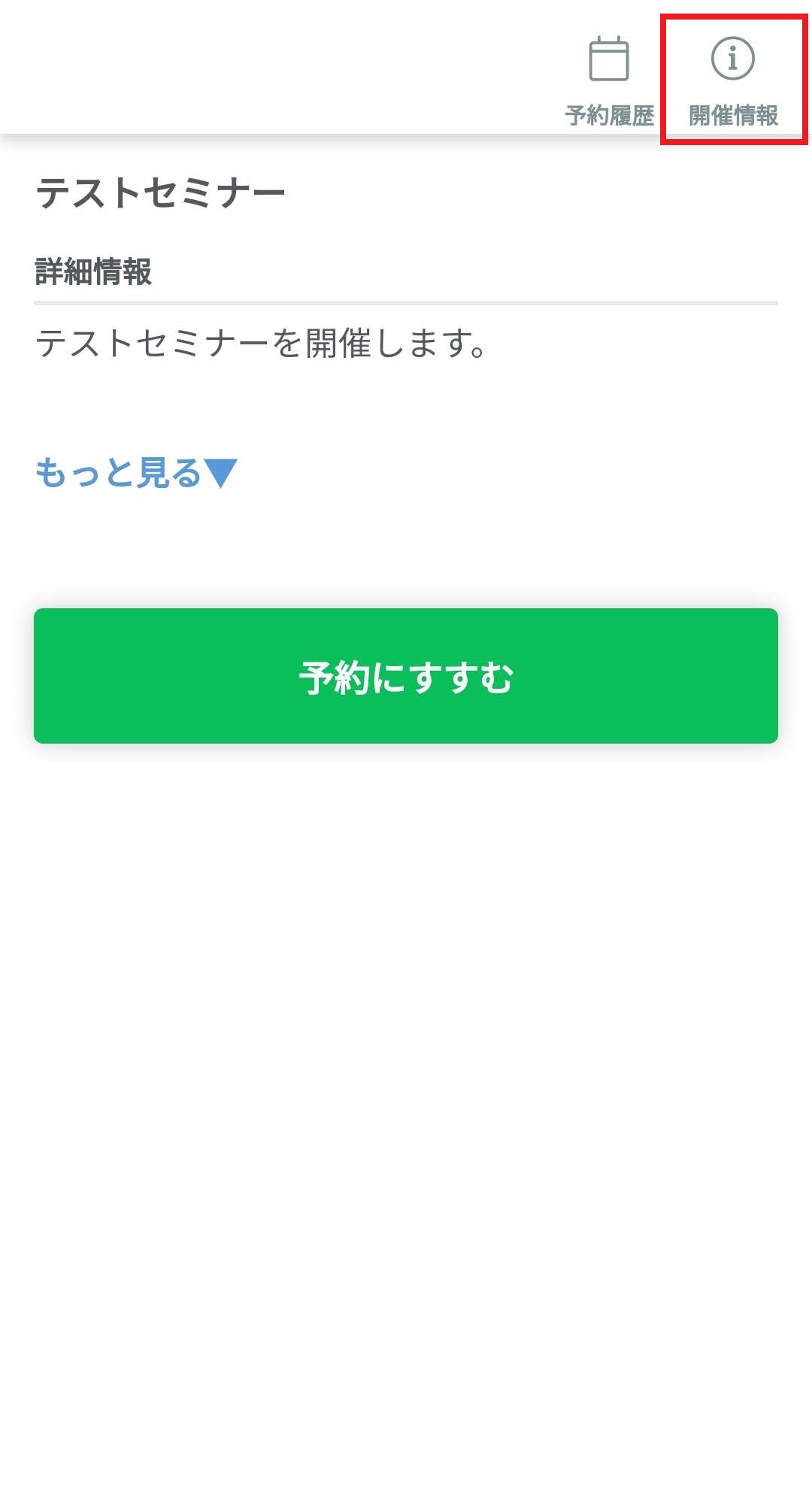
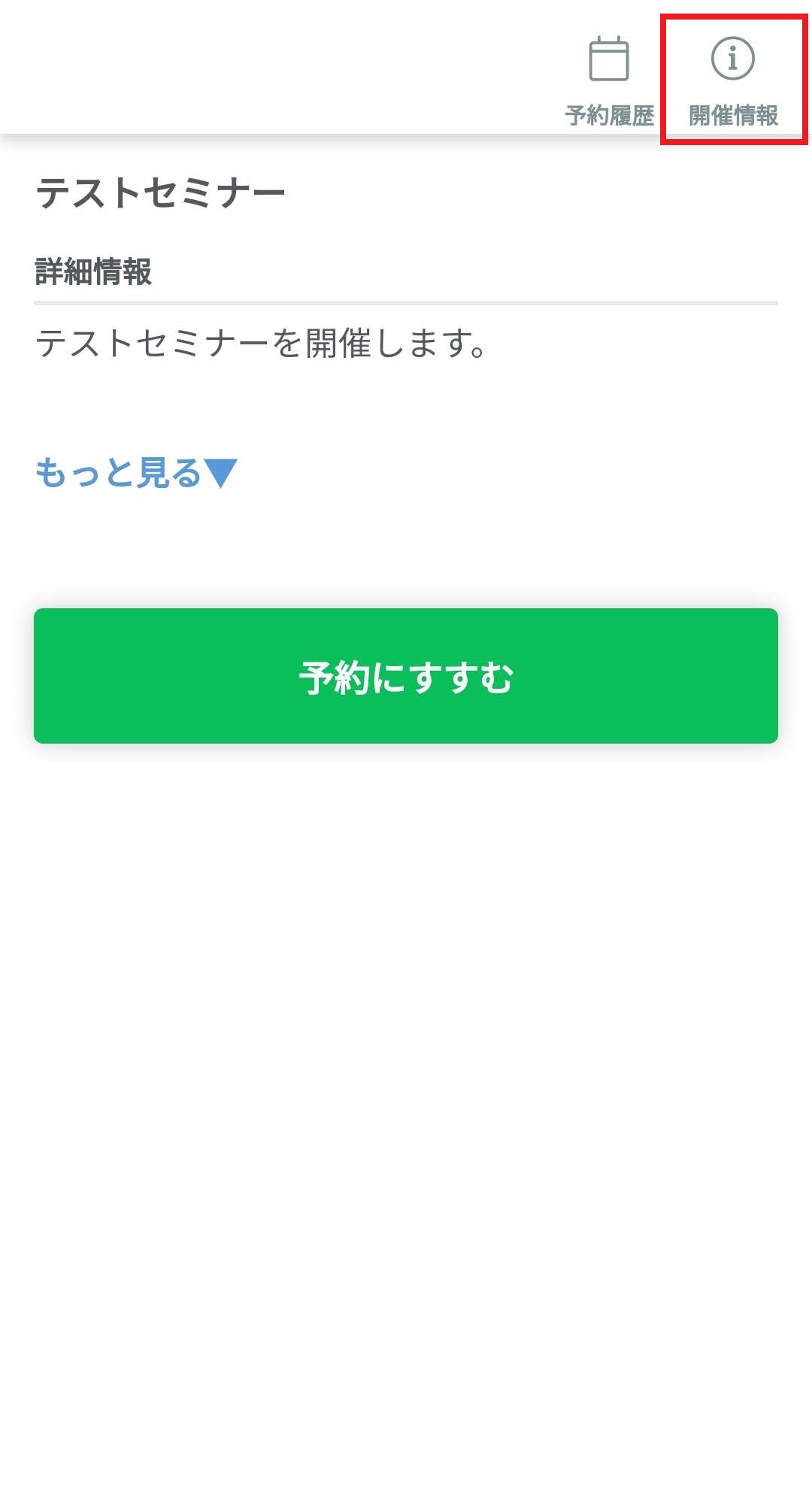
開催情報はスマホの予約ページのアイコンをタップすると表示されます。
会場の場所を載せたい場合は「地図設定」を「表示する」にチェックを入れましょう。
9. 決済設定
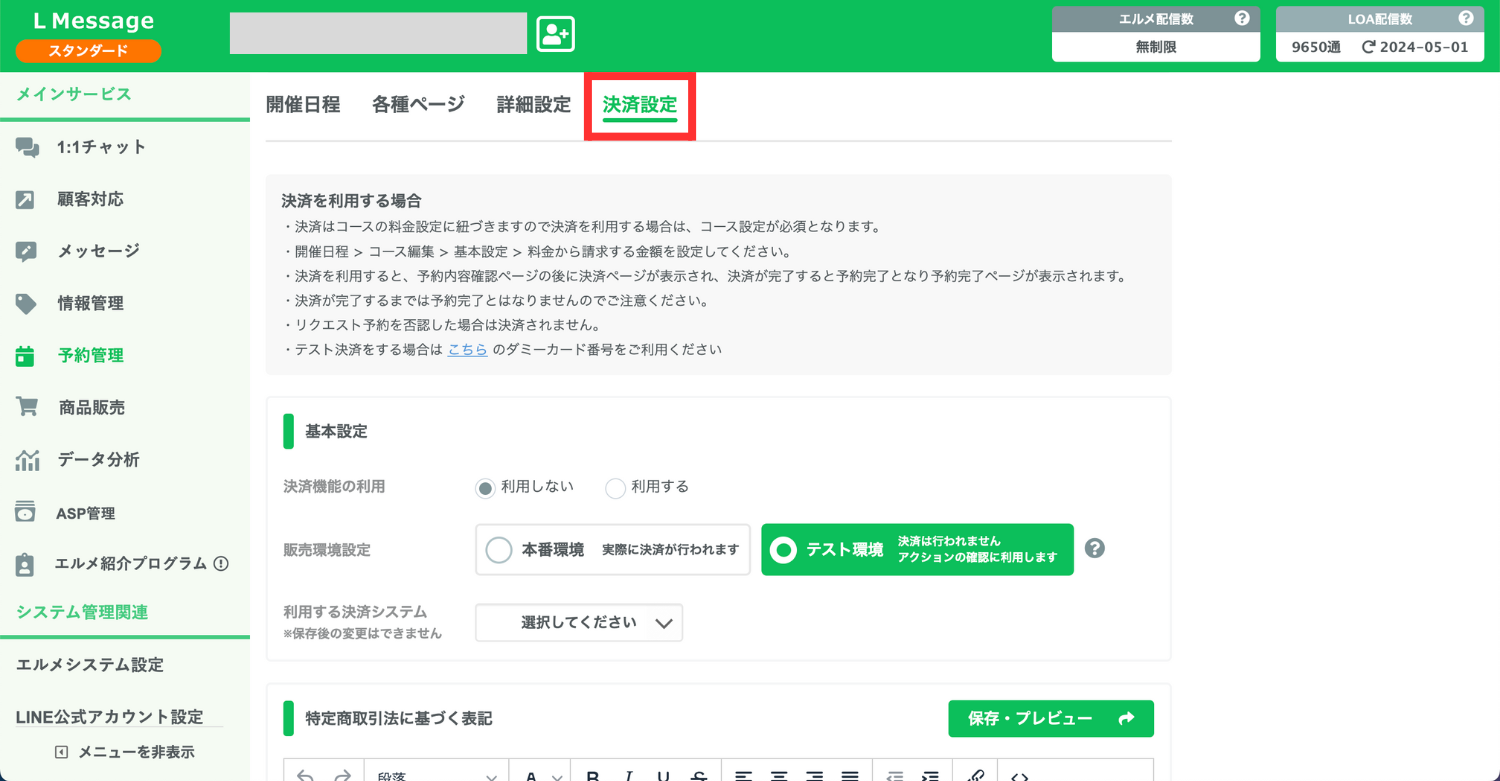
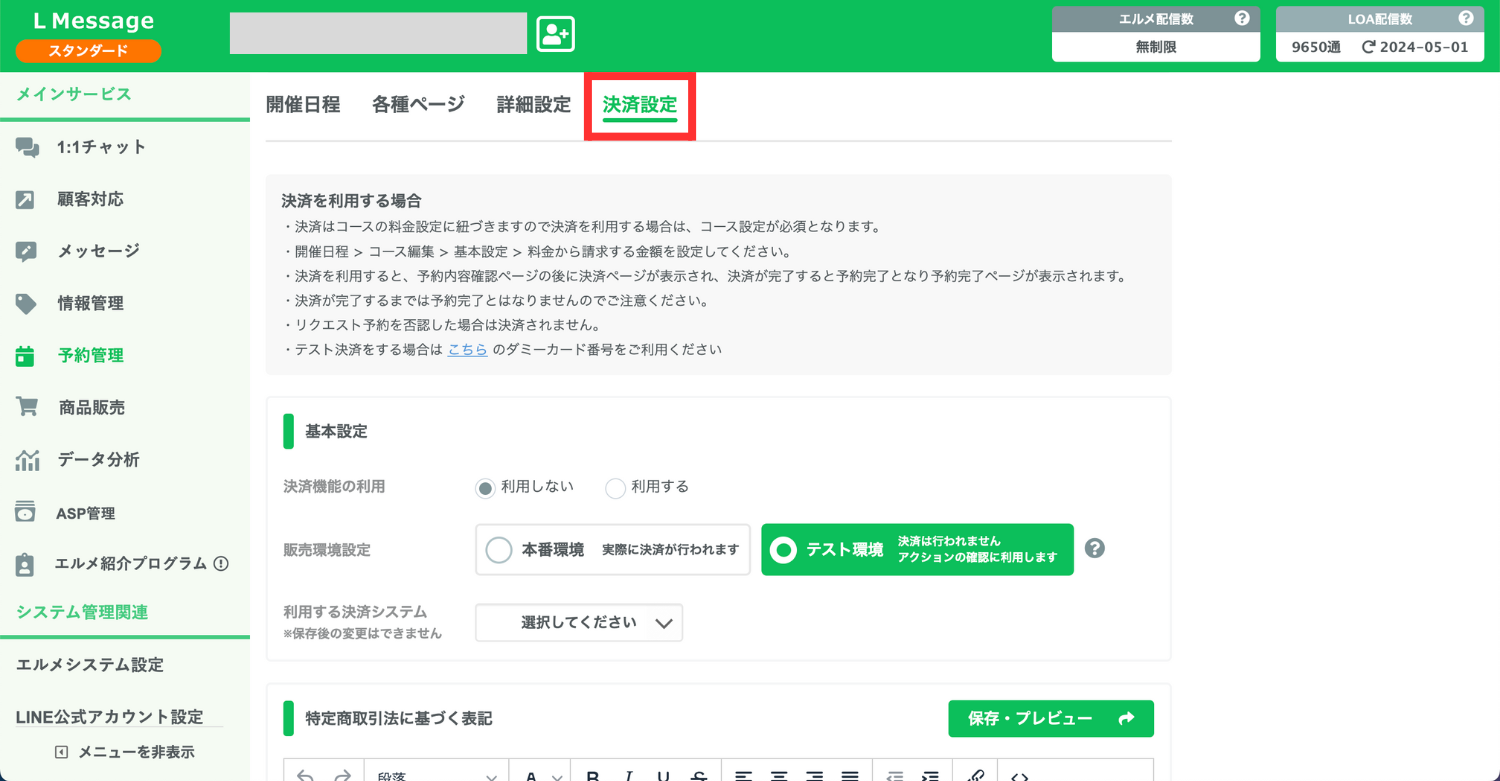
「決済設定」では、予約時の決済について設定できます。
運営側としては、一度「テスト環境」で予約から決済までの一連の流れを確認できるのも嬉しいポイントです。
また、オンライン上で決済する際に必要な「特定商取引法に基づく表記」も簡単に作成できる欄がありますので、忘れずに入力しておきましょう。
10. 参加者の確認
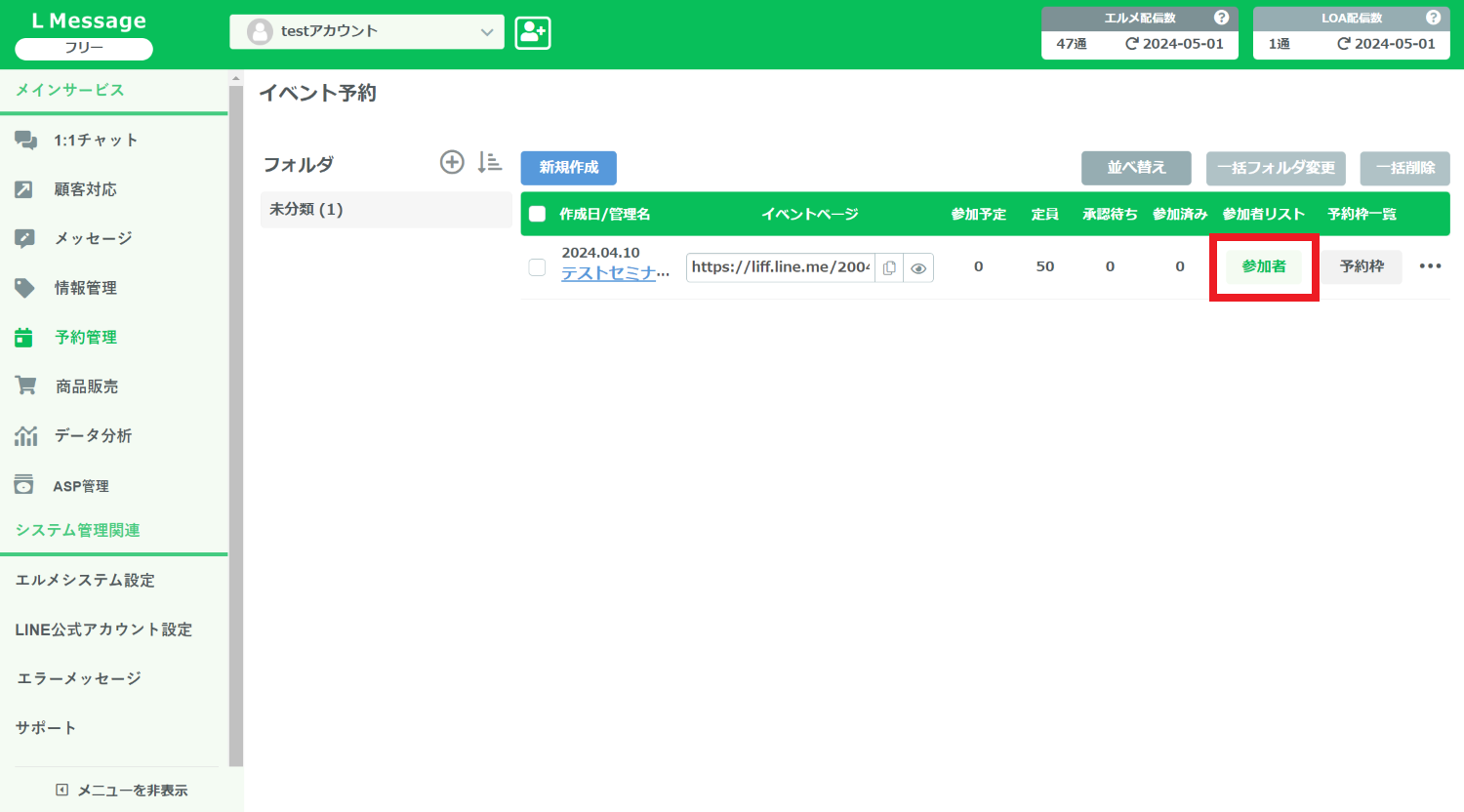
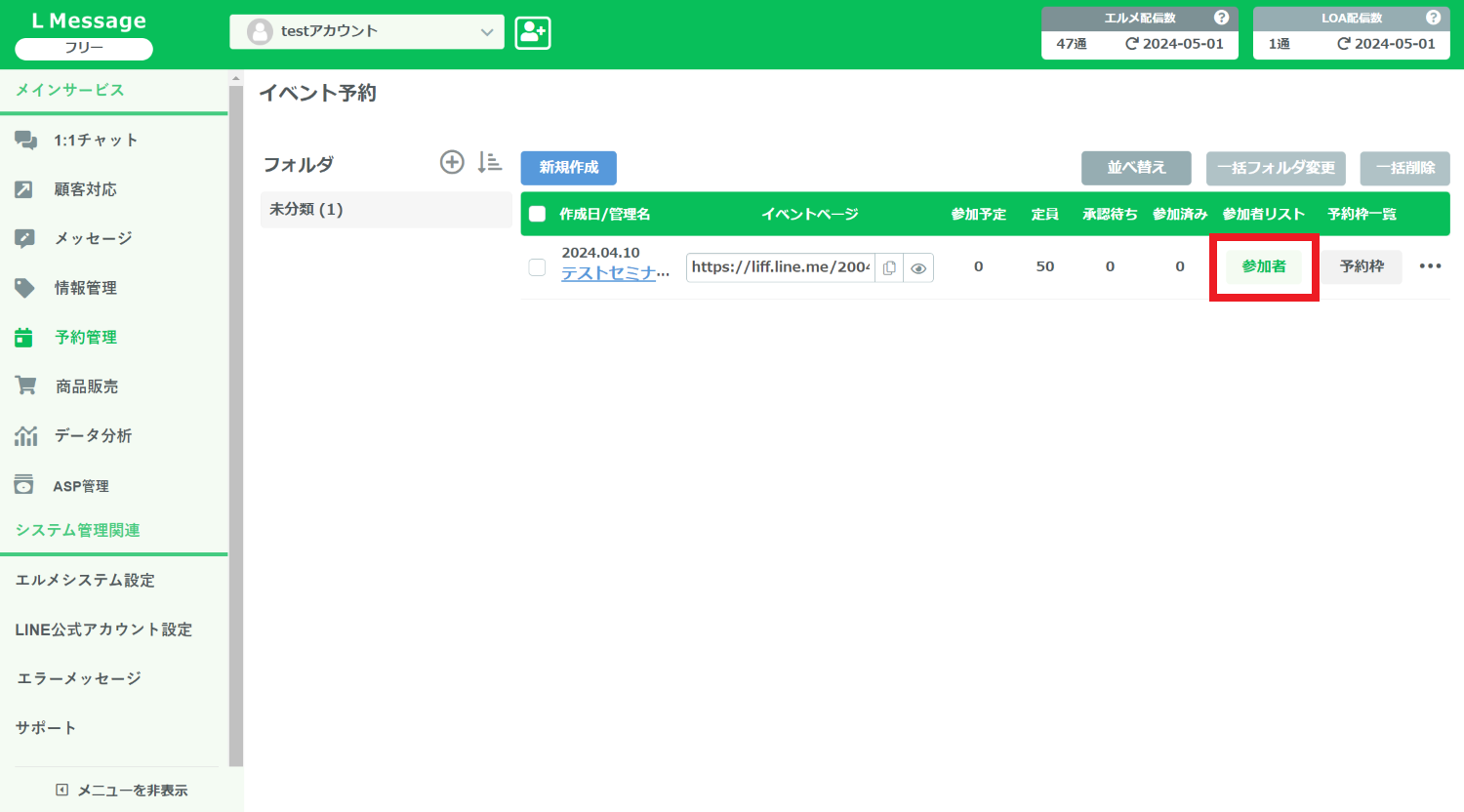
最後に、作成したイベントの参加者を確認・管理する方法を解説します。
イベント予約管理ページの「参加者」をクリック
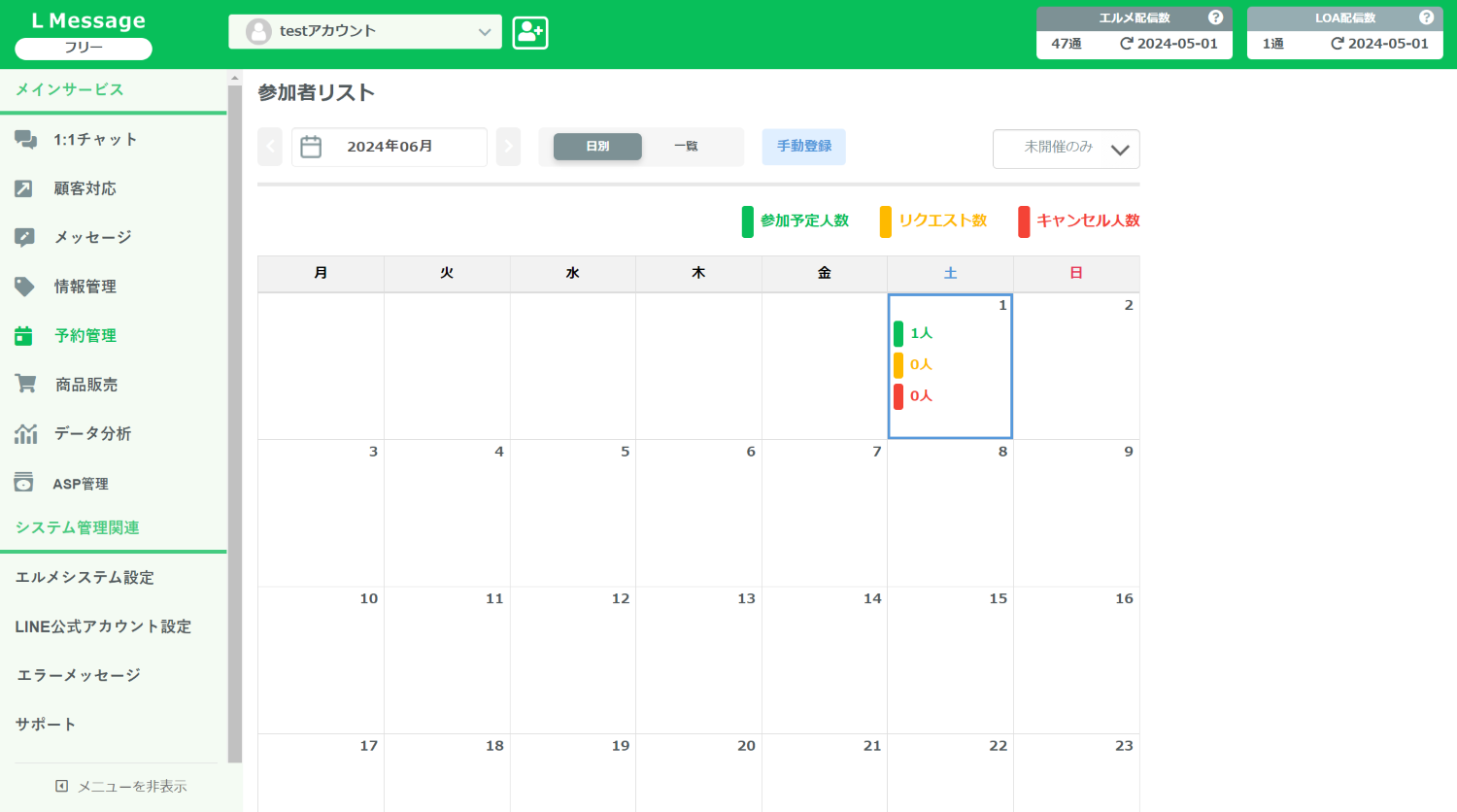
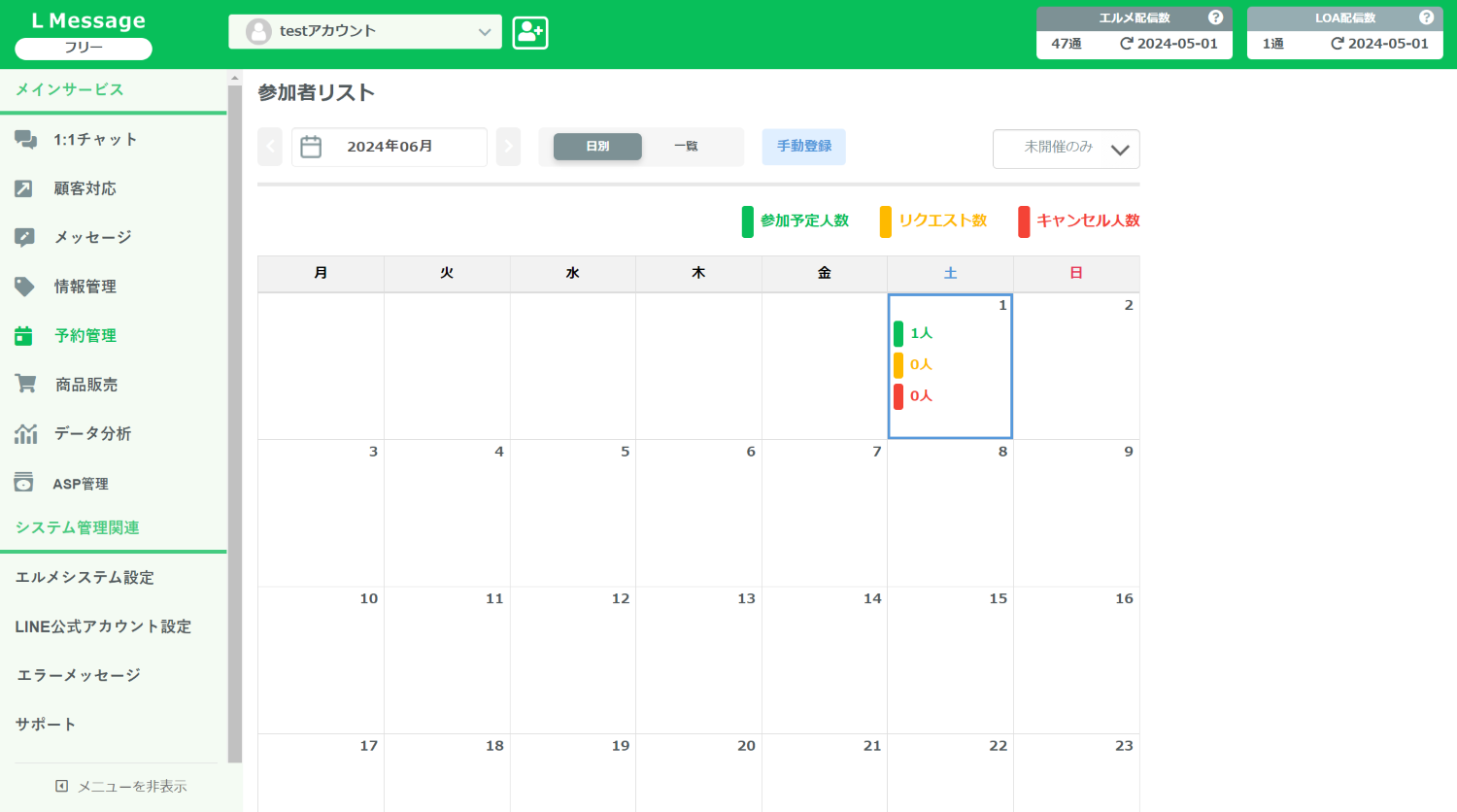
カレンダー上のイベント開催日に参加人数やリクエスト数が表示されます。
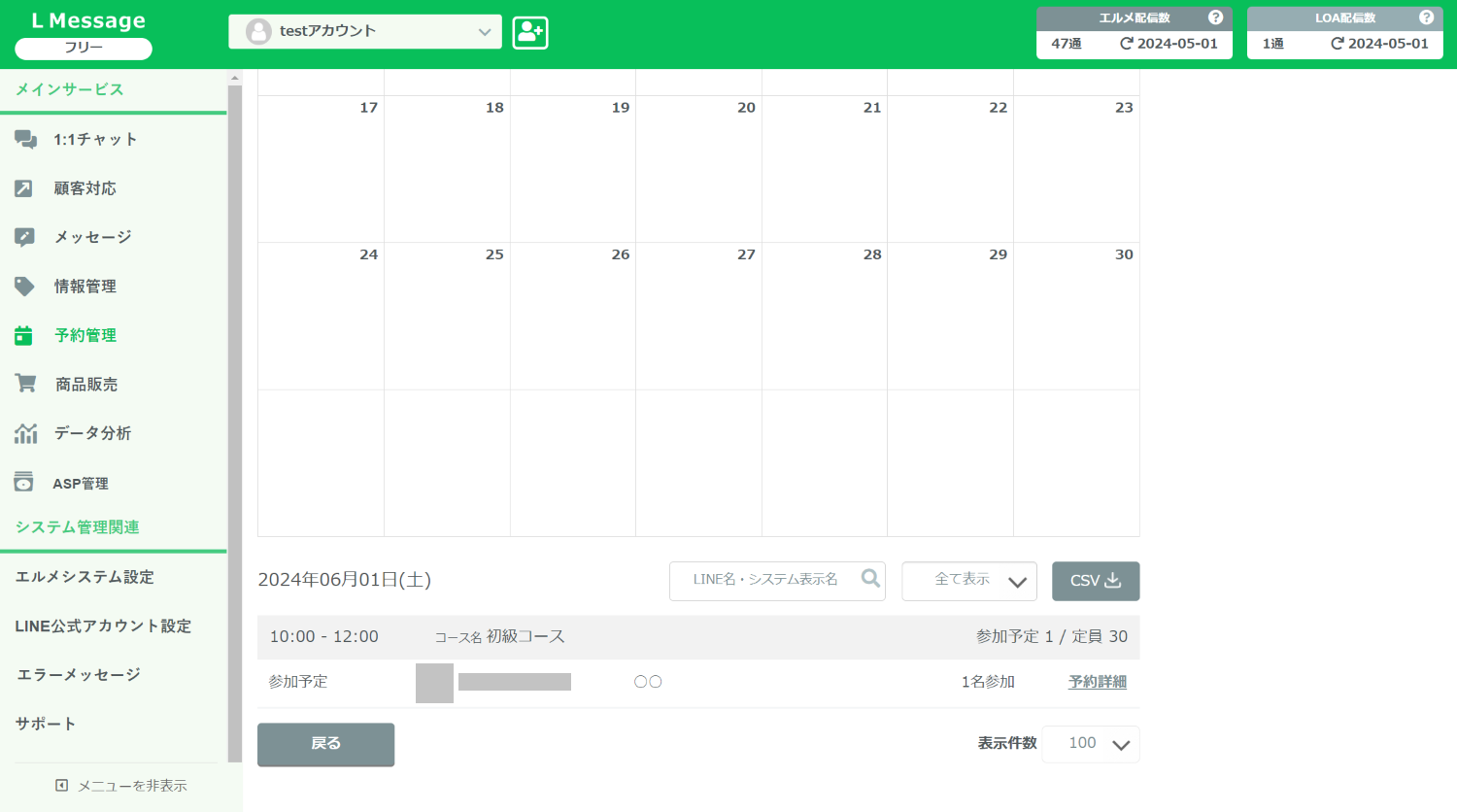
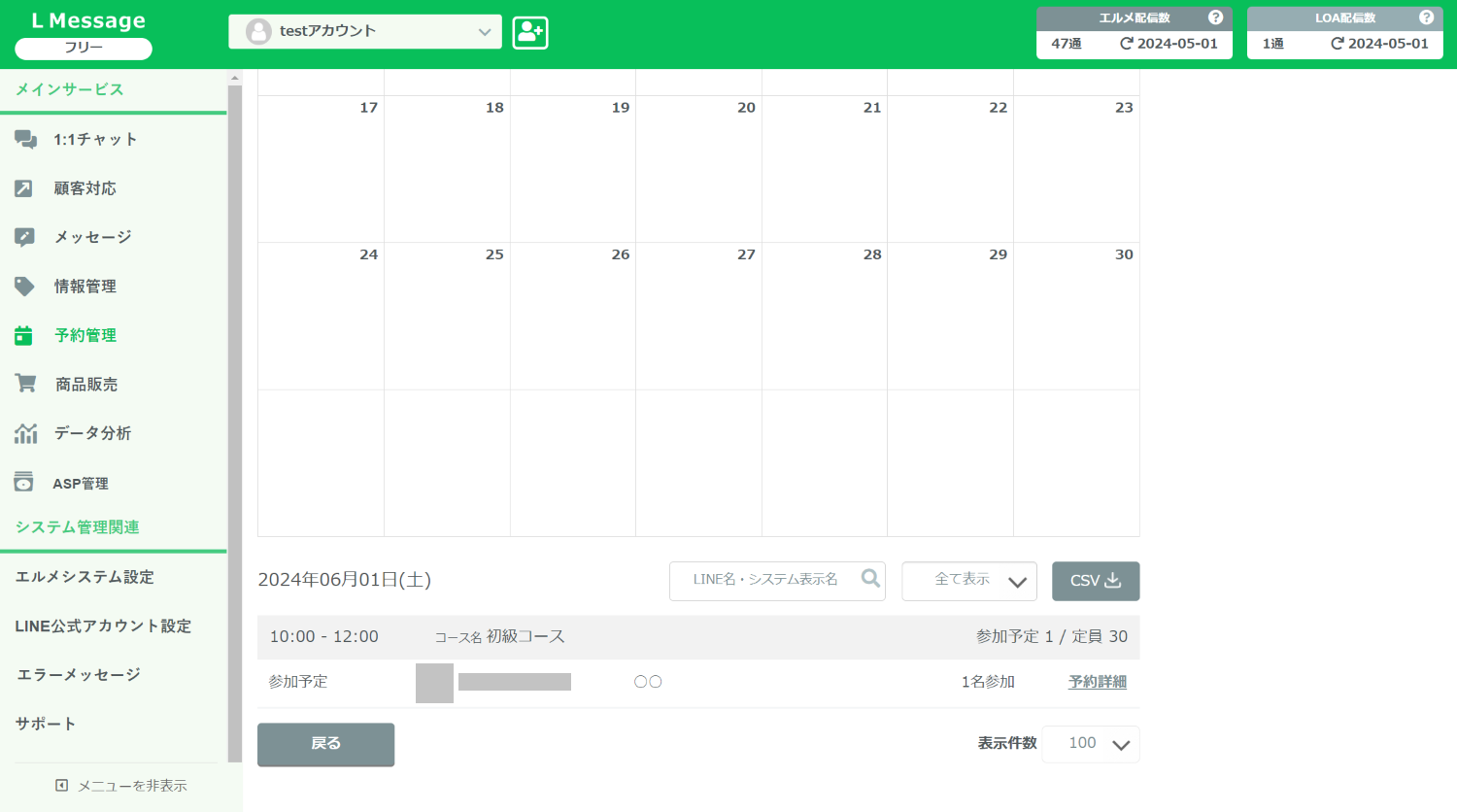
そのまま下にスクロールすると、参加予定の友だちを確認できます。
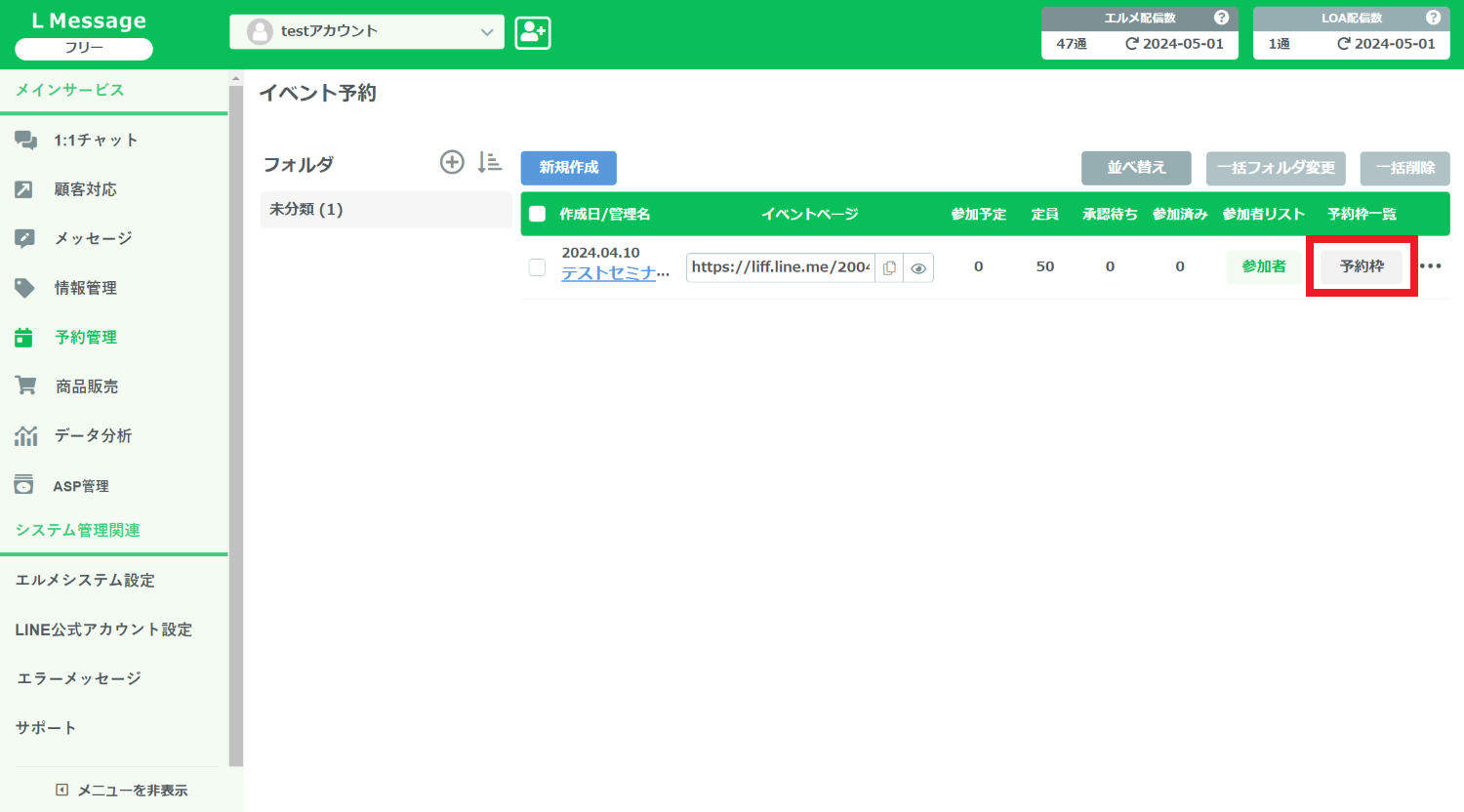
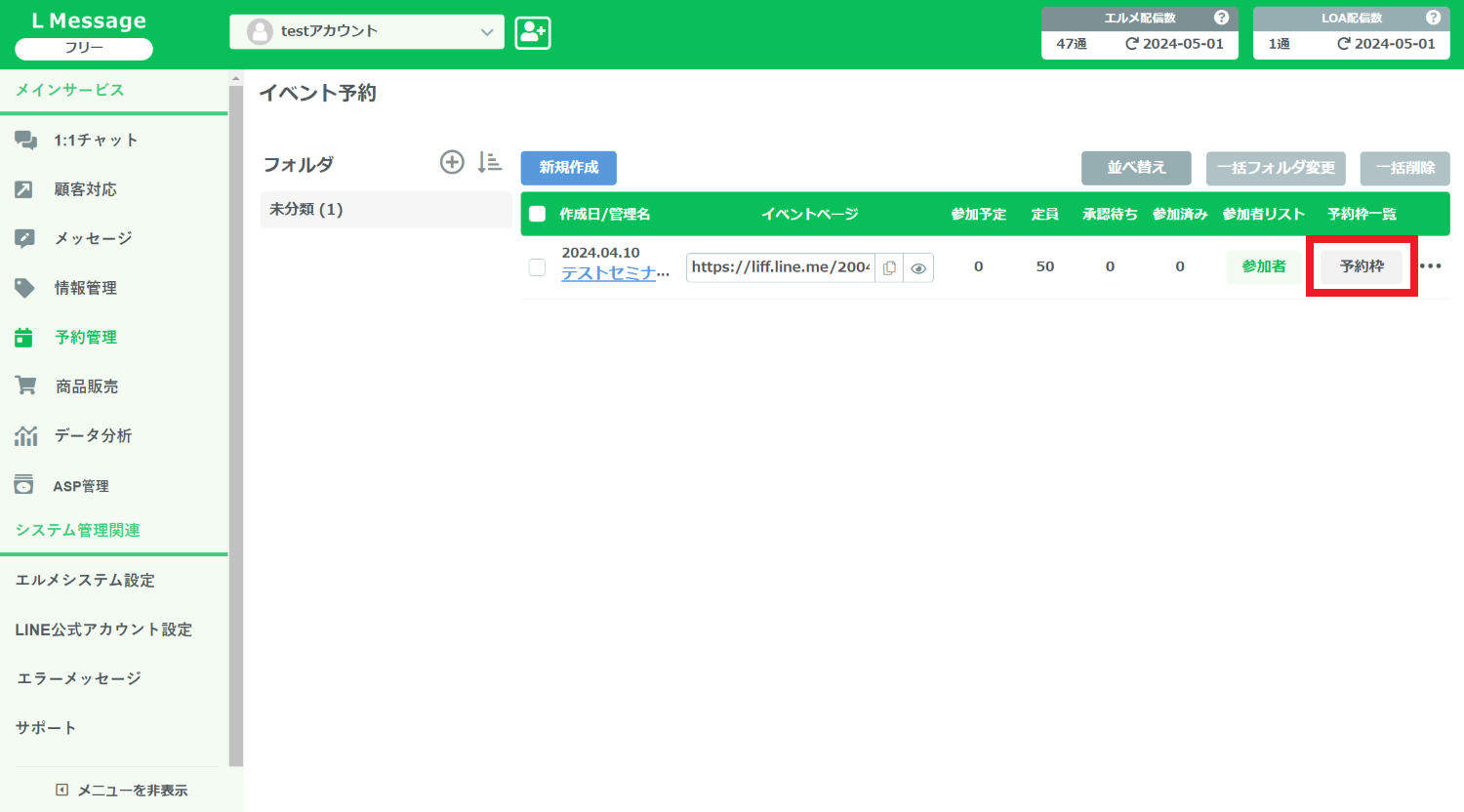
予約枠・コース別に参加者を確認したい場合は、イベント予約管理ページの「予約枠」をクリックします。
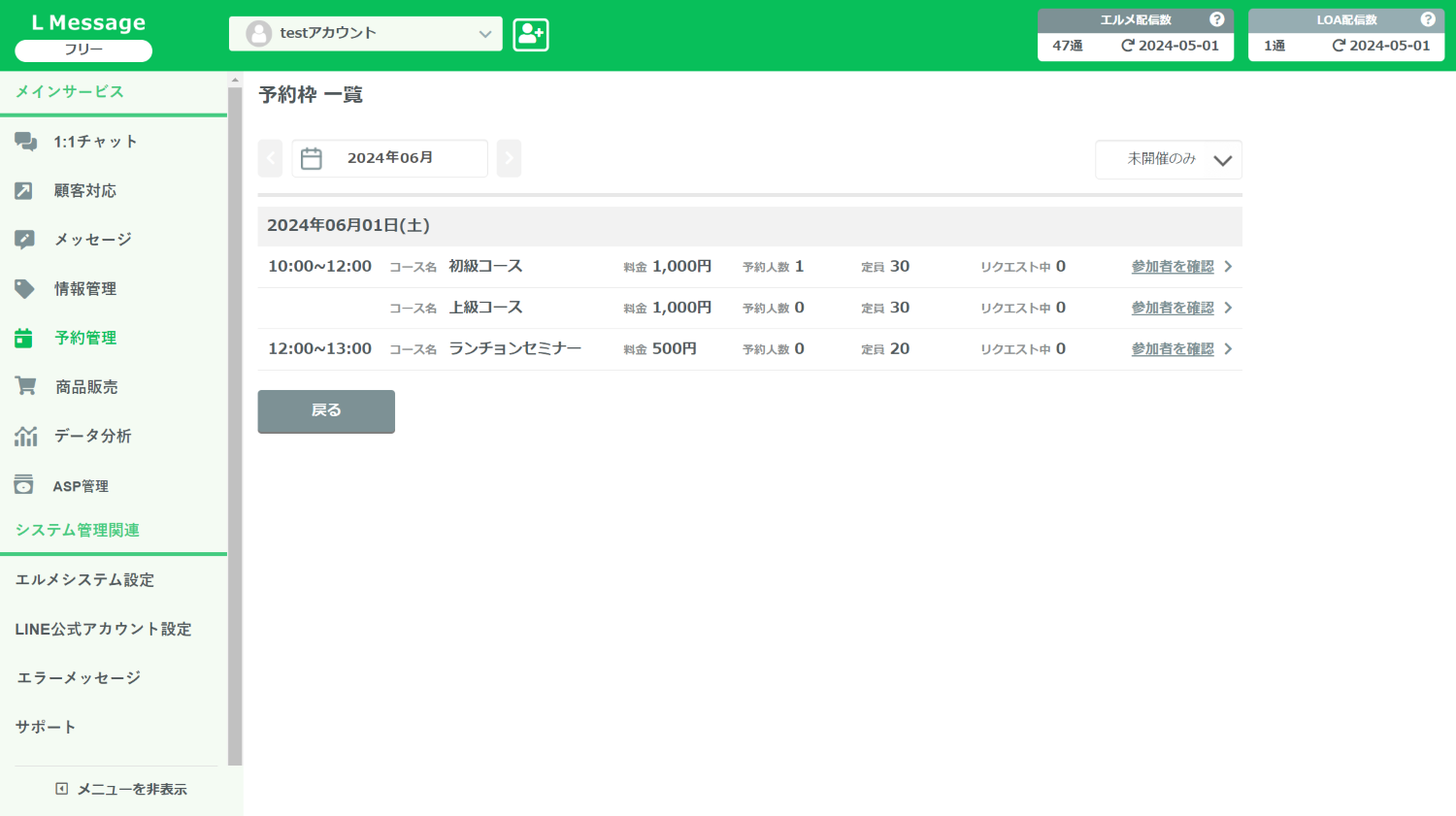
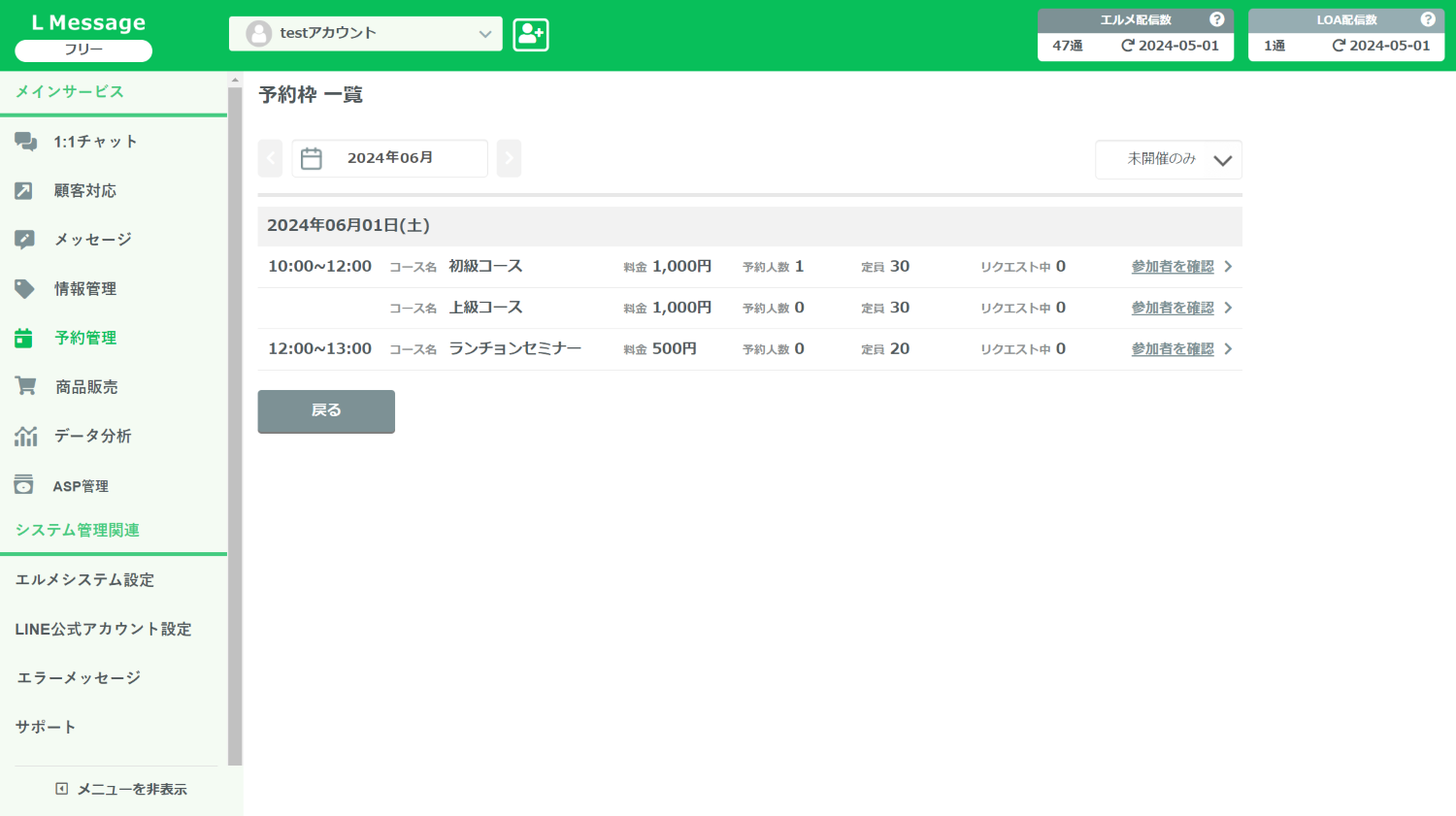
予約枠が一覧で表示できます。このページからも参加者の確認が可能です。
以上でイベント予約の作成は完了です。
作成したイベント予約を配信する方法
イベント予約を作成しただけでは、お客様に予約してもらうことはできません。
ここでは、作成したイベント予約のURLを、友だちに配信する方法をご紹介します。
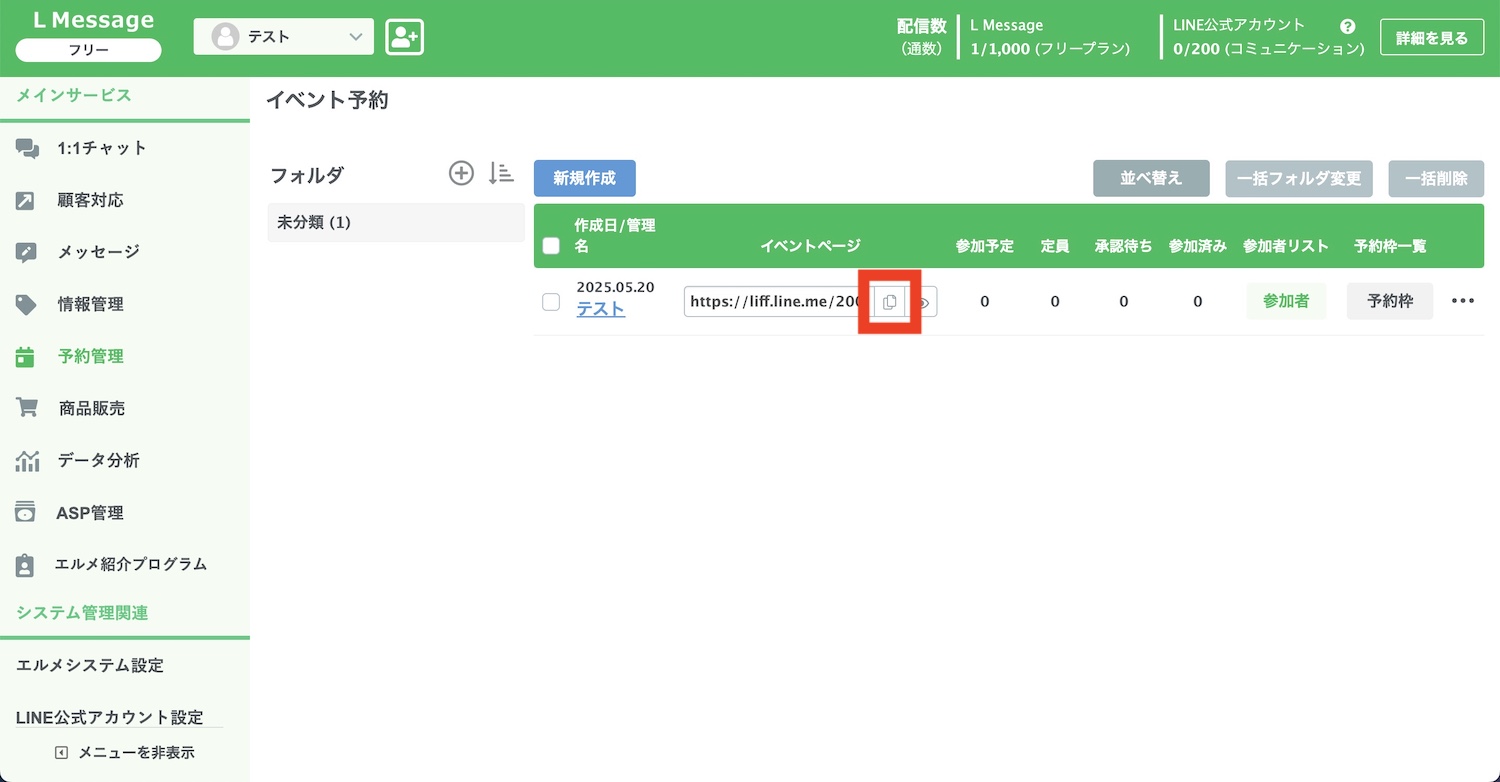
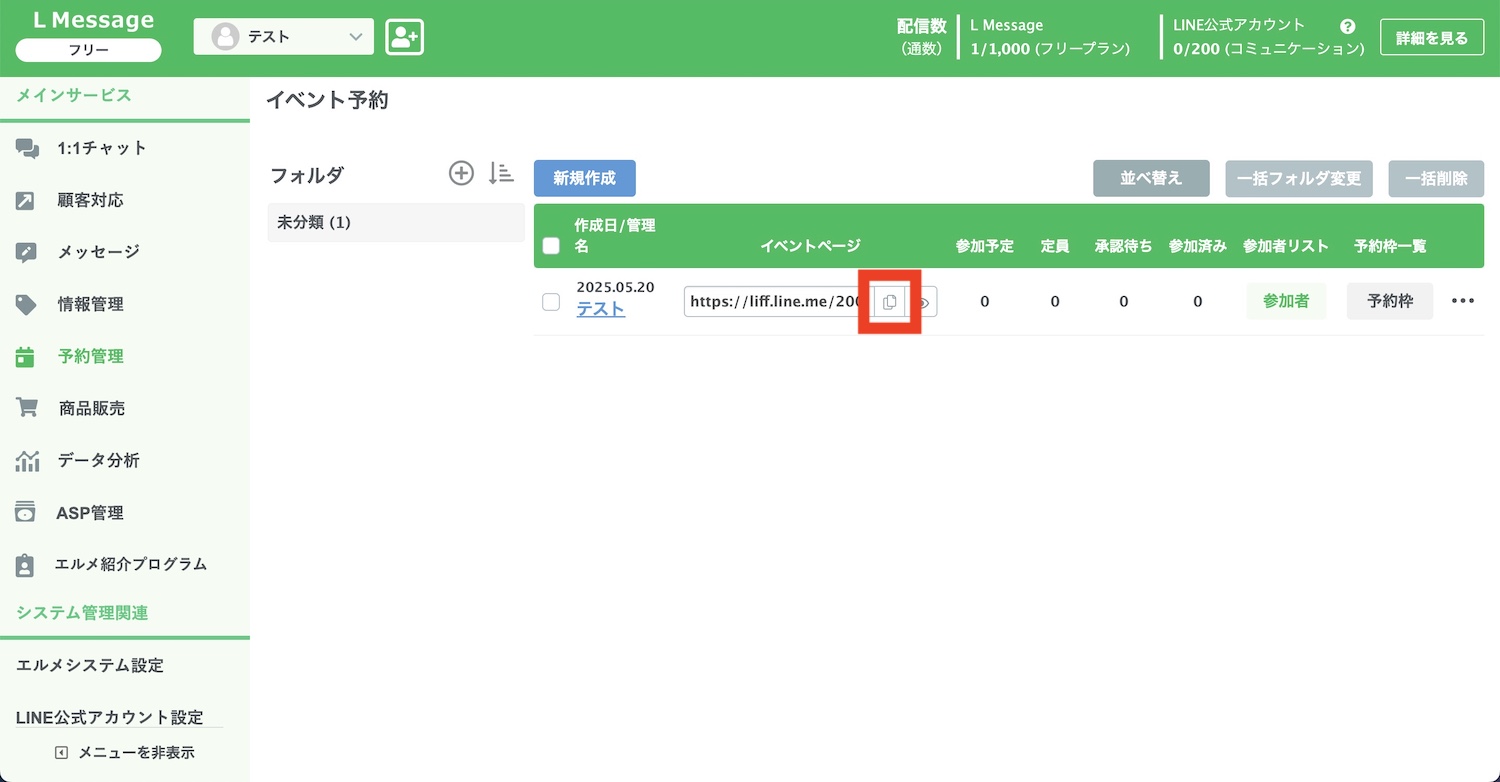
イベント予約の管理画面から、URLの横にあるアイコンをクリック
これでイベント予約のURLをコピーできました。
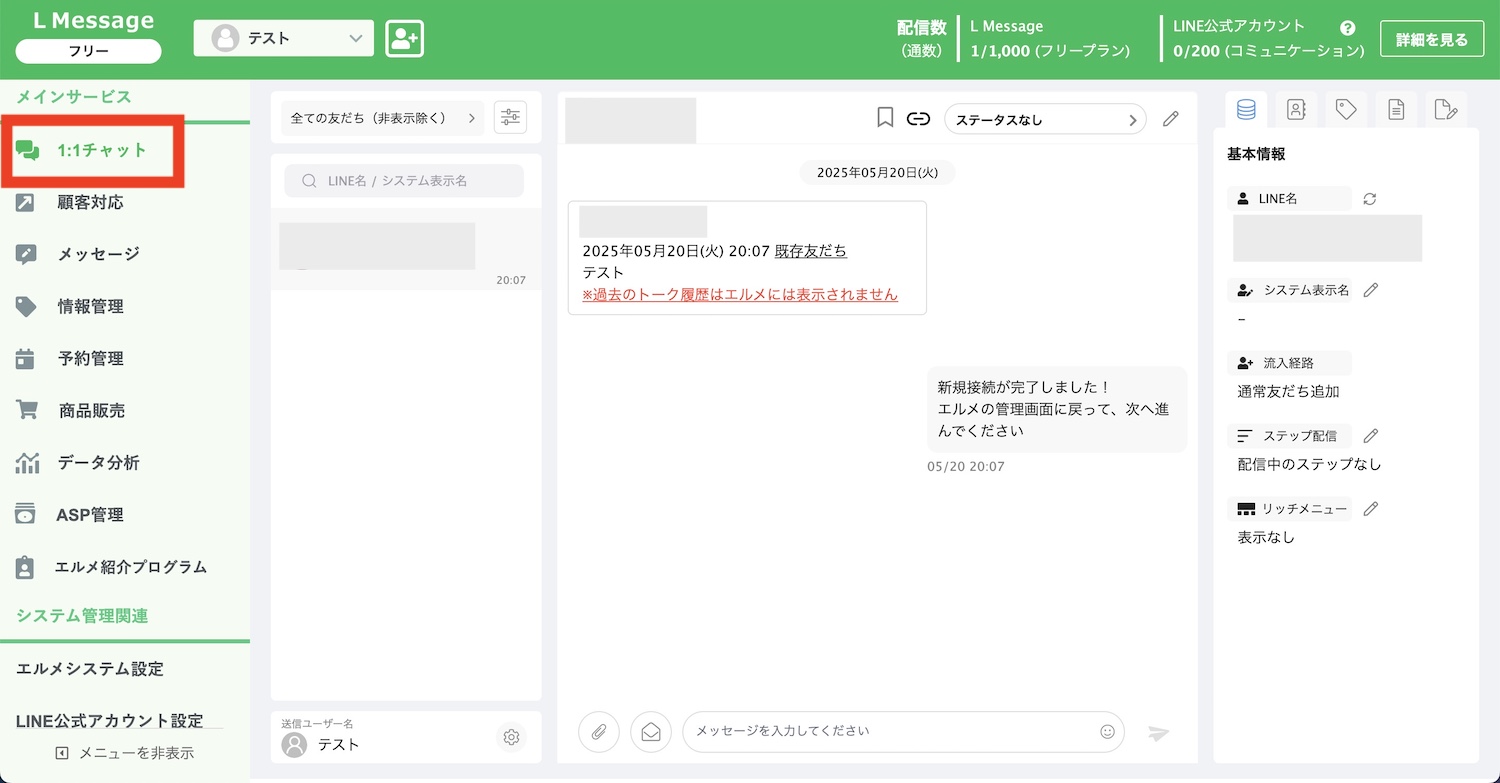
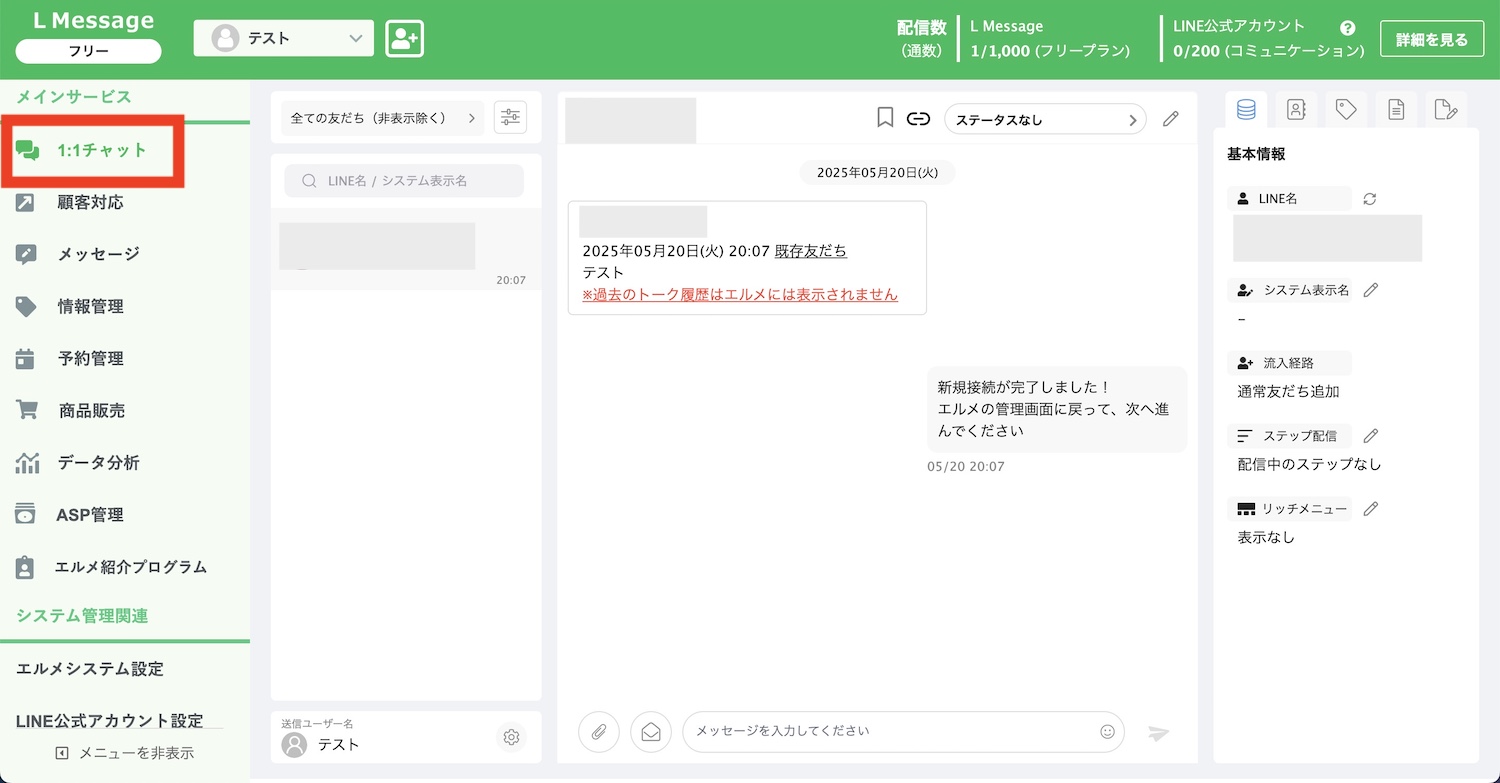
左側メニュー内の「1:1チャット」を開いて、先ほどコピーしたURLを友だちに送りましょう。
イベント予約のURLを複数の友だちに一斉配信したいときは、エルメのメッセージ配信という機能を使います。一斉配信の手順は以下の記事で詳しく解説しているので参考にしてください。


イベント予約はスマホアプリでも管理できる
L Message(エルメ)のイベント予約は、スマートフォンでも管理することができます。
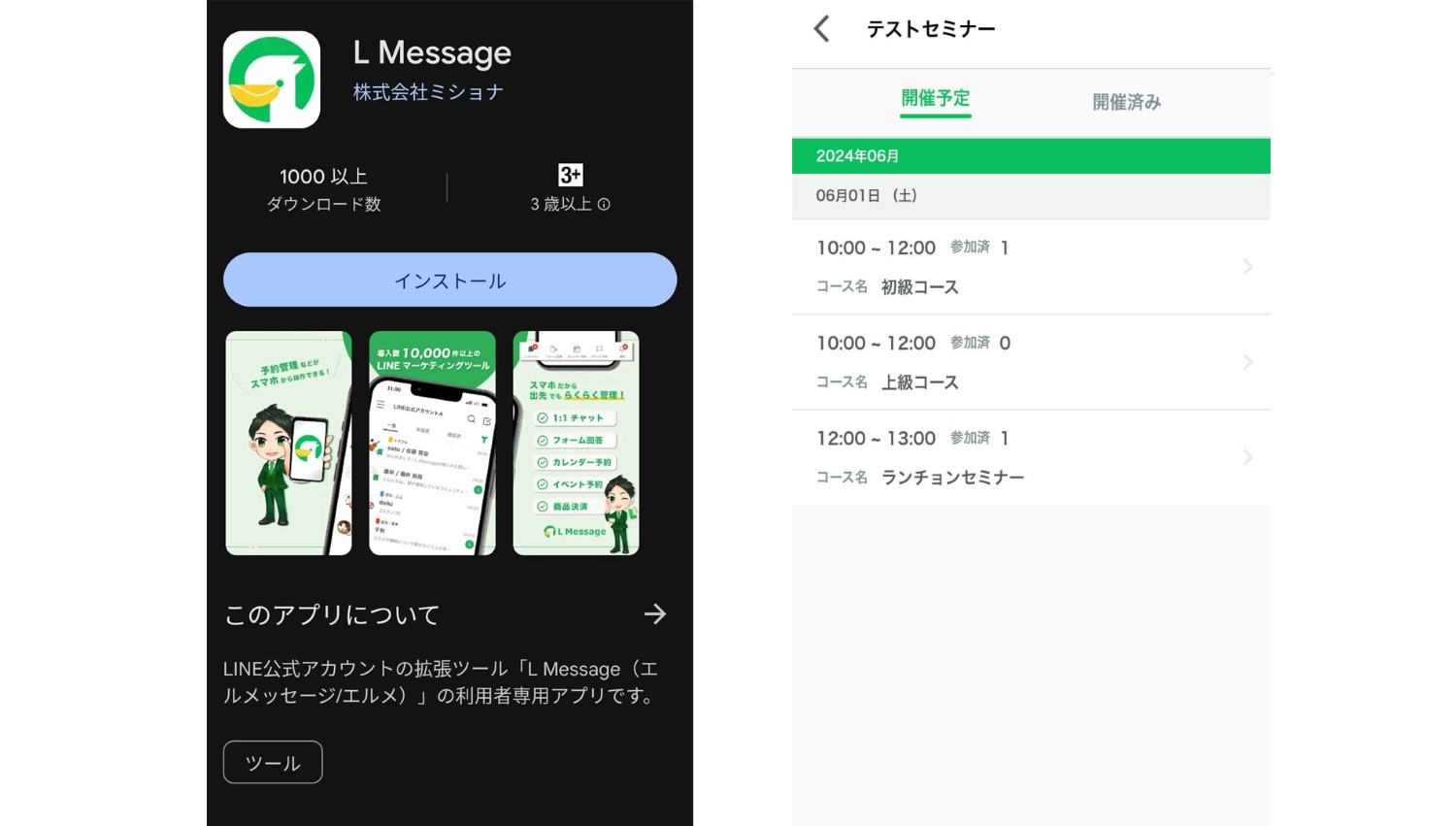
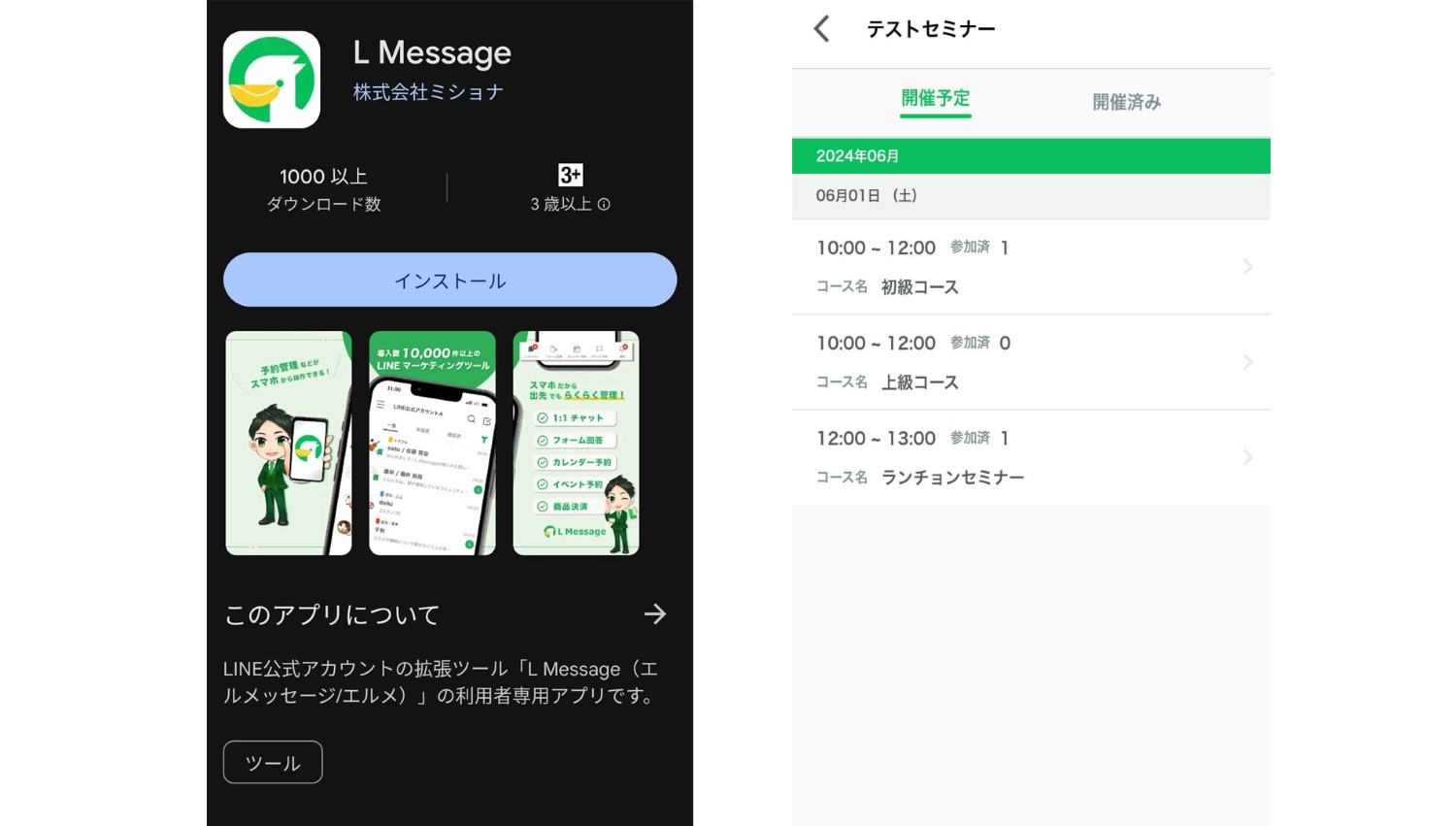
↑このようなアイコンの公式アプリがあるのでインストールしましょう。
アプリをインストールしておけば、イベント予約をスマホで管理できるようになり、外出中やパソコンが触れない状況でも、予約確認やリクエスト承認などの操作が可能です。
エルメのスマホアプリに関する詳細やインストール方法は以下の記事でも詳しく解説しています。そのほかの機能もスマホで管理できるようになるので、興味があればチェックしてみてください。


イベント予約の通知設定
イベント予約の通知設定について解説します。
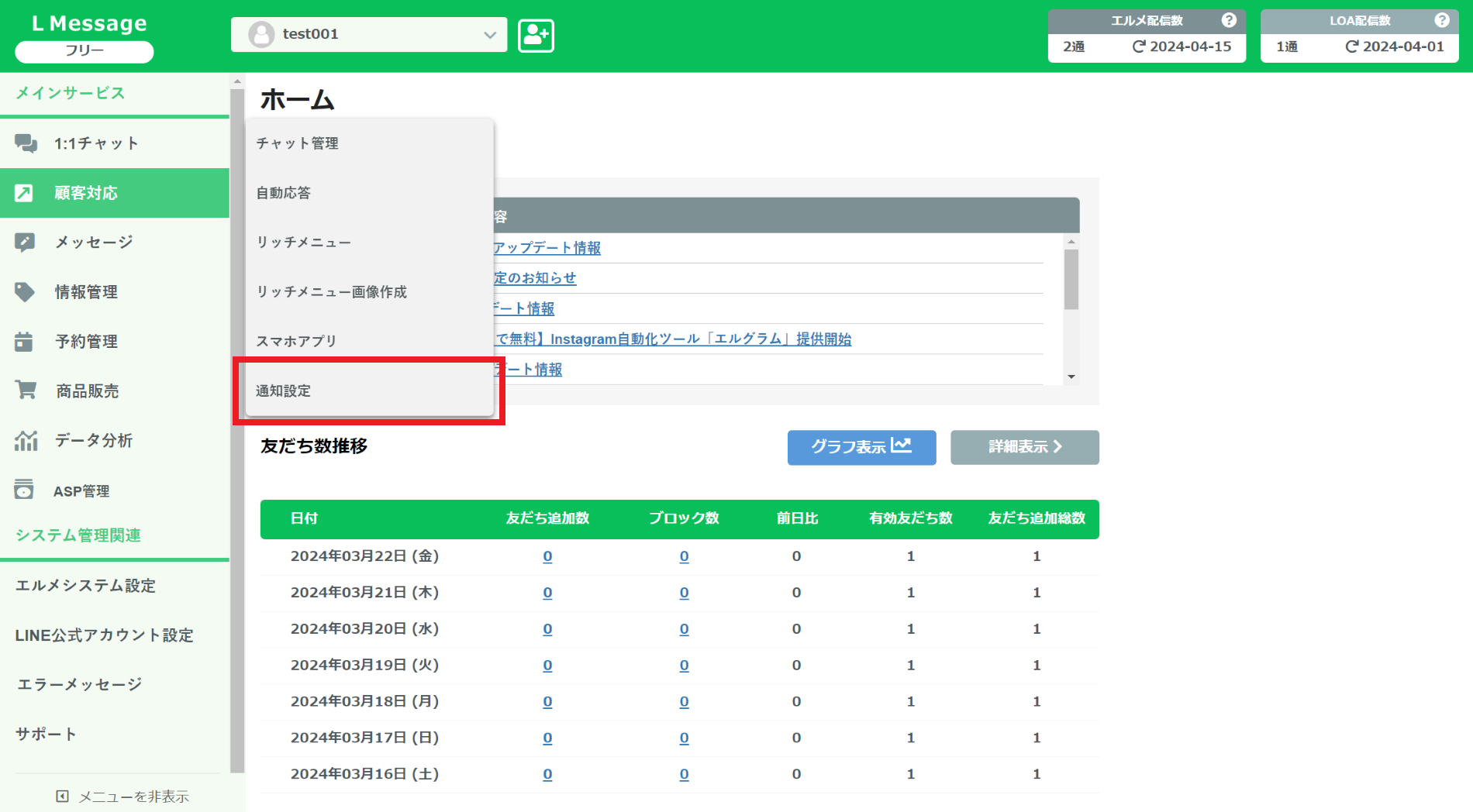
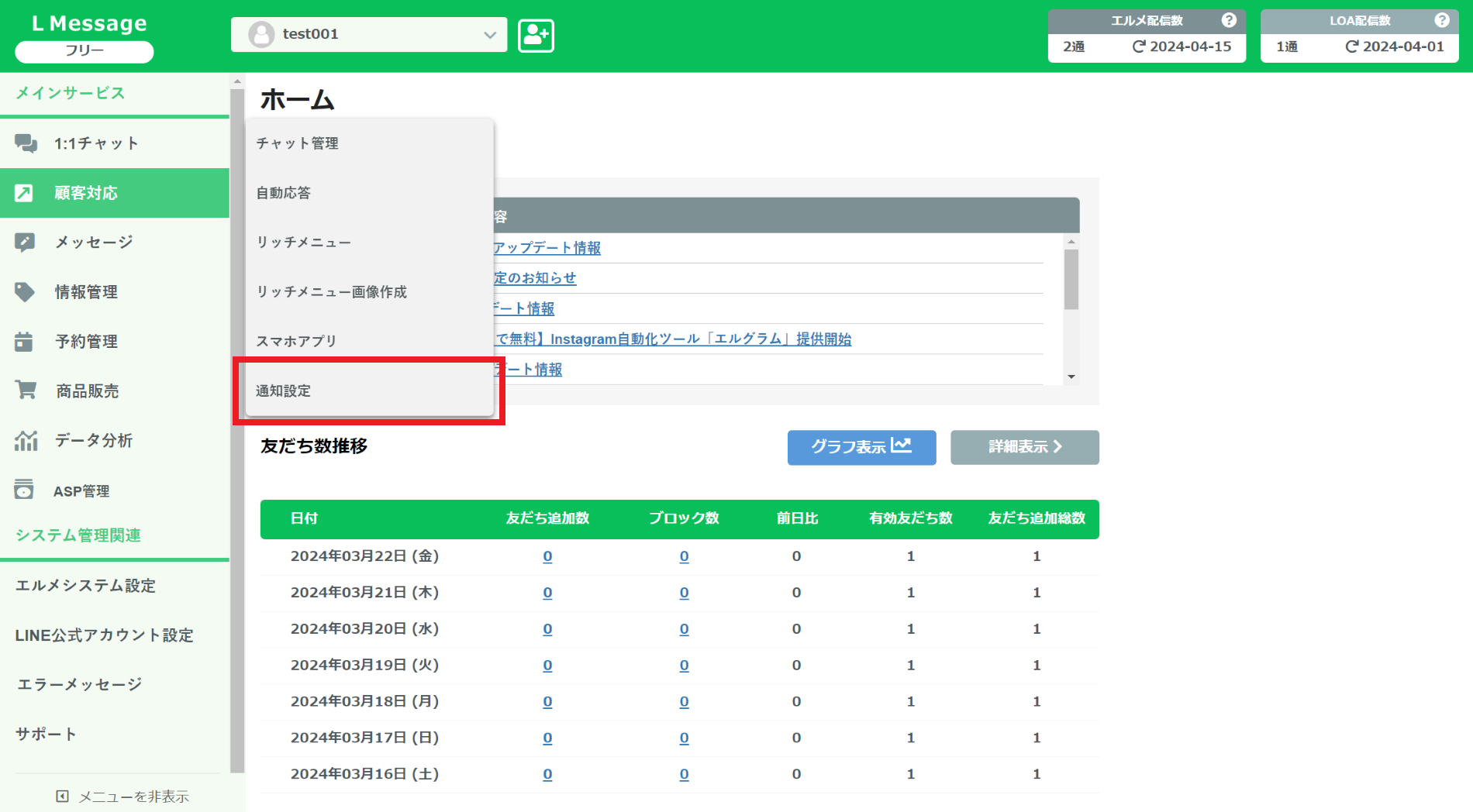
アカウント管理画面の左側メニュー「顧客対応」→「通知設定」をクリックします。
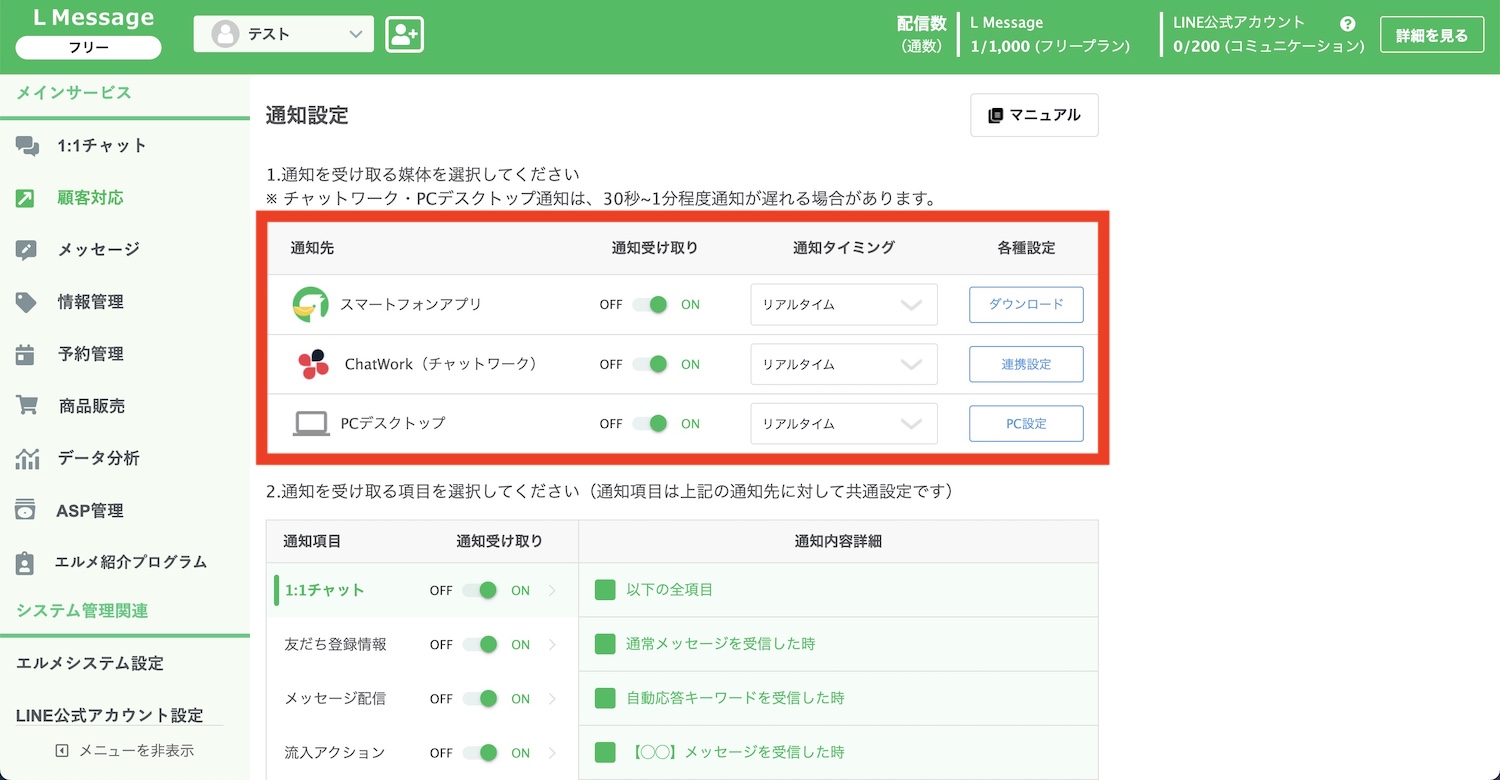
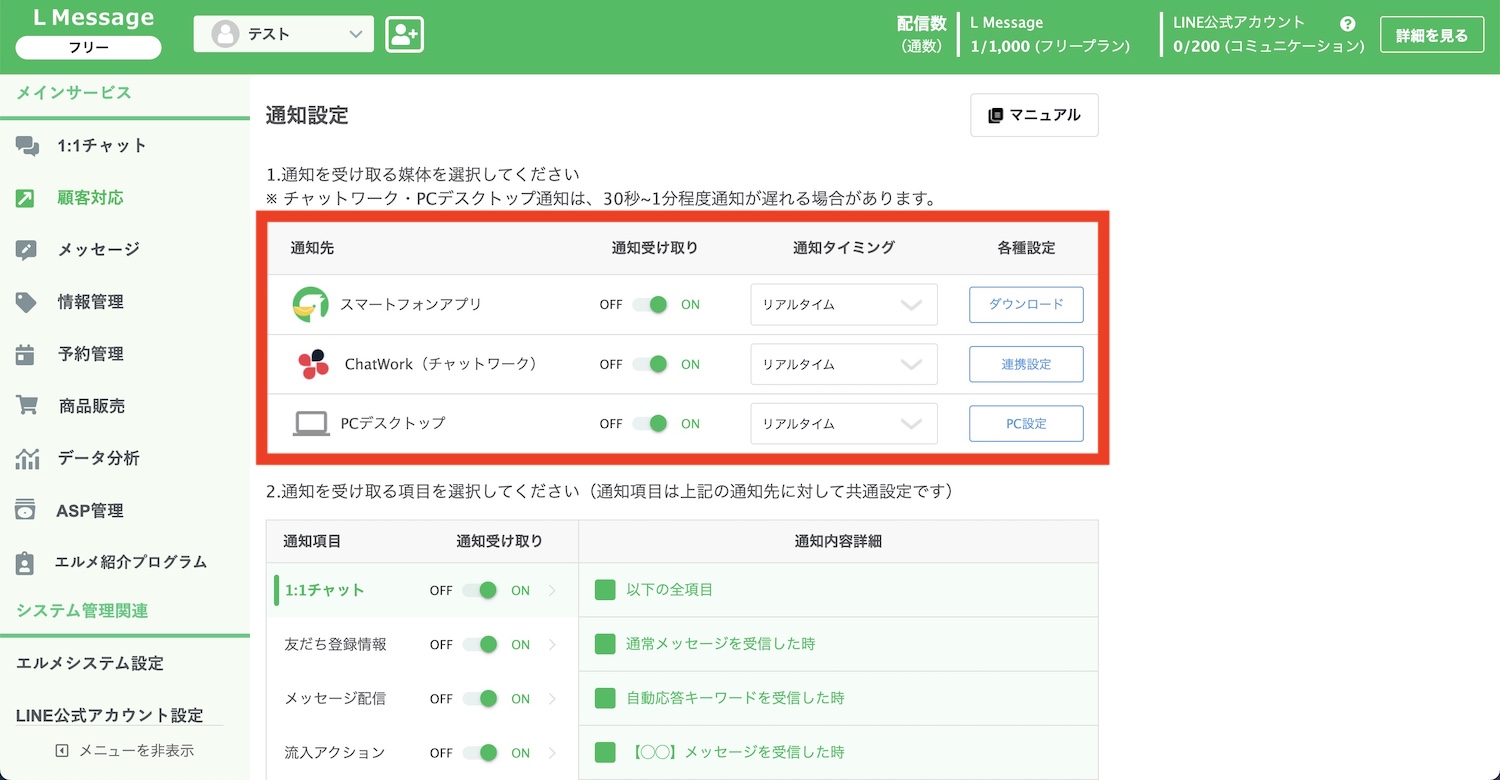
通知設定では、エルメのスマホアプリや、ChatWorkへの通知設定が可能です。
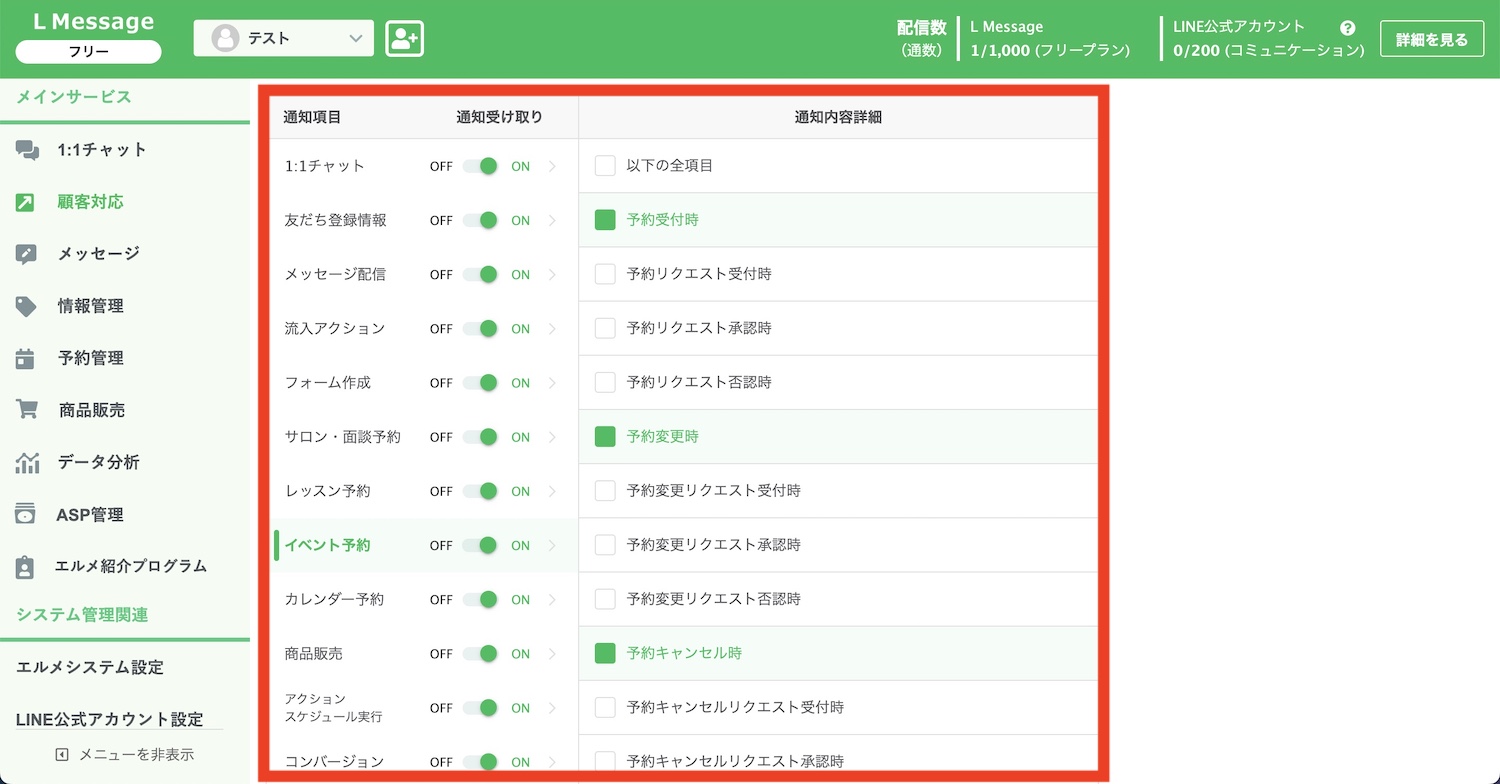
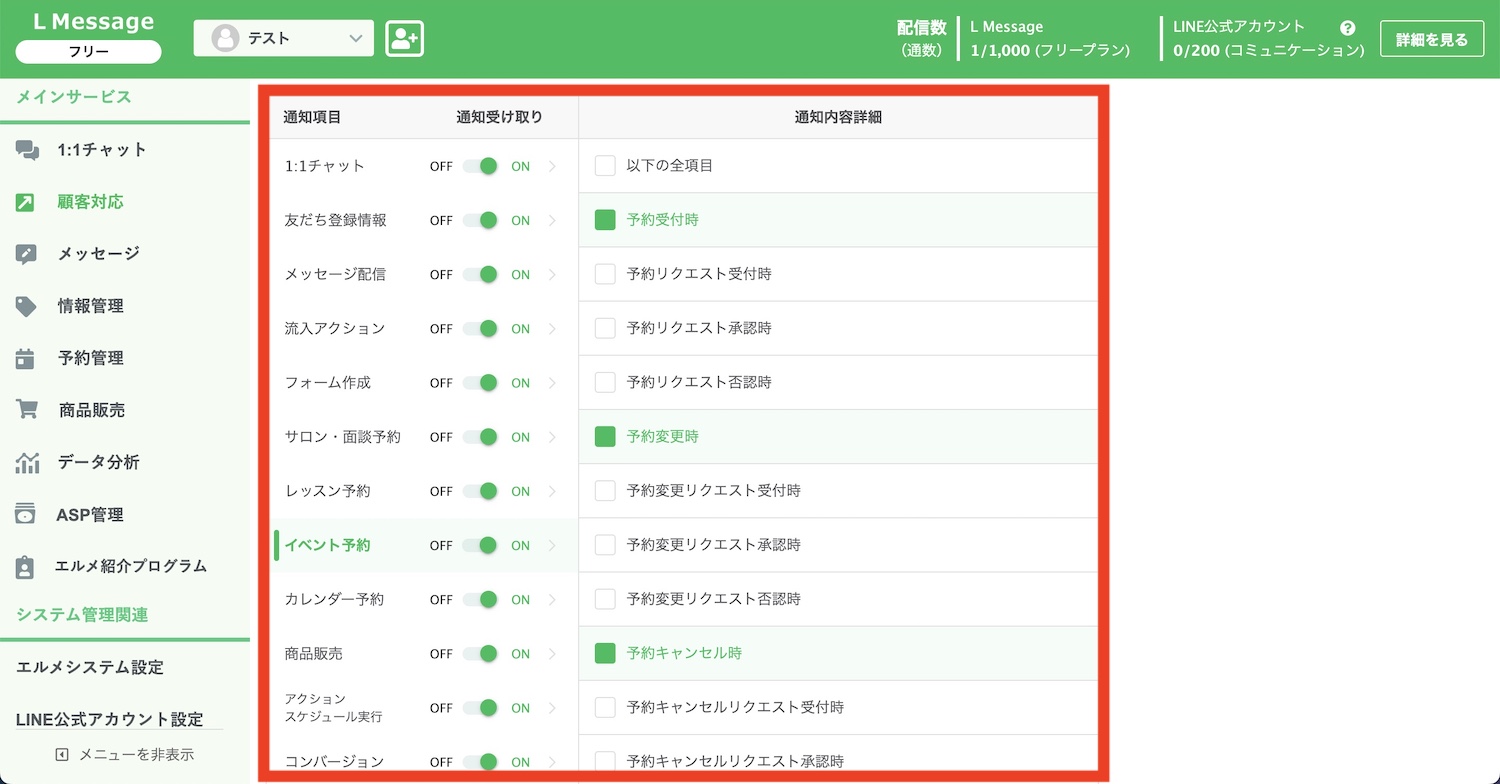
下にスクロールすると、イベント予約の通知設定欄があります。
チェックを入れた動作が行われたら、エルメのスマホアプリや、ChatWorkに通知されるようになります。
予約確認やリクエスト承認など、通知設定をしておけばすぐに対応できるので活用してみてください。
イベント予約ができない10個の原因とその対処法
「エルメでイベント予約を設定したのに、なぜか予約ができない…」
とお悩みの方へ、エルメのイベント予約ができない10個の原因とその対処法を一覧にしてまとめました。
予約ができないときは、以下の項目をチェックしてみてください。
| 原因 | 説明 | 対処法 |
|---|---|---|
| 締切日時 | 予約可能な日時を過ぎているため予約できない。 | 予約枠かコースを設定する画面で、締切日時を修正する。 |
| 定員 | 予約可能な定員数を超えているため予約できない。 | 予約枠かコースを設定する画面で、定員数を調整する。 |
| 予約承認方法 | 予約承認方法が「リクエスト制」の場合は、主催者の承認が必要。 | 主催者が承認するか、予約承認方法を「全承認」に変更する。 |
| 予約可能回数 | 予約可能回数が「1回のみ」の場合は、2回目以降は予約できない。 | 2回目以降も予約できるようにするには、予約可能回数を「何度でも」に変更する。 |
| リマインド配信 | リマインド配信が設定されていないと、予約完了後に何も起きない。 | 事前にリマインド配信機能でメッセージを作成して設定する。 |
| 予約時アクション設定 | 予約時アクションが設定されていないと、予約完了後に何も起きない。 | 開催時刻を設定するページの予約時アクションを設定する。 |
| 優先アクション | 予約枠アクションとコース別アクションのどちらを優先するか選択できる。 | 予約枠かコースか、アクション設定をしている方に優先アクションを設定する。 |
| 表示予約 | 作成した予約枠をいつから表示するか設定できる。 | イベント予約編集ページのトップ画面で表示予約の日時を修正する。 |
| 1回の予約上限 | 1人あたり、1回の予約で何人まで予約できるか設定できる。 | 詳細設定から「1回の予約上限」を修正する。 |
| 決済設定 | イベント予約の決済機能にはテスト環境が用意されている。 | テスト環境から本番環境に切り替える。 |
イベント予約に関するよくある質問
ここでは、エルメのイベント予約機能の関して、皆様から多くいただく以下2つの質問にお答えします。
- エルメのイベント予約はキャンセルできる?
- イベント予約のリマインド配信はどこから設定する?
気になる項目があったらご確認ください。
Q. エルメのイベント予約はキャンセルできる?
A. はい、エルメのイベント予約はキャンセル可能です。
主催者の方がイベント予約の管理画面からキャンセルできるのと、予約された方のスマホからキャンセルすることも可能です。
予約された方にキャンセルしていただきたいときは、予約するときと同じURLを送付することで簡単にキャンセルできます。
Q. イベント予約のリマインド配信はどこから設定する?
A. リマインド配信は事前に作成したうえで、イベント予約の設定をする必要があります。
以下の記事では、リマインド配信の作り方やどのような使い方ができるのかを詳しく解説しています。予約システムを使う際にリマインド配信は必須ともいえる機能なのでぜひチェックしてみてください。


まとめ|L Message(エルメ)のイベント予約なら無料で使える
エルメのイベント予約は、LINEの中で予約ができるのはもちろん、決済機能やリマインド配信もすべてLINE上で自動化できます。
その他にも、問診票(アンケート)や自動タグ付け機能など、あると嬉しい機能が無料プランでも使えるので、以下の公式サイトからL Message(エルメ)を試してみてくださいね。











